Page 1

Stampante
EasyShare 5300 multifunzione
Manuale per l'utente
Page 2
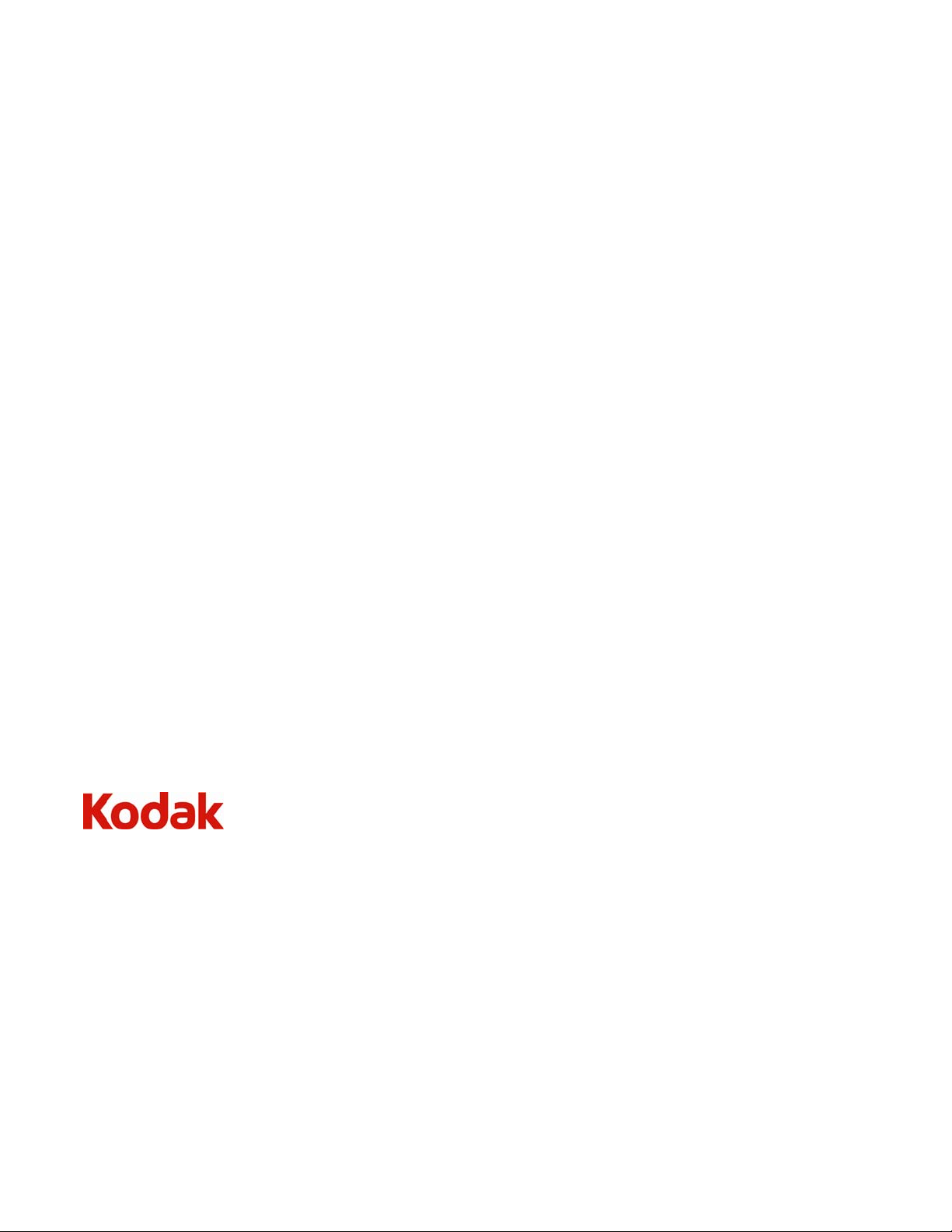
Eastman Kodak Company
Rochester, New York 14650
© Eastman Kodak Company, 2008
P/N 3242
Kodak ed EasyShare sono marchi di proprietà di Eastman Kodak Company.
Il marchio e i loghi Bluetooth sono di proprietà di Bluetooth SIG, Inc. e devono essere utilizzati su licenza.
©1989-2007 I.R.I.S. (Image Recognition Integrated Systems). Tutti i diritti riservati
Page 3
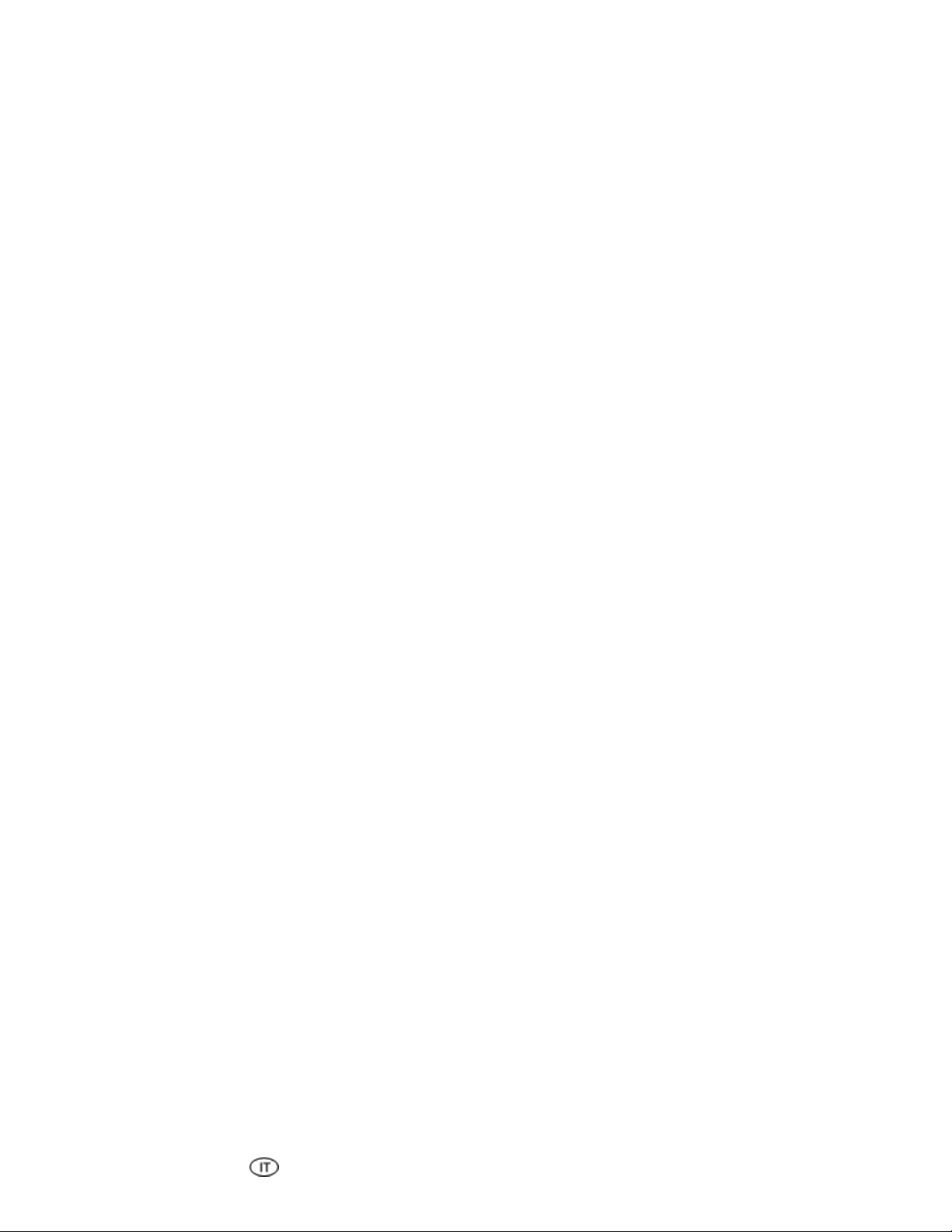
Indice
Panoramica del prodotto........................................................................................................................ 1
Principali componenti........................................................................................................................................1
Layout del pannello di controllo..................................................................................................................... 2
Spie di stato......................................................................................................................................................... 3
Display LCD.........................................................................................................................................................8
Slot per schede di memoria e porta USB ..................................................................................................... 9
AiO Home Center (Windows)..................................................................................................................... 10
AiO Home Center (Macintosh) .................................................................................................................... 11
Operazioni preliminari..........................................................................................................................13
Collegamento alla corrente............................................................................................................................13
Installare la testina di stampa........................................................................................................................13
Installazione delle cartucce d'inchiostro ....................................................................................................15
Installare l'accessorio per stampa fronte/retro........................................................................................17
Avvio ....................................................................................................................................................................17
Menu................................................................................................................................................................... 18
Pagina dimostrativa..........................................................................................................................................21
Trasferimento di foto......................................................................................................................................22
Configurazione delle impostazioni..............................................................................................................22
Maneggio e caricamento della carta................................................................................................. 27
Vetro dello scanner .........................................................................................................................................27
Caricamento del vassoio principale............................................................................................................28
Caricamento del vassoio fotografico......................................................................................................... 30
Caricamento di buste.......................................................................................................................................31
Caricamento di etichette ...............................................................................................................................32
Stampa ................................................................................................................................................... 33
Stampa di foto da una fotocamera..............................................................................................................34
Stampa di foto dal pannello di controllo....................................................................................................34
Stampa dell'indice............................................................................................................................................35
Stampa di foto da una pagina di prova.......................................................................................................36
Foto contrassegnate (DPOF)........................................................................................................................36
Stampa Bluetooth ............................................................................................................................................37
Foto panoramiche............................................................................................................................................38
Stampa con computer ....................................................................................................................................38
Layout .................................................................................................................................................................38
Impostazione delle opzioni di stampa........................................................................................................52
Anteprima foto .................................................................................................................................................53
Manuale per l'utente i
Page 4
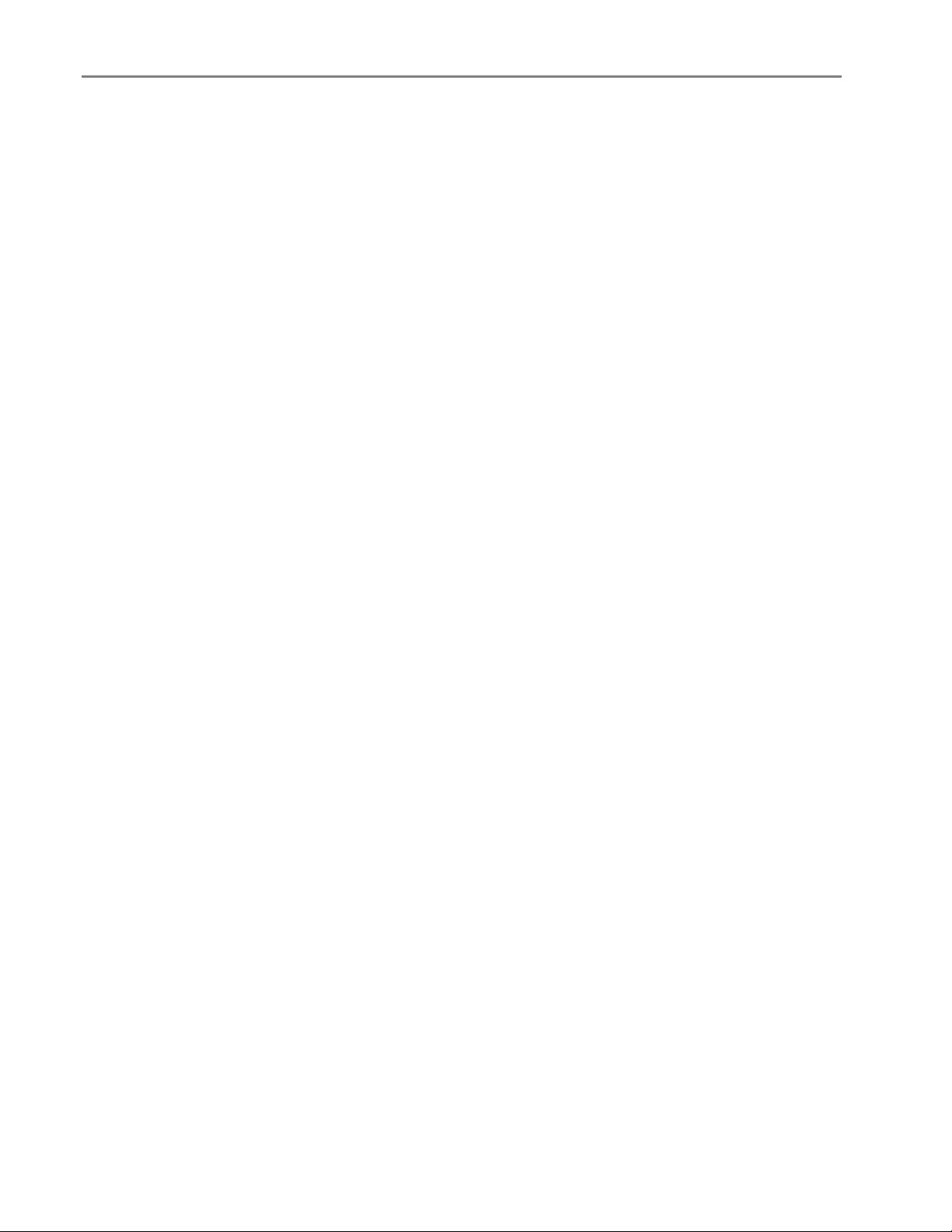
Sommario
Copia ...................................................................................................................................................... 57
Copia con il pannello di controllo................................................................................................................ 57
Scansione .............................................................................................................................................. 65
Scansione con pannello di controllo........................................................................................................... 65
Manutenzione....................................................................................................................................... 69
Manutenzione generale.................................................................................................................................69
Pulizia del vetro dello scanner .....................................................................................................................70
Pulizia del coperchio dello scanner.............................................................................................................70
Formattazione di una scheda di memoria ................................................................................................70
Stampa di un foglio di diagnostica............................................................................................................... 71
Aggiornamento del firmware........................................................................................................................ 71
Cartucce d'inchiostro ......................................................................................................................................71
Testina di stampa............................................................................................................................................ 73
Assistenza............................................................................................................................................. 79
Contattare Kodak ............................................................................................................................................ 79
Garanzia limitata .............................................................................................................................................79
Assistenza telefonica clienti..........................................................................................................................81
Risoluzione dei problemi ...............................................................................................................................82
Appendice ............................................................................................................................................. 93
Caratteristiche tecniche della stampante multifunzione...................................................................... 93
Tipi di carta .......................................................................................................................................................94
Sicurezza............................................................................................................................................................ 96
Conformità alle norme................................................................................................................................... 97
Glossario............................................................................................................................................... 101
Indice.....................................................................................................................................................103
ii Kodak EasyShare 5300 multifunzione
Page 5
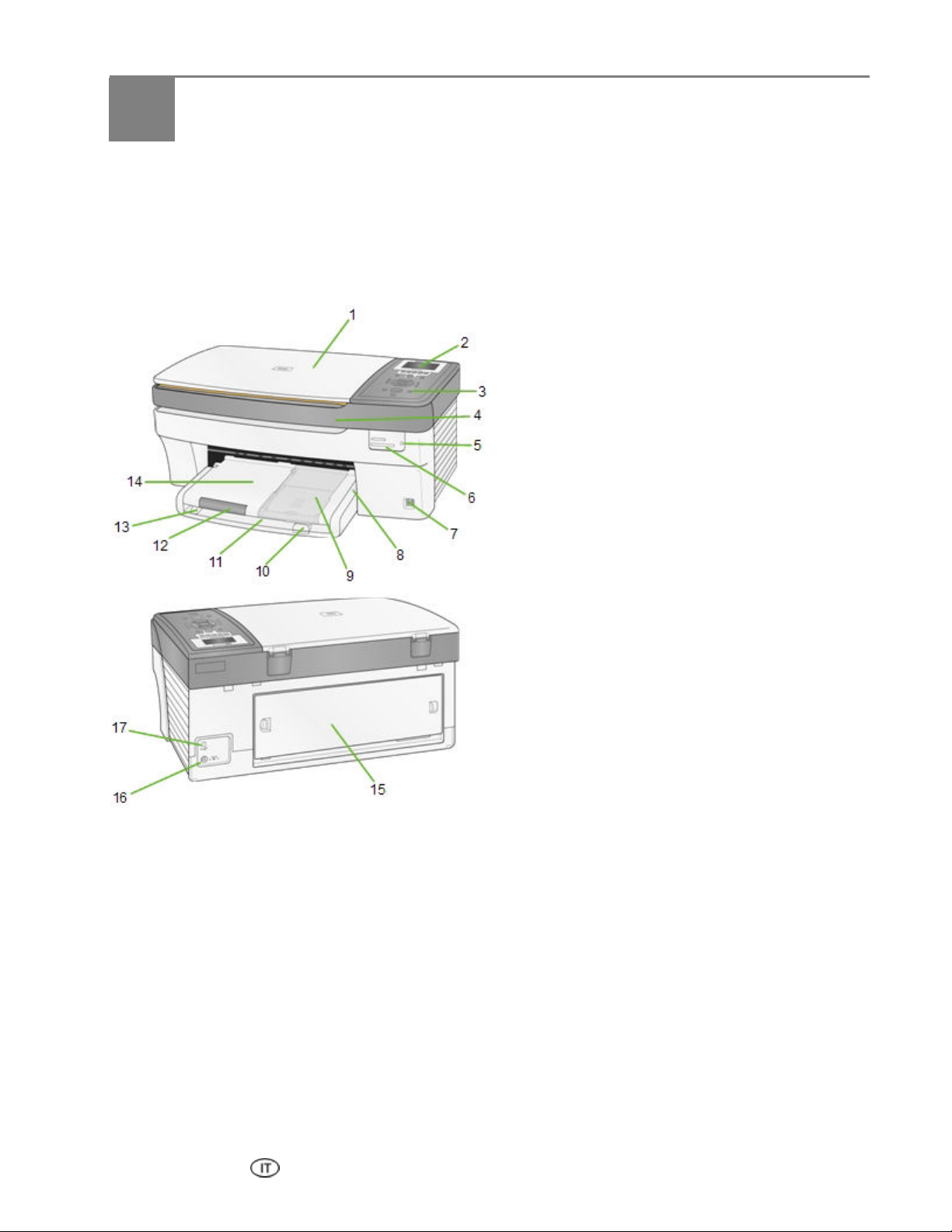
1 Panoramica del prodotto
Panoramica del prodotto
La stampante Kodak EasyShare 5300 multifunzione consente di stampare, copiare ed eseguire la
scansione di foto o documenti. È possibile attivare molte funzioni direttamente dal pannello di controllo. È
possibile acquistare accessori opzionali per migliorare le prestazioni della stampante Kodak EasyShare
multifunzione.
Principali componenti
1 Coperchio dello scanner 10 Guida della lunghezza della carta
2 Display LCD 11 Vassoio principale
3 Pannello di controllo 12 Estensore del vassoio di uscita
4 Sportello di accesso della
stampante
5 Indicatore scheda di memoria 14 Vassoio di uscita
6 Slot per schede di memoria 15 Sportello di accesso posteriore
7 Porta USB 16 Connettore di alimentazione
8 Spia del vassoio fotografico 17 Porta USB
9 Vassoio fotografico
Manuale per l'utente 1
13 Guida della larghezza della carta
Page 6
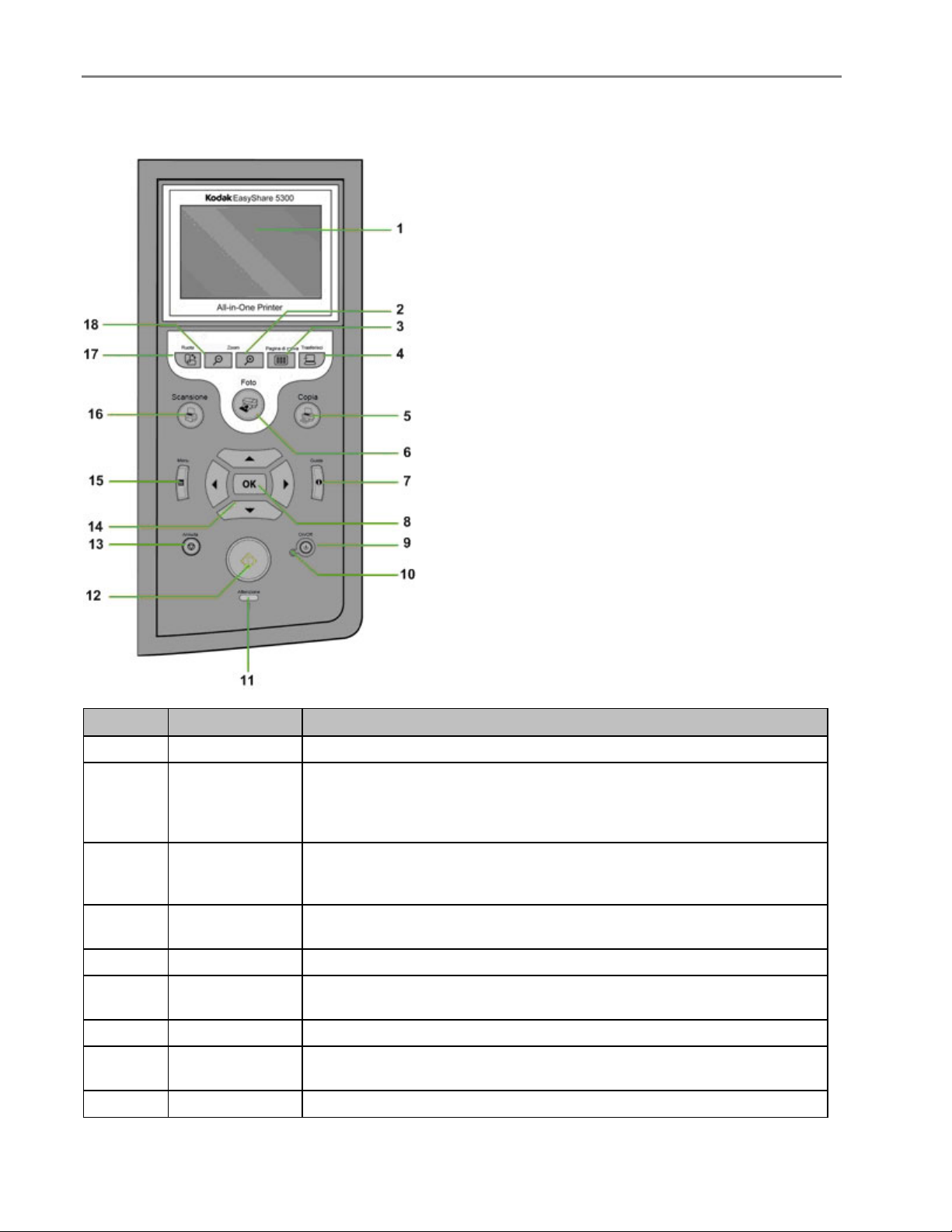
Capitolo 1
Layout del pannello di controllo
Numero Nome Descrizione
1
2
3
4
5
6
7
8
9
Display LCD Visualizza foto, messaggi, stato e menu.
Se in modalità Anteprima foto, ingrandisce la foto di 1,5. Premendo
successivamente si ingrandisce l'immagine con incrementi di 0,5 fino a un
Pulsante Zoom
Pulsante Pagina
di prova
Pulsante
Trasferisci
Pulsante Copia Premere per accedere alla modalità Copia. Attivato se in modalità Copia.
Pulsante Foto
Pulsante Guida Visualizza il pulsante Guida.
Pulsante OK
Pulsante On/Off Attiva o disattiva la stampante EasyShare multifunzione.
+
massimo di 5. Se in Visualizzazione multipla, visualizza la foto corrente in
modalità Anteprima.
Quando la scheda di memoria è inserita o è collegato un dispositivo host
USB, premendo Pagina di prova viene visualizzato il menu Pagina di
prova.
Trasferisce le immagini dal dispositivo collegato a una porta host USB,
PictBridge o PTP (Picture Transfer Protocol).
Premere per accedere alla modalità Stampa. Attivato se in modalità
Stampa.
Utilizzato per la selezione insieme con il pulsante di navigazione a 4
direzioni.
2 Kodak EasyShare 5300 multifunzione
Page 7
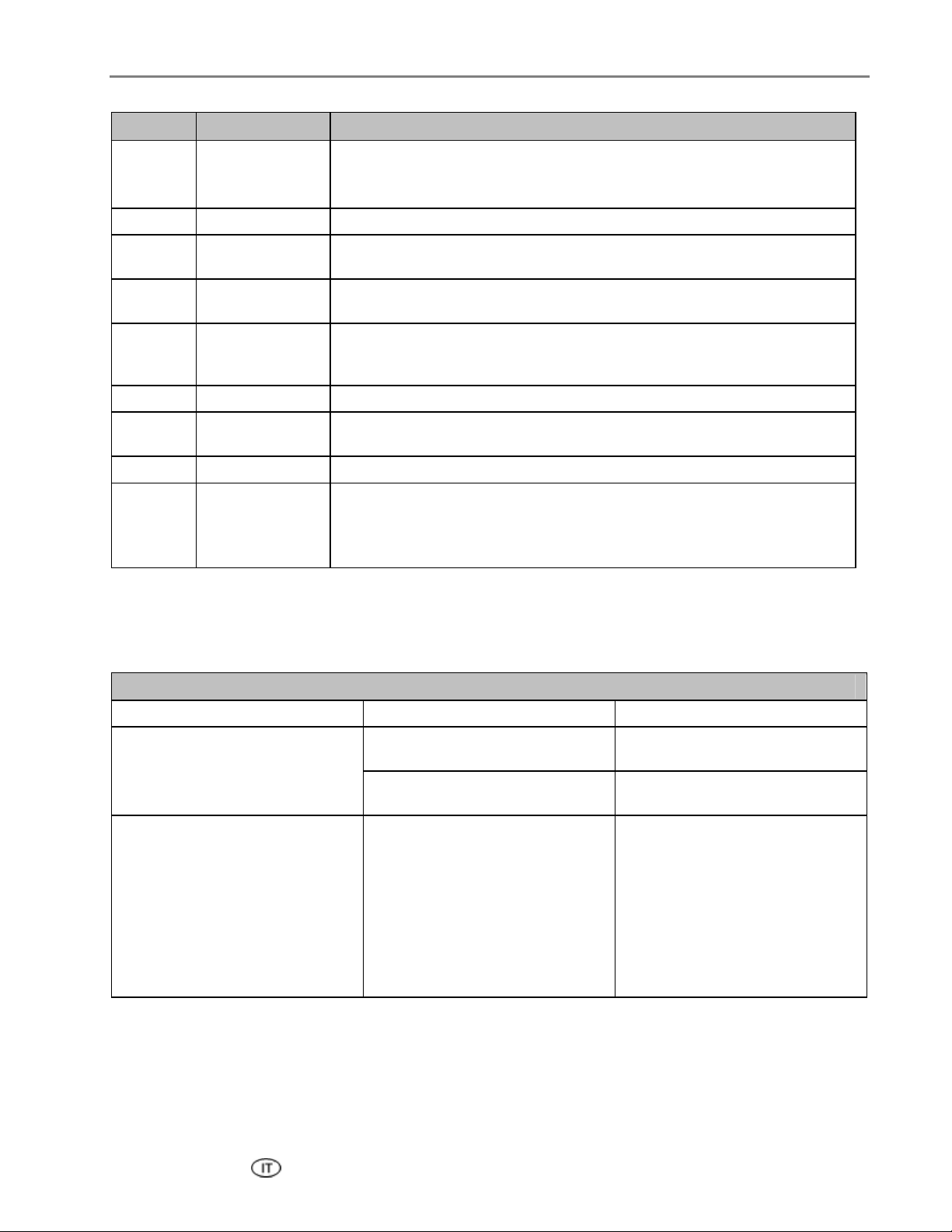
Numero Nome Descrizione
Verde se in modalità Avvio in corso, Pronta o Standby.
10
Spia On/Off
Lampeggia in rosso se in uno stato di errore.
Non è accesa se in modalità Sveglia.
Panoramica del prodotto
11
12
13
14
15
16
17
18
Spia Attenzione Accesa o lampeggia in caso di errore o avviso.
Pulsante Avvia
Pulsante Annulla
Pulsante di
navigazione a 4
direzioni
Pulsante Menu Visualizza il menu principale.
Pulsante
Scansione
Pulsante Ruota Ruota la foto sul di splay di 90 gradi in senso orario.
Pulsante Zoom
Avvia un'operazione di copia, stampa o scansione. Lampeggia se
occupata.
Annulla l'operazione corrente. Attivato se in modalità Annulla o
Configurazione in corso.
Utilizzato per spostarsi in Su
Premere per accedere alla modalità Scansione. Attivato se in modalità
Scansione.
Quando la stampante EasyShare multifunzione è in modalità Anteprima
foto, premendo questo pulsante si accede a Visualizzazione multipla.
–
Quando una foto è stata ingrandita con il pulsante Zoom
si preme questo pulsante l'immagine si riduce di 0,5.
, Giù , Sinistra e Destra .
+, ogni volta che
Spie di stato
Le seguenti tabelle contengono informazioni sulle spie della stampante EasyShare multifunzione.
Tutte le spie sul pannello di controllo
Stato della spia Causa Azione/Soluzione
Tutte le spie sono spente.
La spia On/Off lampeggia e il
display visualizza il seguente
messaggio:
Avvio del sistema
Kodak EasyShare
in corso (Attendere...)
Le cinque caselle nella parte
inferiore lampeggiano da sinistra
a destra.
La stampante è spenta.
La stampante non è alimentata.
Inizializzazione della stampante
in corso.
Premere il pulsante On/Off per
accendere la stampante.
Controllare la spia sul cavo di
alimentazione.
Nessuna: attendere che la
stampante completi il processo
di inizializzazione.
Manuale per l'utente 3
Page 8
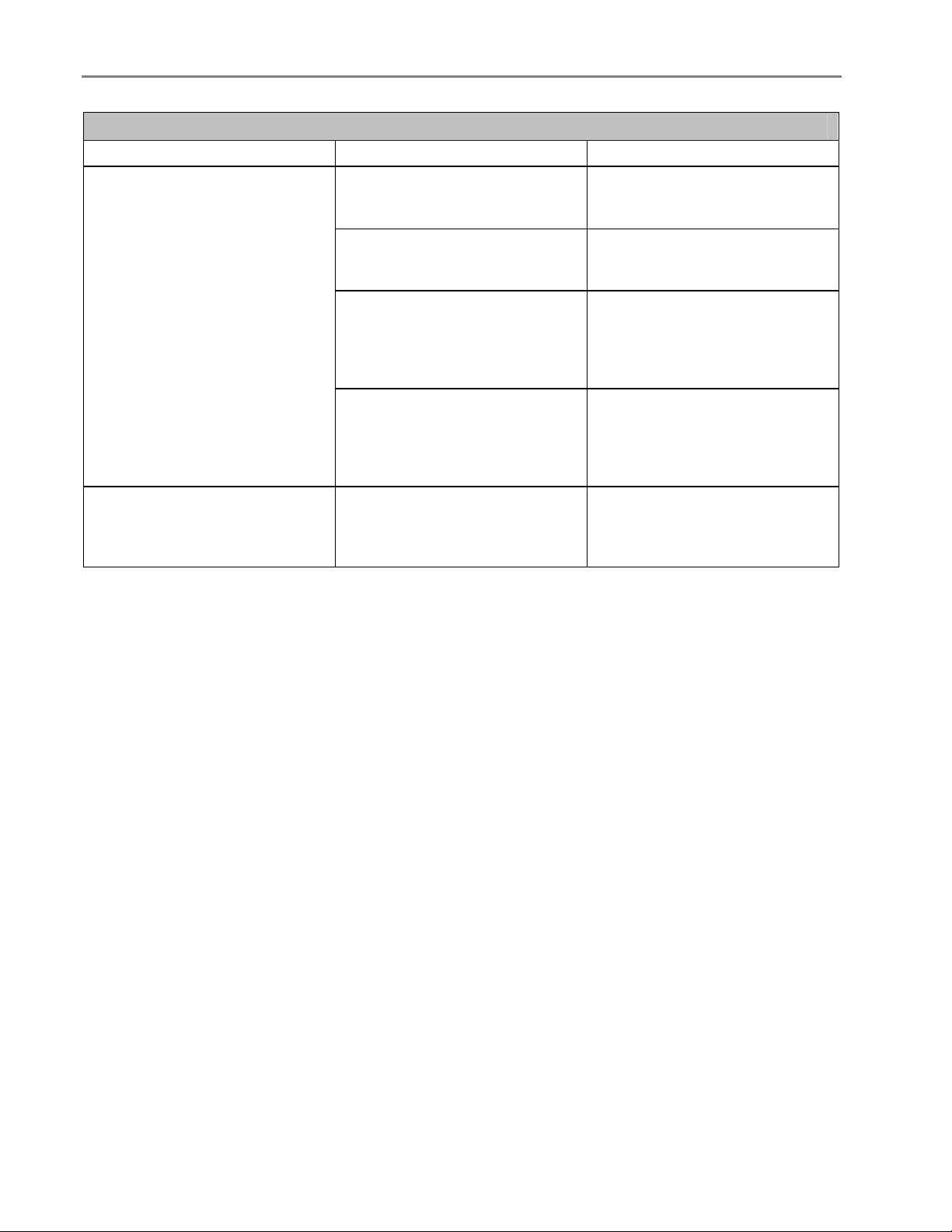
Capitolo 1
Spia dell'alimentazione sul cavo di alimentazione
Stato della spia Causa Azione/Soluzione
La spia del cavo di
alimentazione è spenta.
La spia del cavo di
alimentazione è accesa.
Il cavo di alimentazione della
stampante non è collegato
correttamente all'alimentatore.
Il cavo dell'alimentatore non è
collegato correttamente alla
presa a muro.
La presa a muro non dispone
dell'alimentazione appropriata.
Potrebbe essere un problema
dell'alimentatore.
Il cavo di alimentazione e
l'alimentatore sono collegati
correttamente e pronti per fornire
l'alimentazione alla stampante.
Ricollegare il cavo della
stampante all'alimentatore.
Ricollegare il cavo
dell'alimentatore alla presa a
muro.
Controllare la presa a muro
inserendo un dispositivo che
funzioni nella presa a muro. Far
controllare la presa a muro da un
elettricista qualificato.
Visitare il sito Web Kodak.com
per ulteriori procedure di
risoluzione dei problemi o
contattare il call center Kodak di
zona.
Assicurarsi che il cavo di
alimentazione sia inserito
correttamente sul retro della
stampante.
4 Kodak EasyShare 5300 multifunzione
Page 9
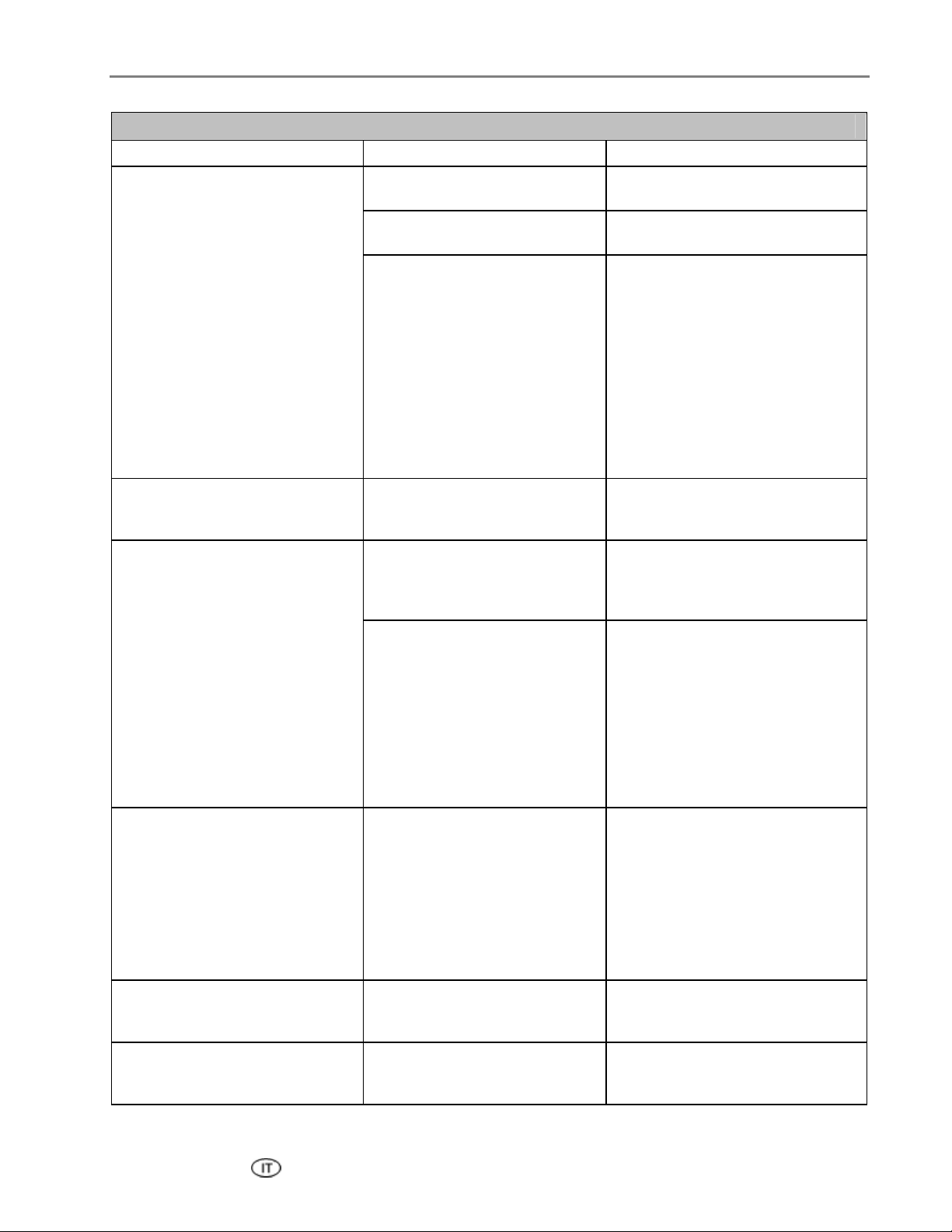
Panoramica del prodotto
Spia On/Off
Stato della spia Causa Azione/Soluzione
La spia è spenta.
La stampante è spenta.
Premere il pulsante On/Off per
accendere la stampante.
La stampante non è alimentata.
Controllare la spia sul cavo di
alimentazione.
È necessario controllare la
stampante.
Controllare se la spia del vassoio
fotografico è accesa. Se la spia
del vassoio fotografico è accesa
da oltre 20 secondi e non
compare la spia On/Off,
scollegare l'alimentazione per 5
secondi e ricollegare
l'alimentazione. Se la spia del
vassoio fotografico non si spegne
dopo 20 secondi e compare la
spia On/Off, contattare Kodak per
chiedere assistenza.
La spia è verde.
La stampante è alimentata
Nessuna
correttamente, è accesa e
pronta.
La spia verde lampeggia.
La stampante è occupata.
Nessuna: operazione normale
durante l'esecuzione di una
stampa, copia, scansione o altre
richieste di lavoro.
Inizializzazione della stampante
in corso.
Nessuna: attendere che la
stampante completi il processo di
inizializzazione (circa 30 secondi).
Se la spia verde continua a
lampeggiare, potrebbe essere un
problema della stampante.
Visitare il sito Web Kodak.com per
un'ulteriore risoluzione dei
problemi o contattare il call center
Kodak di zona.
La spia gialla lampeggia.
La stampante ha rilevato un
errore.
Collegare l'alimentazione per 5
secondi e ricollegarla. Se il
problema persiste, controllare il
display LCD per ulteriori
informazioni. Contattare il servizio
Kodak per l'assistenza.
Controllare anche il monitor di
stato sul computer per un
messaggio.
La spia rossa lampeggia.
Lampeggiamento in rotazione di
rosso, giallo e verde.
La stampante ha rilevato un
errore su cui è necessario fare
attenzione.
La stampante non ha rilevato
l'installazione di una testina di
Controllare il display LCD o il
monitor di stato sul computer per
vedere se ci sono messaggi.
Installare una testina di stampa e
le cartucce d'inchiostro.
stampa.
Manuale per l'utente 5
Page 10
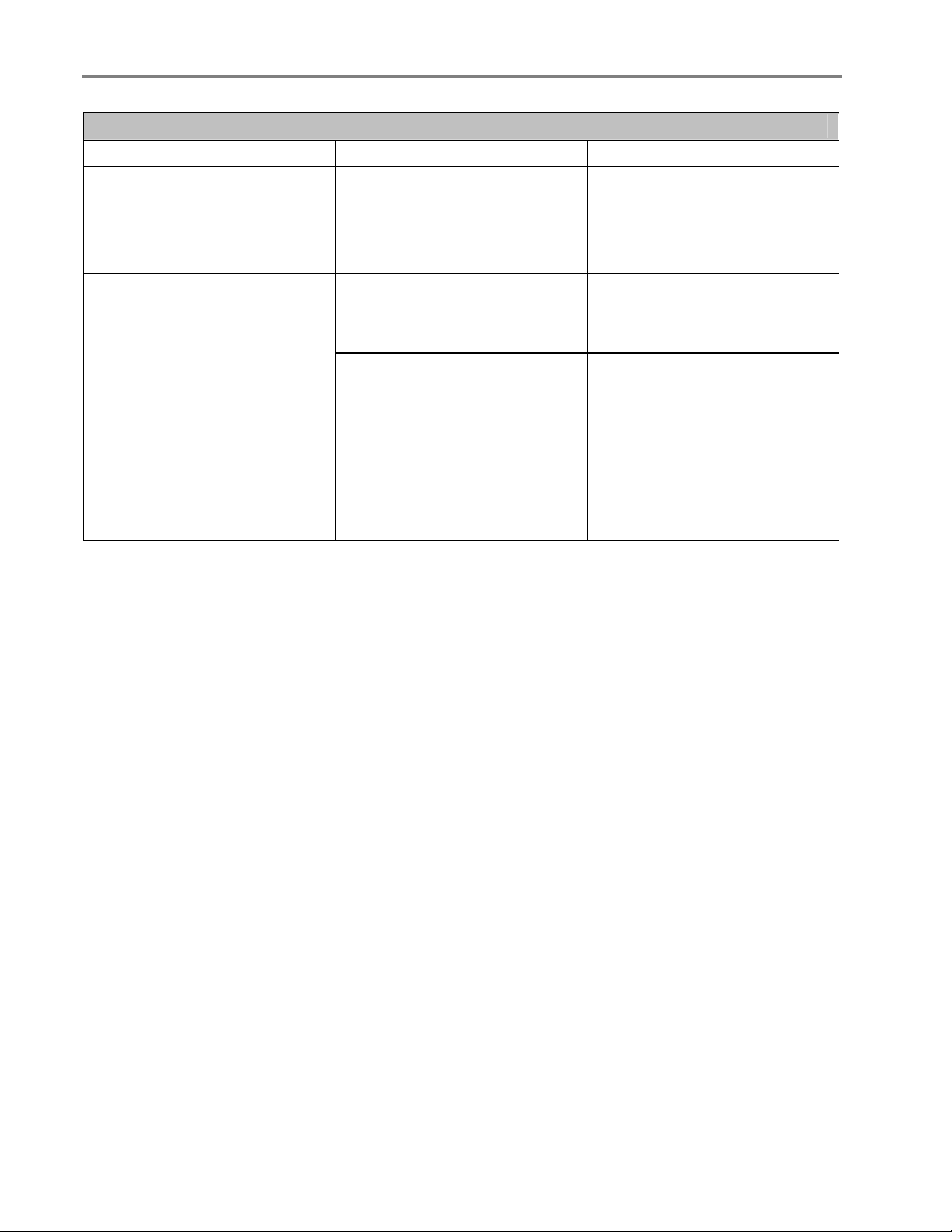
Capitolo 1
Spia di stato del vassoio fotografico
Stato della spia Causa Azione/Soluzione
La spia del vassoio fotografico è
spenta.
La spia del vassoio fotografico è
accesa.
Il vassoio fotografico non è
inserito.
La stampante non è accesa.
Il vassoio fotografico è inserito.
La stampante si sta accendendo.
Spingere il vassoio fotografico
per inserirlo nella stampante per
stampare foto da 10 x 15 cm.
Premere il pulsante On/Off per
accendere la stampante.
Estrarre il vassoio fotografico per
rimuoverlo dalla stampante se
non si desidera stampare foto da
10 x 15 cm.
Nessuna: attendere che la
stampante completi il processo
di inizializzazione. Se il verde
continua a lampeggiare,
potrebbe essere un problema
della stampante. Visitare il sito
Web Kodak.com per un'ulteriore
risoluzione dei problemi o
contattare il call center Kodak di
zona.
6 Kodak EasyShare 5300 multifunzione
Page 11
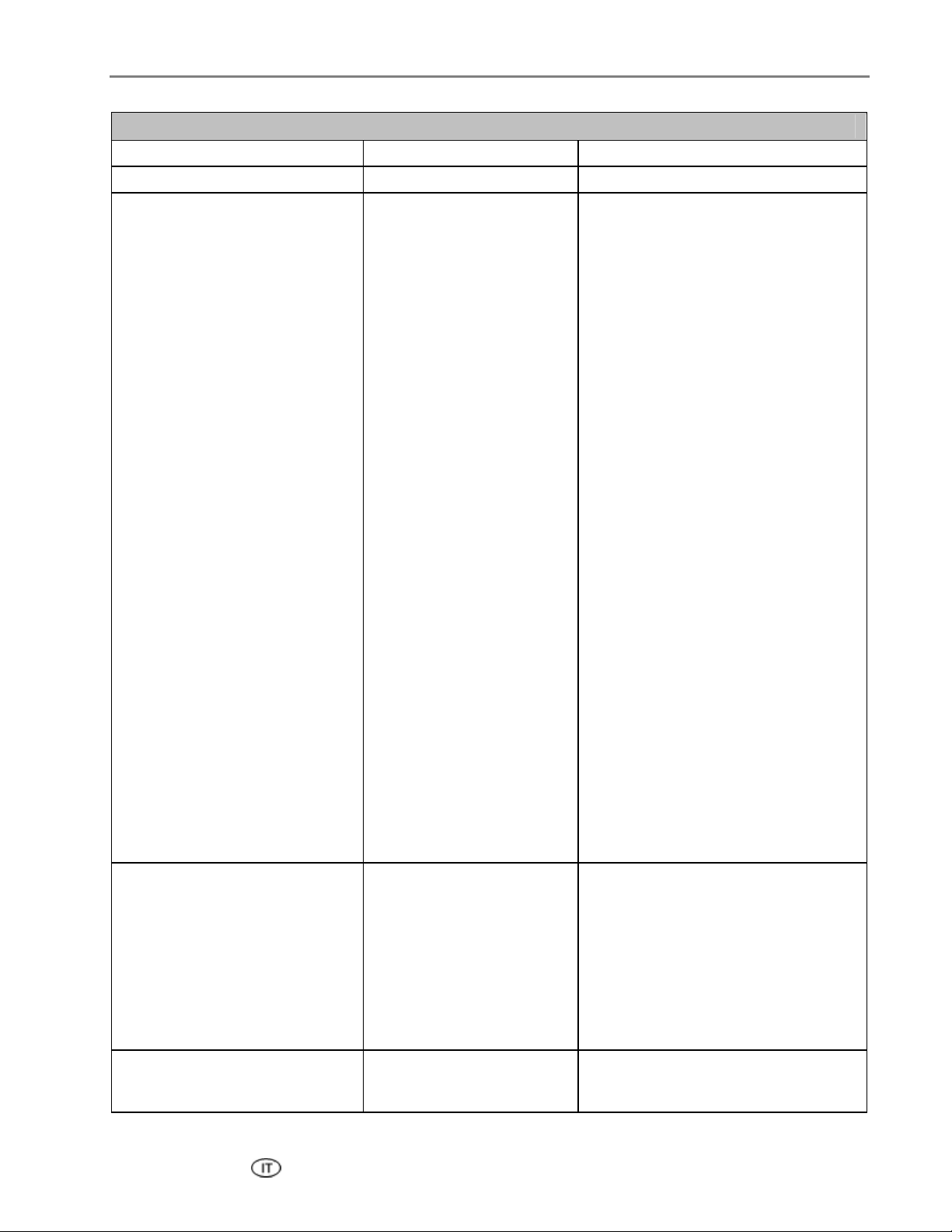
Panoramica del prodotto
Spia Attenzione
Stato della spia Causa Azione/Soluzione
La spia è spenta. Nessun errore. Nessuna
La spia lampeggia. Errore recuperabile.
Inceppamento della carta durante la
stampa.
Vassoio principale vuoto.
Vassoio carta fotografica vuoto.
Arresto portante durante il
prelevamento.
Formato di supporto non
corrispondente.
Tipo di supporto non corrispondente.
Inceppamento carta durante il
prelevamento.
Arresto portante durante la stampa.
Sostituire la cartuccia d'inchiostro a
colori.
Sostituire la cartuccia d'inchiostro
nero.
Cartuccia d'inchiostro a colori non
leggibile.
Cartuccia d'inchiostro nero non
leggibile.
Sostituire entrambe le cartucce
d'inchiostro.
Testina di stampa non calibrata.
È necessario effettuare la scansione
del foglio di calibrazione.
Foglio di calibrazione non rilevato.
Errore durante la lettura del foglio di
calibrazione.
Coperchio posteriore rimosso quando
non in funzione.
Coperchio posteriore rimosso durante
la stampa.
Unità aperta se non in funzione.
Unità aperta durante la stampa.
Troppe origini immagini.
Pagina di prova non rilevata.
Errore di lettura della pagina di prova.
La spia lampeggia rapidamente. Avviso
Cartuccia d'inchiostro a colori non
installata correttamente.
Cartuccia d'inchiostro nero non
installata correttamente.
Cartuccia d'inchiostro a colori non
installata.
Cartuccia d'inchiostro nero non
installata.
Cartucce d'inchiostro non installate.
Testina di stampa non installata.
La spia è accesa. Errore non recuperabile
Errore del sensore dei supporti.
Errore della testina di stampa.
Errore dello scanner.
Manuale per l'utente 7
Page 12

Capitolo 1
Spia dello slot per la scheda
Stato della spia Causa Azione/Soluzione
La spia è spenta.
La spia è accesa.
La spia verde lampeggia.
Una scheda SD/MMC non è
inserita o non è inserita
correttamente nello slot per la
scheda.
Una scheda SD/MMC non è
inserita correttamente nello slot
per la scheda.
Lampeggiamento lento: il lettore
di schede interno sta effettuando
l'inizializzazione o sta
comunicando con la stampante.
Lampeggiare rapido: errore della
scheda o di comunicazione.
Rimuovere e reinserire la scheda
SD/MMC.
Nessuna
Nessuna
Rimuovere la scheda e
assicurarsi che non sia protetta
dalla “scrittura” o danneggiata.
Reinserire la scheda o sostituirla
con una nuova scheda se
necessario.
Display LCD
Lo schermo LCD visualizza foto, messaggi, istruzioni e parametri di menu. Per scorrere i menu, utilizzare i
pulsanti di navigazione a 4 direzioni. Lo schermo è fissato sul lato posteriore e può essere posizionato da
orizzontale sul pannello di controllo a verticale.
Le istruzioni sulle foto vengono visualizzate fino a quattro secondi, quindi scompaiono oppure scompaiono
immediatamente dopo l'avvio dell'interazione con lo schermo. Le istruzioni vengono visualizzate di nuovo
dopo quindici secondi di inattività.
Quando è presente una seconda pagina del testo visualizzato, viene indicata dal simbolo della freccia giù
, posizionata nell'angolo inferiore destro dell'area del menu. Quando viene visualizzata una seconda
pagina o pagina successiva del testo visualizzato, la presenza di una pagina precedente viene indicata dal
simbolo della freccia su
nell'angolo superiore destro dell'area del menu.
8 Kodak EasyShare 5300 multifunzione
Page 13
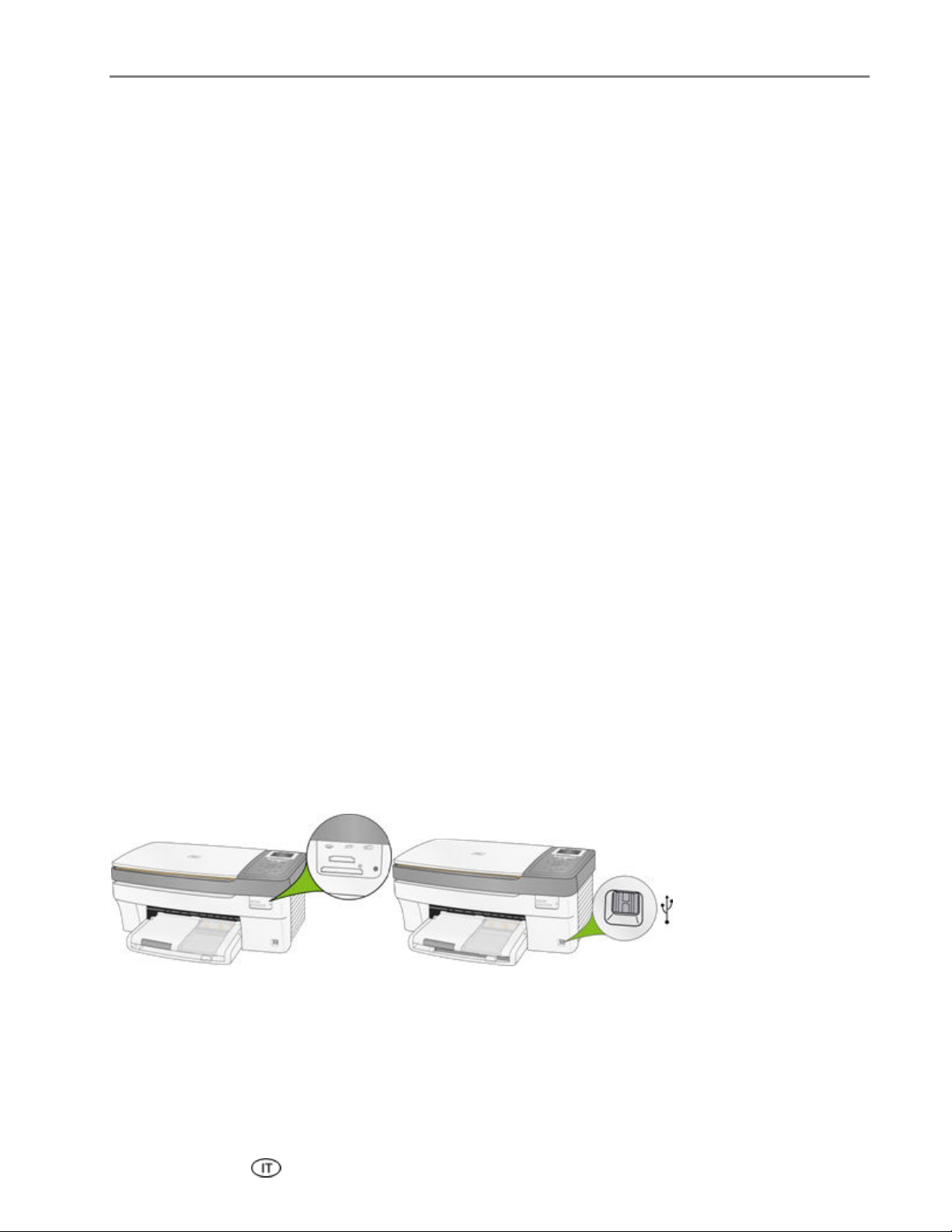
Panoramica del prodotto
Ogni volta che si preme Scorri giù (), l'evidenziazione viene spostata in giù di 1 riga. Quando viene
evidenziata l'ultima riga, premendo
la pagina 2, l'evidenziazione è sulla riga superiore. Il simbolo della freccia su
destro. Se è disponibile una terza pagina dei parametri di menu, il simbolo della freccia giù
visualizzato nell'angolo inferiore destro. Fino a quando è possibile far avanzare l'evidenziazione, premendo
Scorri su (
direzioni è possibile ripetere (scorrere).
) si ritorna alla pagina precedente. Tenendo premuto uno dei pulsanti di navigazione a 4
si sostituisce la pagina 1 con la pagina 2. Quando viene visualizzata
viene visualizzato sul lato
viene
Impostazioni predefinite del display
Le impostazioni predefinite sono fornite per ciascuna opzione. Se si apportano modifiche alle impostazioni,
le modifiche restano fino a quando non vengono modificate le modalità. È possibile salvare le impostazioni
in ciascuna modalità scorrendo fino a Salva impostazioni e premendo OK. È possibile ripristinare le
opzioni secondo le impostazioni predefinite andando al menu principale e selezionando Ripristina tutte le
impostazioni.
Foto
Lo schermo LCD visualizza le immagini JPG quando viene inserita una scheda di memoria, fotocamera o
dispositivo USB. Tuttavia, le seguenti immagini non verranno visualizzate.
Formato file superiore a 8 MB
Formato immagine superiore a 12 megapixel
Lo spazio colore dell'immagine non è sRGB o adobeRGB
Immagini JPEG progressive
Slot per schede di memoria e porta USB
Con la stampante Kodak EasyShare multifunzione è possibile accedere alle schede di memoria utilizzate
nella maggior parte delle fotocamere digitali. È possibile inserire la scheda di memoria nella stampante
EasyShare multifunzione o collegare la fotocamera direttamente tramite una delle due porte USB sul
pannello anteriore, con un cavo USB. La stampante Kodak EasyShare multifunzione può leggere il
contenuto della scheda di memoria anche quando è nella fotocamera.
Se la stampante EasyShare multifunzione emette un segnale acustico tre volte quando si inserisce un
dispositivo nella porta USB, indica che il dispositivo non è supportato.
Manuale per l'utente 9
Page 14
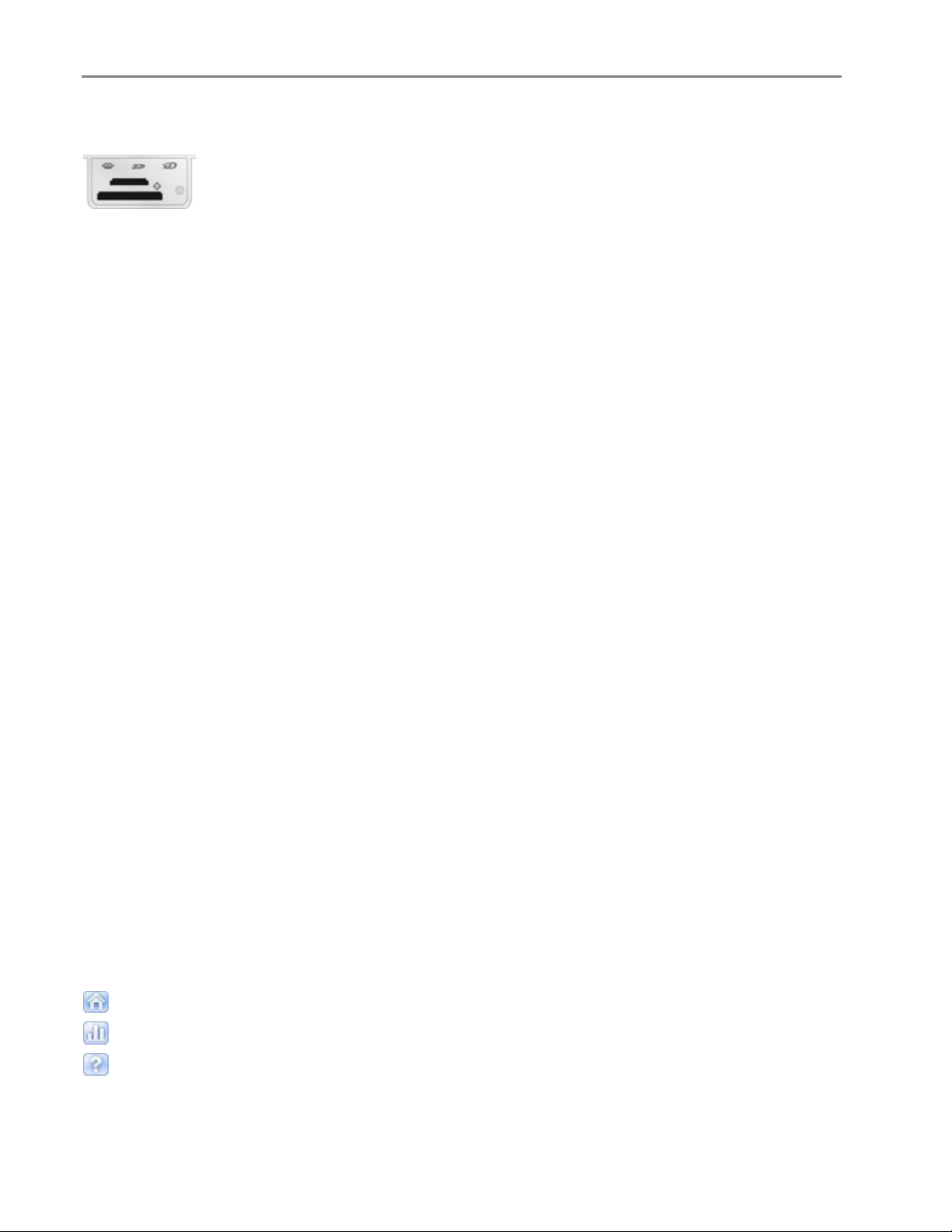
Capitolo 1
Schede di memoria supportate
La stampante Kodak EasyShare multifunzione può leggere le schede di memoria elencate di seguito.
xD-Picture Card
Memory Stick
Memory Stick Pro
Secure Digital Card/MultiMediaCard
Compact Flash type I e type II, inclusi i microdrive
La stampante EasyShare multifunzione supporta anche le seguenti schede di memoria con Memory Stick e
adattatori per scheda SD/MMC disponibili in commercio.
Memory Stick Duo
miniSD
MicroSD (TransFlash)
La spia della scheda di memoria è un LED verde posizionato vicino gli slot per schede di memoria. Si
accende ogni volta che si inserisce una scheda di memoria e lampeggia durante la lettura. Lampeggia per
indicare che non è possibile rimuovere la scheda durante la lettura o scrittura, poiché altrimenti è possibile
danneggiare i dati sulla scheda.
AiO Home Center (Windows)
Il software AiO Home Center è un'applicazione eseguita sul computer. Consente di effettuare stampe,
copie e scansioni, nonché configurare la stampante multifunzione dal computer.
Le sei grandi icone presenti nella finestra principale di AiO Home Center consentono di:
Effettuare la scansione di foto e documenti
Copiare foto
Stampare foto
Configurare le impostazioni per la stampa e la scansione
Accedere a My Resource Center di Kodak
Ordinare prodotti
Le tre piccole icone situate nell'angolo superiore destro della finestra consentono di:
Tornare alla schermata principale di Home Center
Visualizzare
Visualizzare un pannello
10 Kodak EasyShare 5300 multifunzione
il monitor di stato
della Guida per il software Home Center
Page 15
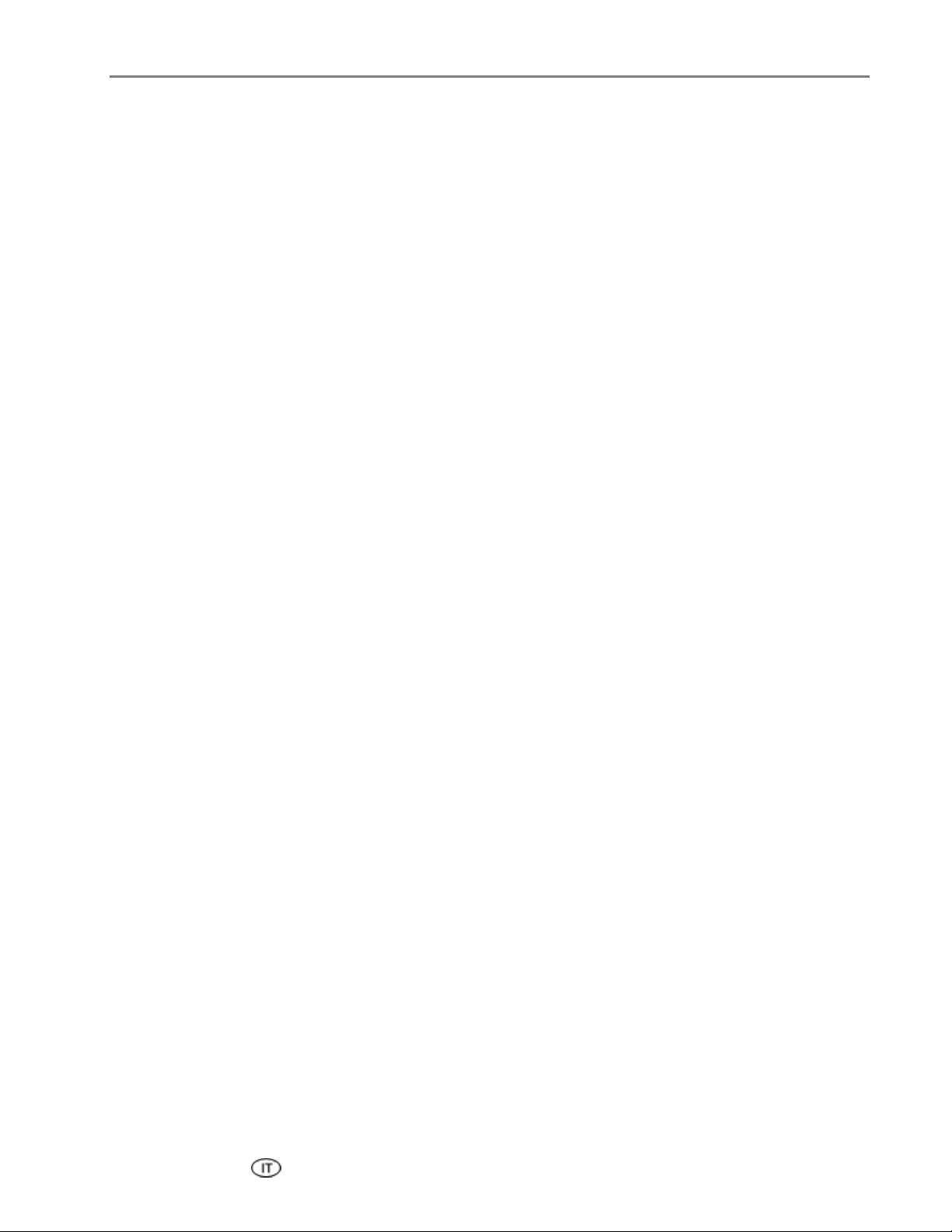
Panoramica del prodotto
AiO Home Center (Macintosh)
Il software AiO Home Center è un'applicazione eseguita sul computer. Consente di configurare la
stampante multifunzione dal computer. Dopo l'installazione, è possibile eseguire Home Center dall'utility
di configurazione della stampante selezionando Stampante Kodak multifunzione nell'elenco delle
stampanti e facendo clic sull'icona Utilità.
Le schede Configurazione e Manutenzione consentono di:
Configurare le impostazioni
Calibrare e pulire le testine di stampa
Seleziona: fornisce l'elenco delle stampanti collegate e consente di selezionare un'altra stampante.
Ordina prodotti: collega ad un sito Web di Kodak dove è possibile ordinare prodotti online.
Visualizza/Nascondi stato: apre un cassetto che visualizza lo stato di configurazione della stampante
Kodak multifunzione.
Manuale per l'utente 11
Page 16
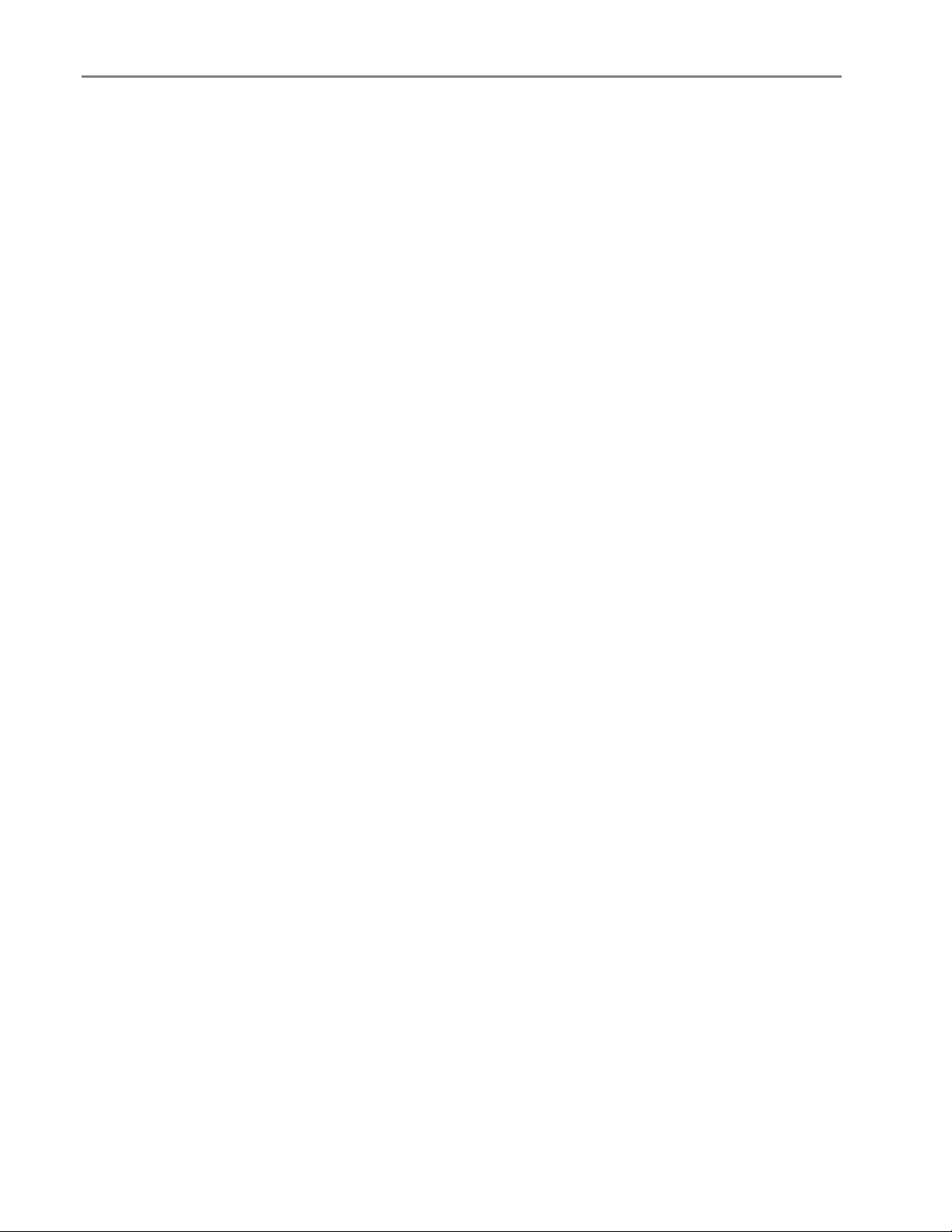
Capitolo 1
12 Kodak EasyShare 5300 multifunzione
Page 17
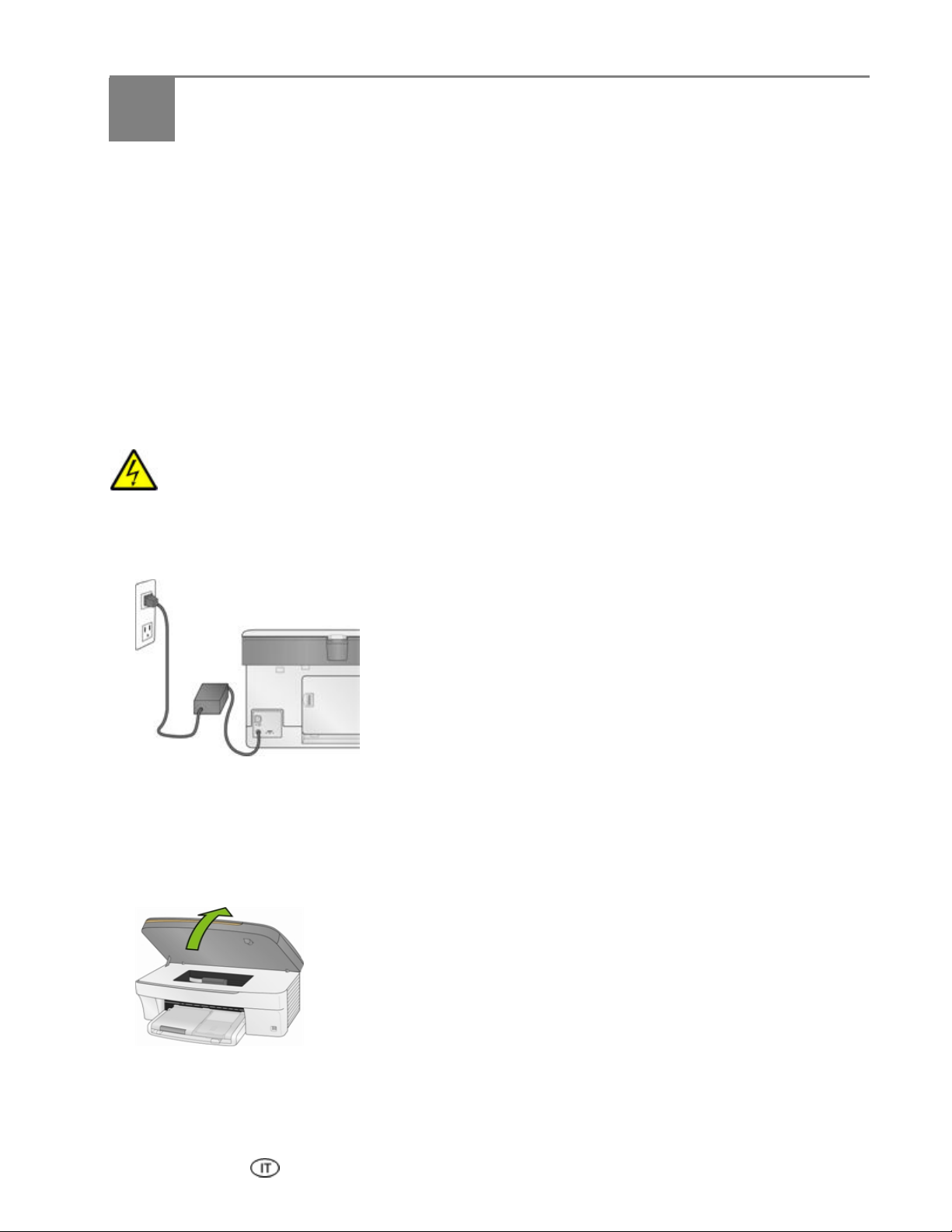
2 Operazioni preliminari
Operazioni preliminari
È importante trovare una buona posizione per la stampante multifunzione. Posizionare la stampante su
una superficie piana e pulita, in un ambiente asciutto e lontano dalla luce diretta del sole. Assicurarsi che la
stampante abbia una ventilazione appropriata.
Evitare le aree in cui condotti di ventilazione, porte aperte o eccessivo movimento potrebbero esporre la
stampante EasyShare multifunzione e la carta a grandi quantità di polvere e detriti. Le particelle aeree
possono influenzare la qualità delle foto.
Lasciare spazio sufficiente su tutti lati della stampante EasyShare multifunzione per consentire un facile
collegamento e scollegamento dei cavi, la sostituzione delle cartucce di inchiostro e la rimozione e il
caricamento di carta.
Collegamento alla corrente
RISCHIO DI SCOSSE ELETTRICHE
Utilizzare solo l'adattatore di corrente c.a. incluso con la stampante multifunzione. Altri
adattatori o cavi potrebbero danneggiare la stampante o il computer.
1 Collegare il cavo di alimentazione della stampante all'adattatore di corrente c.a., quindi sul retro della
stampante multifunzione.
2 Inserire il cavo di alimentazione c.a. dell'adattatore in una presa.
Installare la testina di stampa
La testina di stampa distribuisce l'inchiostro dalle cartucce sulla carta.
1 Assicurarsi che la stampante EasyShare multifunzione sia accesa.
2 Aprire lo sportello di accesso della stampante. Il carrello si sposta in una posizione centrale.
Manuale per l'utente 13
Page 18

Capitolo 2
Rimuovere la testina di stampa dalla confezione.
3
4 Rimuovere e gettare l'involucro in plastica chiara e il coperchio di protezione arancione.
5 Posizionare la testina di stampa nel carrello.
6 Spingere sul retro della testina di stampa fino a farla scattare in posizione.
7 Installare le cartucce d'inchiostro.
14 Kodak EasyShare 5300 multifunzione
Page 19
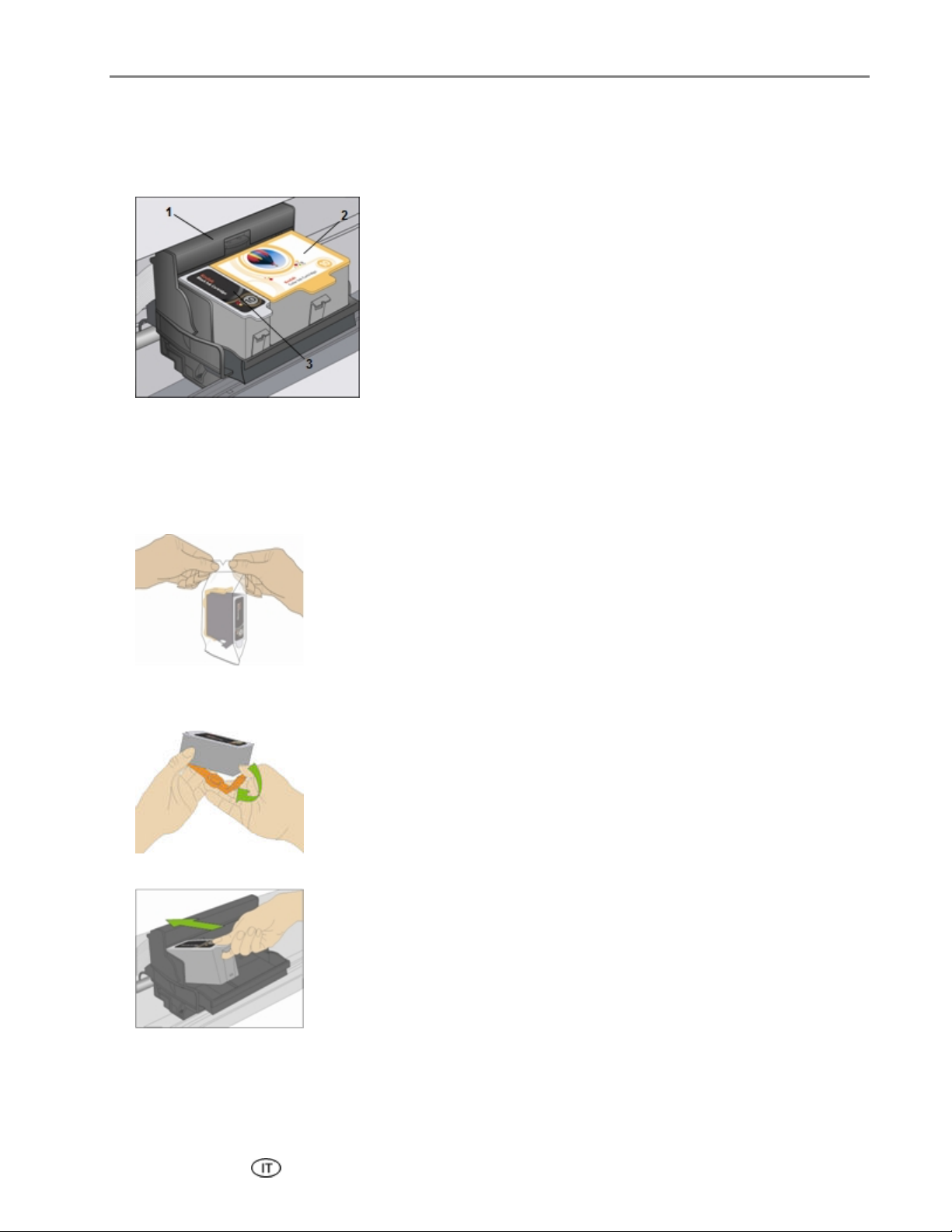
Operazioni preliminari
Installazione delle cartucce d'inchiostro
Dopo l'installazione della testina di stampa, è necessario installare le cartucce d'inchiostro nero e a colori.
1 Testina di stampa
2 Cartuccia d'inchiostro a colori
3 Cartuccia d'inchiostro nero
1 Aprire la confezione della cartuccia d'inchiostro nero lungo l'intaccatura e rimuovere la cartuccia.
IMPORTANTE: inserire la cartuccia d'inchiostro immediatamente per evitare che l'inchiostro si secchi.
2 Rimuovere e gettare il coperchio arancione.
IMPORTANTE: maneggiare con cura le cartucce d'inchiostro per evitare macchie.
3 Inserire la cartuccia d'inchiostro nero nella testina di stampa.
Manuale per l'utente 15
Page 20
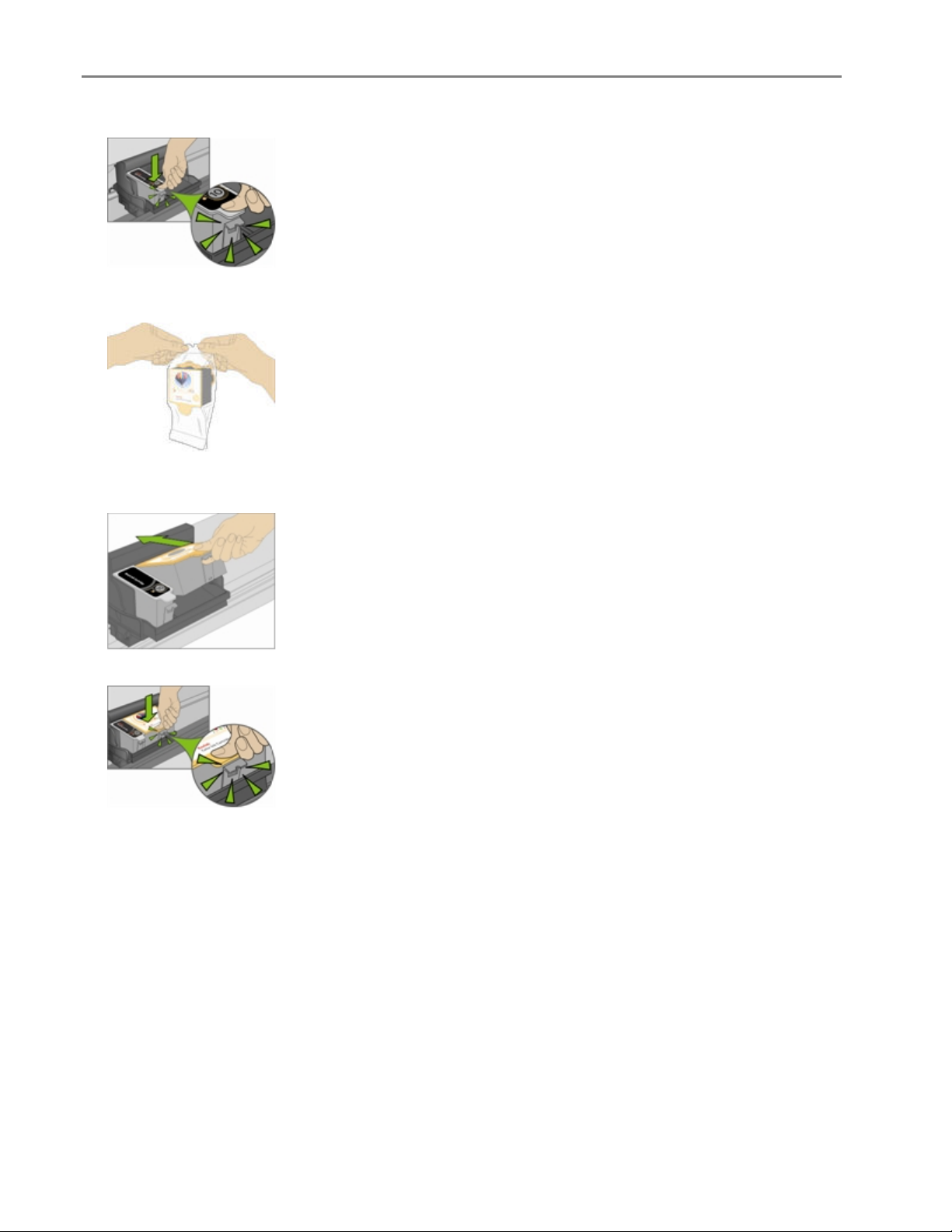
Capitolo 2
Premere la cartuccia verso il basso fino a farla scattare in posizione.
4
5 Aprire la confezione della cartuccia d'inchiostro nero in corrispondenza della tacca e rimuovere la
cartuccia.
6 Rimuovere e gettare il coperchio arancione.
7 Inserire la cartuccia d'inchiostro a colori nella testina di stampa.
8 Premere energicamente la cartuccia verso il basso fino a farla scattare in posizione.
9 Chiudere lo sportello di accesso della stampante.
NOTA: per ottenere stampe di qualità ottimale, conservare le cartucce in un ambiente con temperatura
non superiore a 30°C.
16 Kodak EasyShare 5300 multifunzione
Page 21
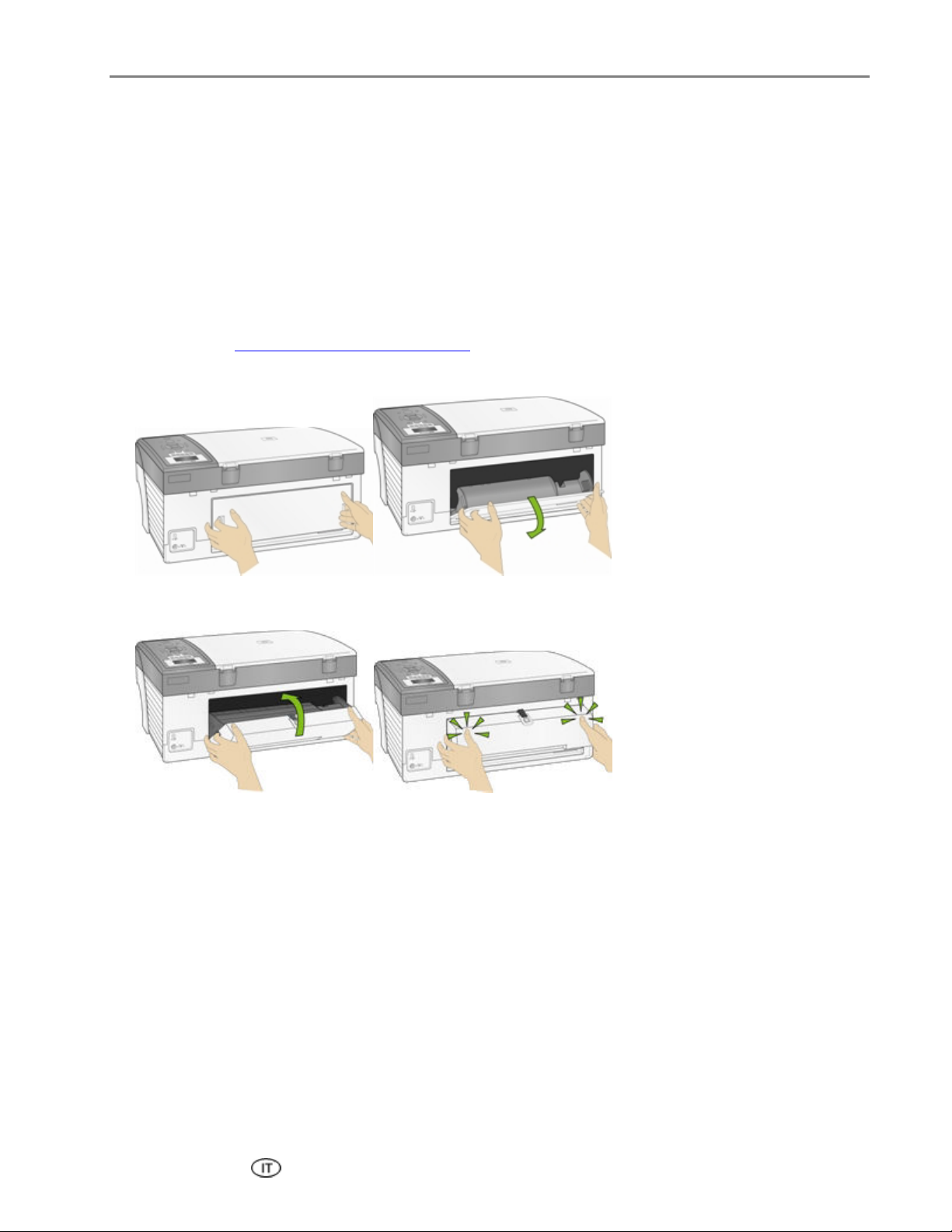
Operazioni preliminari
Installare l'accessorio per stampa fronte/retro
La stampante Kodak EasyShare multifunzione supporta un accessorio per stampa fronte/retro opzionale
(accessorio per la stampa fronte/retro Kodak EasyShare serie 5000) che consente di stampare su
entrambi i lati del documento. Una volta installato, l'accessorio per la stampa fronte/retro viene rilevato
automaticamente dalla stampante e dal software di sistema del computer.
L'accessorio per la stampa fronte/retro può essere utilizzato solo con carta comune. È possibile utilizzare
dimensioni della carta larga da 175 a 216 cm e lunga da 249 a 297 mm.
È possibile acquistare un accessorio per la stampa fronte/retro e altri accessori per la stampante
all'indirizzo Web
1 Rimuovere lo sportello sul retro della stampante premendo sui due fermi ed estraendolo.
www.kodak.com/go/accessories.
2 Inserire la parte inferiore dell'accessorio per la stampa fronte/retro nella stampante e premere la parte
superiore fino a farlo scattare in posizione.
È possibile selezionare il tempo di attesa della stampante prima che un foglio venga capovolto
dall'accessorio per la stampa fronte/retro con AiO Home Center (vedere Impostazioni generali).
Avvio
Quando si accende la stampante Kodak EasyShare multifunzione, vengono visualizzate le informazioni di
stato sull'LCD. Al completamento dell'avvio, la stampante EasyShare multifunzione attiva la modalità
Copia, se non è collegato un dispositivo fotografico. Se un dispositivo fotografico è collegato o se è inserita
una scheda di memoria, la stampante EasyShare multifunzione attiva la modalità Foto.
Manuale per l'utente 17
Page 22
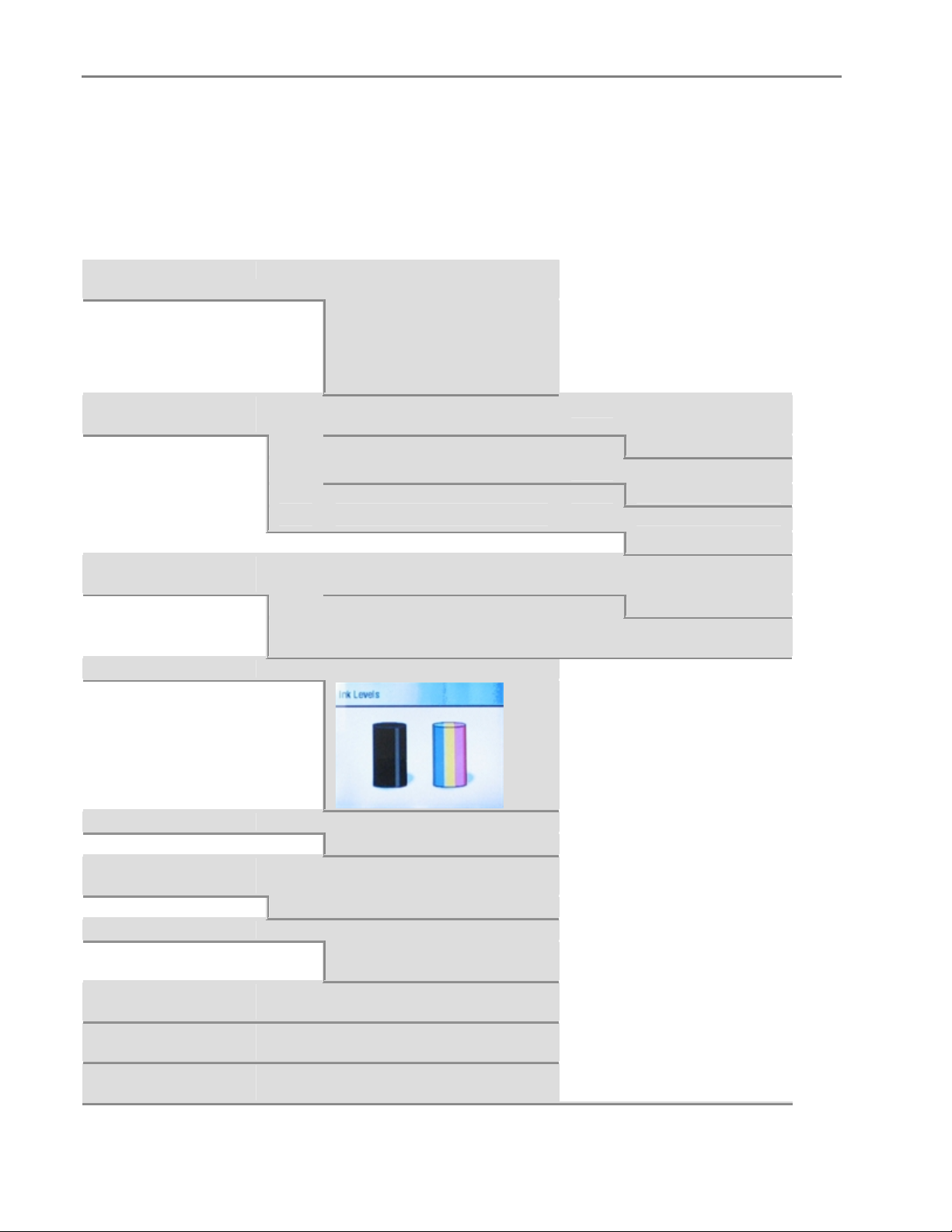
Capitolo 2
Menu
È possibile accedere ai menu della stampante Kodak EasyShare multifunzione con i pulsanti Menu, Foto,
Copia, Scansione e Guida.
Pulsante Menu
Guida
Impostazioni di stampa
delle foto
Impostazioni pannello
di controllo
Livelli d'inchiostro
OK
OK
OK
OK
Inserimento delle cartucce
d'inchiostro
Esecuzione di una copia
Stampa di una foto
Esecuzione di una scansione
Calibrazione della stampante
Utilizza ordine stampa se
rilevato
No
Bilanciamento inquadratura
Disattivata
Aggiungi la data alle stampe
Sì
Suono tasti
Disattivata
Minuti prima di attivazione
standby
o
o
o
o
o
Sì
Attivata
No
Attivata
10-30
Pagina di prova
Pulizia della testina di
stampa
Calibra stampante
Formatta scheda di
memoria
Stampa pagina
dimostrativa
Stampa foglio di
diagnostica
18 Kodak EasyShare 5300 multifunzione
OK
OK
OK
OK
OK
OK
Stampa pagina di prova
Scansione pagina di prova
Pulizia di base
Pulizia profonda
Stampa pagina di calibrazione
Scansione pagina di
calibrazione
Formatta la scheda di
memoria inserita.
Stampa una pagina
dimostrativa.
Stampa una pagina di
diagnostica.
Page 23
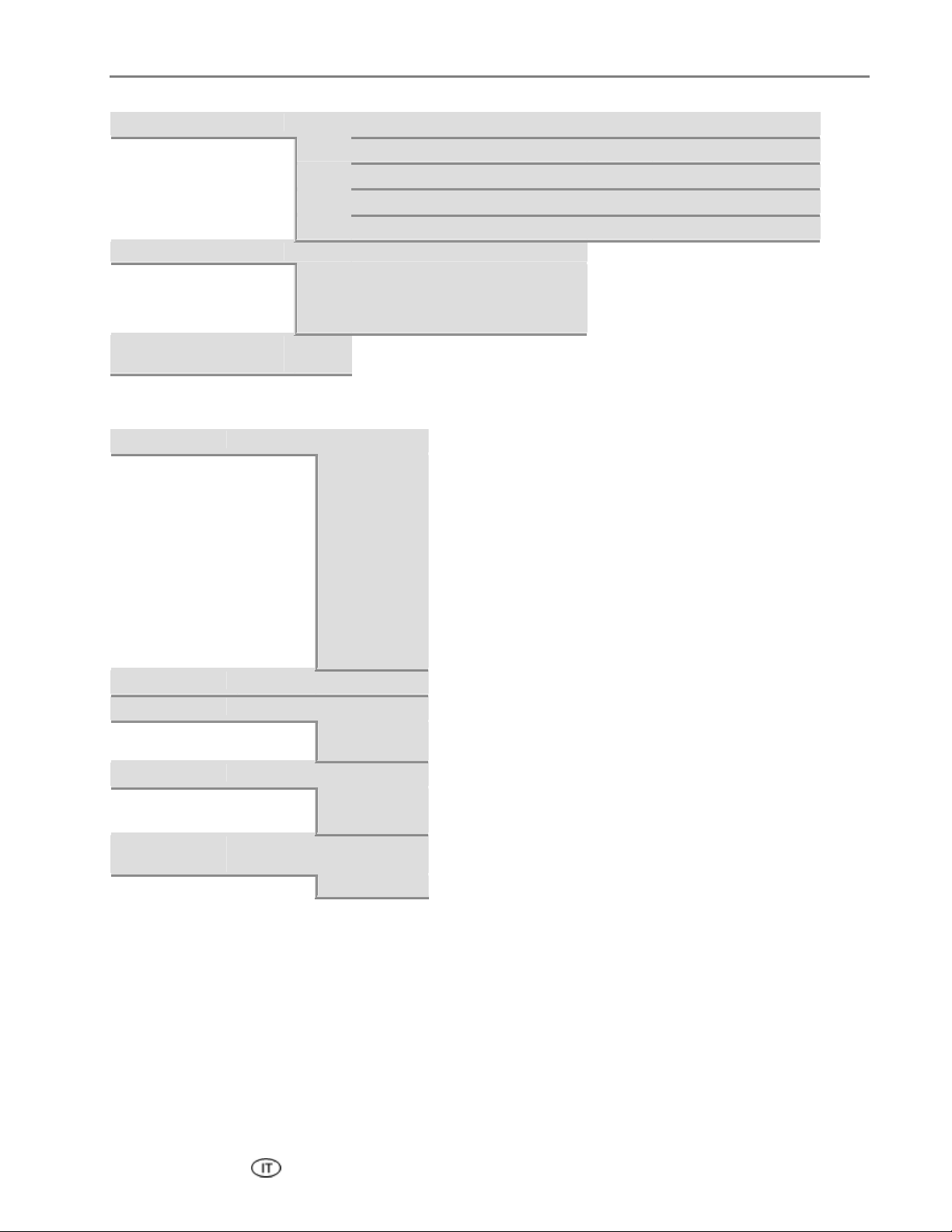
Operazioni preliminari
Data e ora
Lingua
Ripristina tutte le
impostazioni
OK
OK
OK
Anno
Mese
Giorno
Ora
Minuti
Italiano
Inglese internazionale
Francese
Tedesco
Pulsante Foto
Layout
Con bordi
Quantità
Colore
Bianco e
Qualità
Ottima
Salva
impostazioni
Sì
o
o
o
o
o
Senza bordi
2 per pagina
3 per pagina
4 per pagina
9 per pagina
Indice
Poster 2 x 2
Poster 3 x 3
Poster 4 x 4
1-99
Colore
nero
Normale
Bozza
No
o
o
o
o
o
2006-2099
Gennaio-Dicembre
1-31
0-24
0-60
Manuale per l'utente 19
Page 24
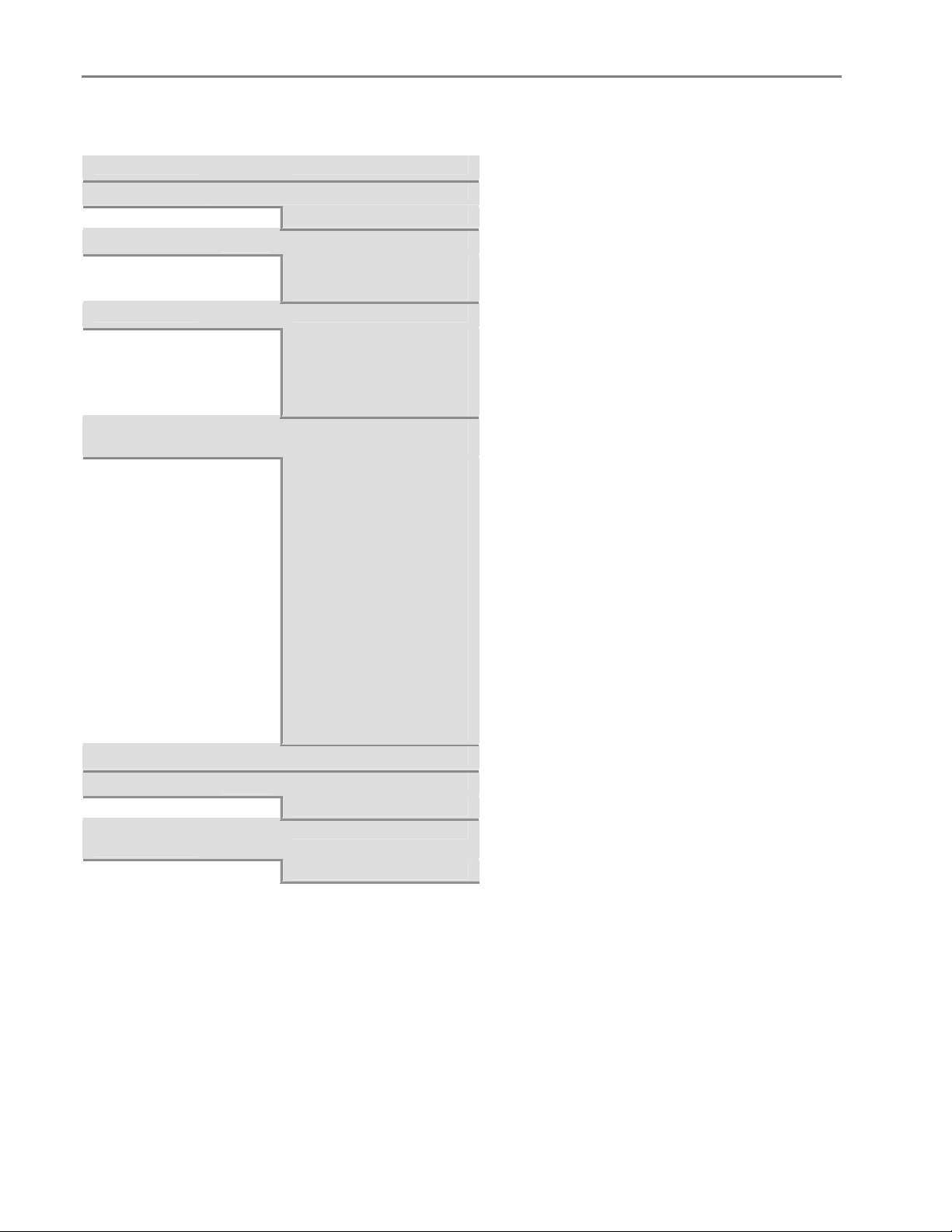
Capitolo 2
Pulsante Copia
Quantità
Colore
Colore
Qualità
Bozza
Stampa
Adatta pagina
Formato
10-500
Luminosità
Anteprima
Sì (solo Layout foto)
Salva
impostazioni
Sì
o
o
o
o
o
o
o
o
1-99
Bianco e nero
Normale
Ottima
Stesso formato
Ridimensiona
percentuale
Layout foto
Stampa = Ridimensiona
percentuale
Stampa = Layout foto
Senza bordi
Con bordi
2 per pagina
3 per pagina
4 per pagina
9 per pagina
Indice
Poster 2 x 2
Poster 3 x 3
Poster 4 x 4
Da -3 a +3
No
No
20 Kodak EasyShare 5300 multifunzione
Page 25

Pulsante Scansione
Operazioni preliminari
Scansione
oggetto
Foto
Scansione su
Applicazione
Applicazione
Salva
impostazioni
Sì
o
o
o
o
Documento
File
Scheda di memoria
Elenco delle
applicazioni
No
Pulsante Guida
Installazione
cartucce
d'inchiostro
Esecuzione di
una copia
Esecuzione di
una foto
Esecuzione di
una scansione
Calibrazione
della stampante
OK
OK
OK
OK
OK
Pagina dimostrativa
È possibile stampare una pagina campione con formato carta US Letter o A4 per valutare la qualità di
stampa. La pagina dimostrativa è un singolo foglio di carta che visualizza le informazioni sulle funzioni e
capacità della stampante EasyShare multifunzione.
È possibile stampare una pagina dimostrativa premendo i pulsanti Copia e Foto contemporaneamente.
o
1 Premere Menu per visualizzare il menu principale.
2 Premere fino a quando non viene selezionato Stampa pagina dimostrativa.
3 Premere OK.
4 Premere Avvia per procedere alla stampa.
Manuale per l'utente 21
Page 26
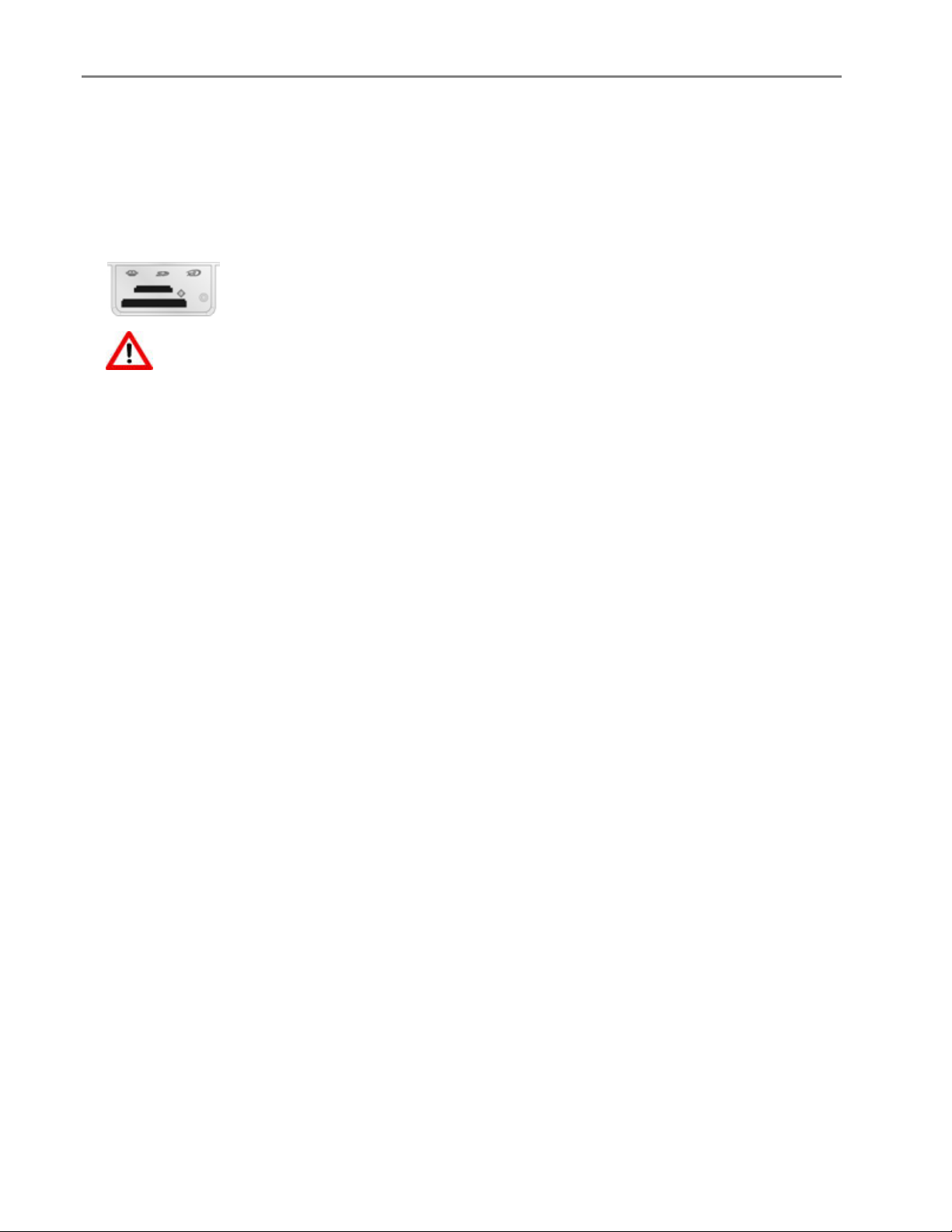
Capitolo 2
Trasferimento di foto
Dopo aver scattato le foto con la fotocamera digitale, è possibile stamparle immediatamente o salvarle
direttamente sul computer. È possibile trasferirle dalle schede di memoria, fotocamere PTP e dispositivi di
memorizzazione di massa USB.
1 Inserire una scheda di memoria nello slot appropriato o collegare una fotocamera alla porta USB.
AVVISO
Non tentare mai di rimuovere una scheda di memoria durante l'accesso ai dati, in quanto ciò
potrebbe danneggiare i file presenti sulla scheda. È possibile rimuovere in sicurezza una
scheda solo quando la spia di stato accanto agli slot non lampeggia.
2 Premere Trasferisci.
3 Premere Avvia per procedere al trasferimento.
4 Completare il trasferimento con la finestra di dialogo Trasferisci sul computer.
Configurazione delle impostazioni
È possibile configurare le impostazioni per la stampante Kodak EasyShare multifunzione utilizzando il
pannello di controllo e il software AiO Home Center.
Utilizza ordine stampa se rilevato
Il formato Digital Print Order Format (DPOF) è un file standard che può essere creato da alcune
fotocamere digitali. Le foto selezionate dalla fotocamera sono foto contrassegnate per la stampa con la
fotocamera digitale. Quando si selezionano foto con la fotocamera, la fotocamera crea un file DPOF che
identifica quali foto sono state contrassegnate per la stampa. La stampante Kodak EasyShare
multifunzione può leggere il file DPOF dalla scheda di memoria in una fotocamera, quindi non è necessario
riselezionare le foto da stampare.
NOTA: non tutte le fotocamere digitali consentono di contrassegnare le foto per la stampa. Vedere la
documentazione della fotocamera digitale per verificare se supporta il contrassegno (DPOF).
Quando si stampano foto contrassegnate, viene applicato il layout predefinito selezionato, a meno che la
fotocamera non consenta la selezione dei formati.
Il file DPOF è memorizzato dalla fotocamera digitale su una scheda di memoria e specifica le seguenti
informazioni:
Quali foto stampare
La quantità di ciascuna foto da stampare
Stampa dell'indice (miniature di foto selezionate)
22 Kodak EasyShare 5300 multifunzione
Page 27
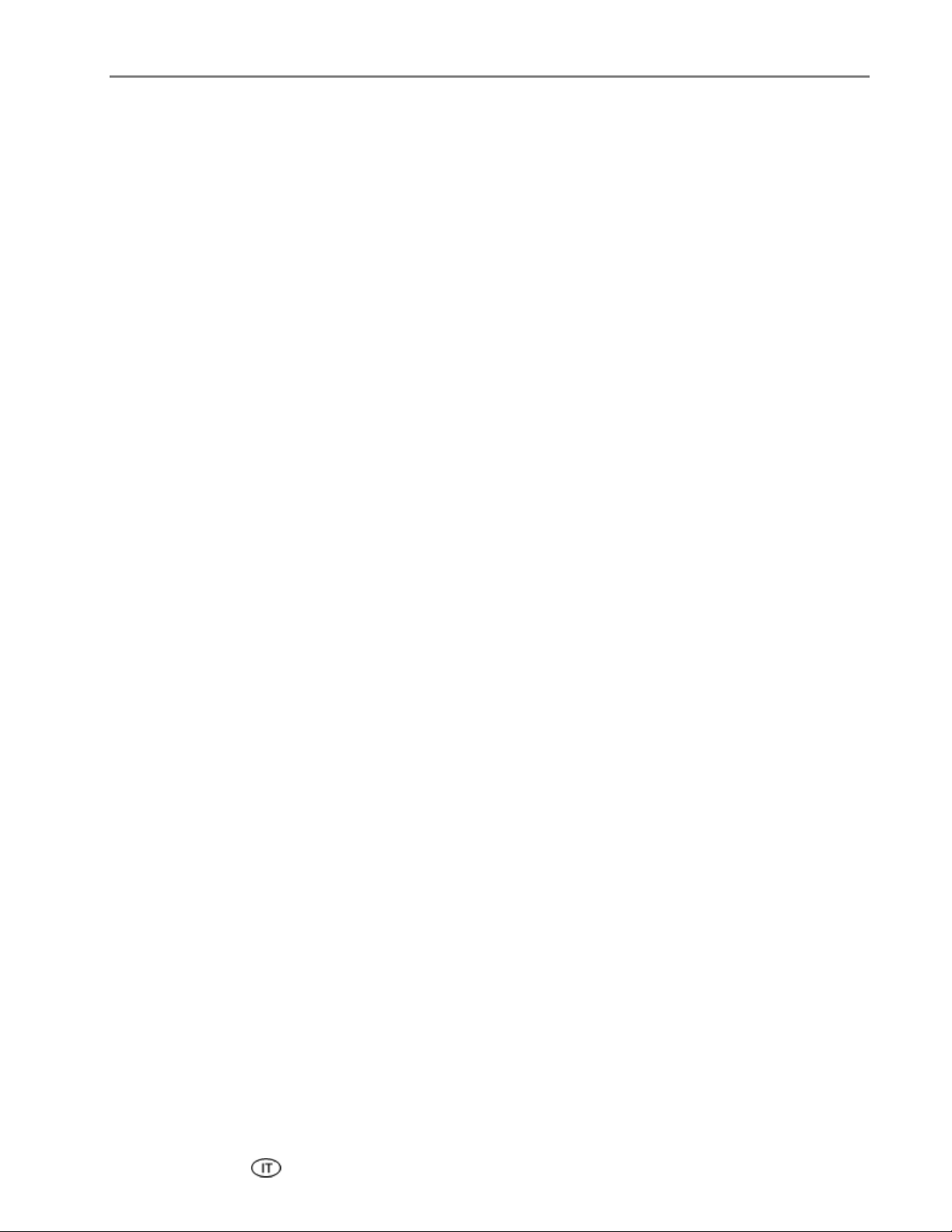
Operazioni preliminari
L'impostazione predefinita per l'utilizzo di un file DPOF rilevato è Sì.
1 Premere Menu per visualizzare il menu principale.
2 Premere per selezionare Impostazioni di stampa delle foto.
3 Premere OK.
4 Premere per selezionare Utilizza ordine stampa se rilevato.
5 Premere o per modificare l'impostazione.
6 Premere OK.
Bilanciamento inquadratura
La stampante EasyShare multifunzione è configurabile per applicare l'ottimizzazione del bilanciamento
inquadratura automatico (luminosità) per foto stampate sulla stampante multifunzione da schede della
fotocamera e dispositivi collegati a USB. L'ottimizzazione del bilanciamento inquadratura viene applicata
per impostazione predefinita.
1 Premere Menu per visualizzare il menu principale.
2 Premere per selezionare Impostazioni di stampa delle foto.
3 Premere OK.
4 Premere fino a quando viene selezionato Bilanciamento inquadratura.
5 Premere o per attivare o disattivare Bilanciamento inquadratura.
6 Premere OK.
Aggiungi la data alle stampe
È possibile impostare la stampante EasyShare multifunzione per aggiungere la data di esecuzione di una
foto sulle stampe. Per impostazione predefinita, la stampa della data è disattivata.
1 Premere Menu per visualizzare il menu principale.
2 Premere per selezionare Impostazioni di stampa delle foto.
3 Premere OK.
4 Premere fino a quando non viene selezionato Aggiungi la data alle stampe.
5 Premere o per attivare o disattivare la stampa della data.
6 Premere OK.
Manuale per l'utente 23
Page 28
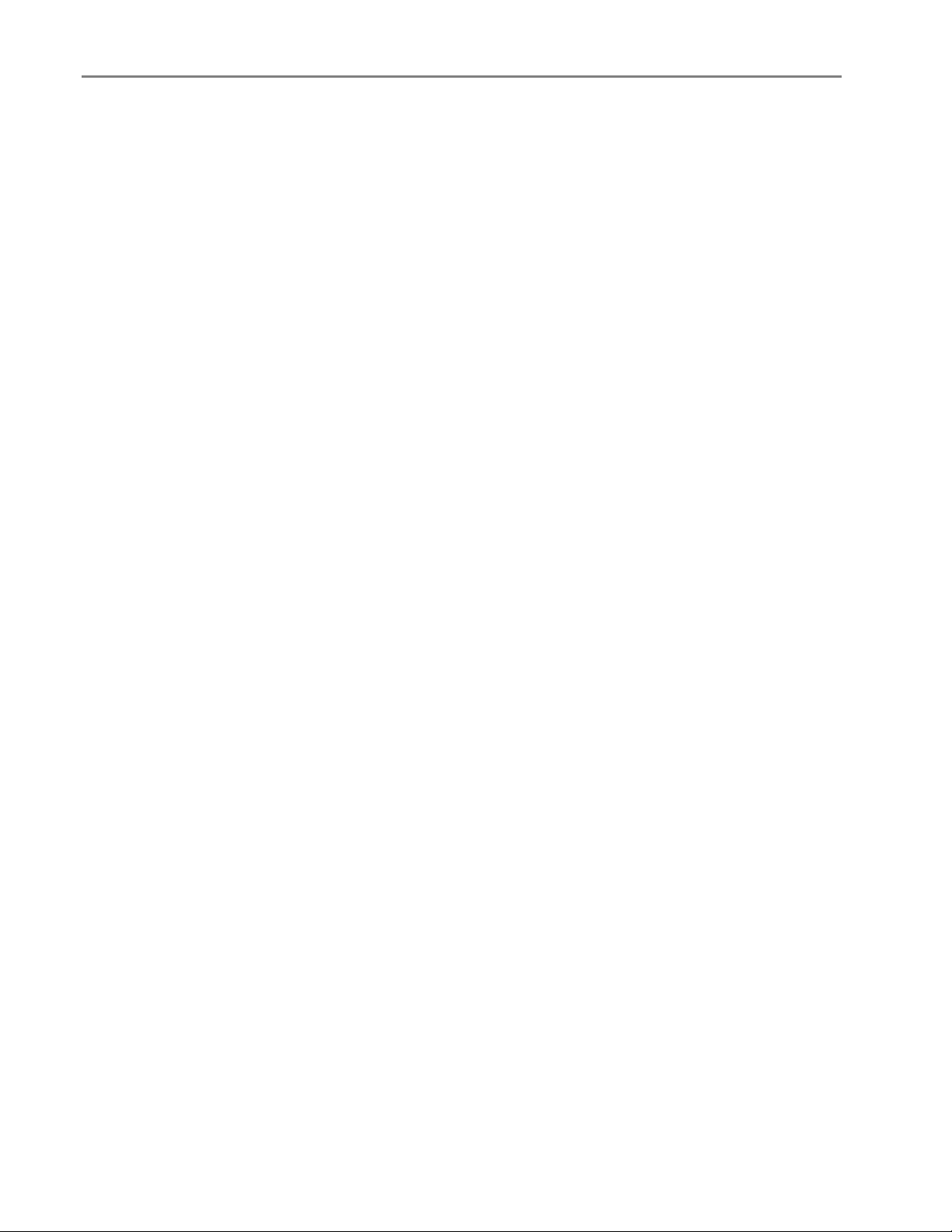
Capitolo 2
Suono tasti
È possibile configurare la stampante EasyShare multifunzione per emettere un feedback audio quando si
preme un pulsante sul pannello di controllo. Per impostazione predefinita è disponibile un segnale
acustico.
1 Premere Menu per visualizzare il menu principale.
2 Premere fino a quando non viene selezionato Impostazioni pannello di controllo.
3 Premere OK.
4 Premere o per attivare o disattivare il suono dei tasti.
5 Premere OK.
Minuti prima di attivazione standby
Quando la stampante Kodak EasyShare multifunzione non è in funzione per il periodo di timeout
dell'impostazione di alimentazione in standby, si attiva la modalità Standby. L'indicatore On/Off resta
acceso, ma il consumo di energia è ridotto. In stato di Standby, qualsiasi attività come la pressione di un
singolo pulsante o l'inserimento di una scheda della fotocamera, fa uscire la stampante EasyShare
multifunzione dallo stato di Standby e ripristina lo stato Pronta.
È possibile impostare il timeout di standby da 10 a 30 minuti. L'impostazione predefinita è di 15 minuti.
1 Premere Menu per visualizzare il menu principale.
2 Premere fino a quando non viene selezionato Impostazioni pannello di controllo.
3 Premere OK. Il menu Impostazioni alimentazione viene visualizzato selezionando Minuti prima di
attivazione standby.
4 Premere o per modificare il periodo di timeout di standby.
5 Premere OK.
Data e ora
La stampante Kodak EasyShare multifunzione contiene un orologio per stampare la data e l'ora sulle
scansioni su una scheda di memoria.
1 Premere Menu per visualizzare il menu principale.
2
Premere fino a quando non viene selezionato Data e ora.
3
Premere OK per accedere al menu Data e ora.
4
Premere o per impostare Anno.
5
Premere OK.
6
Premere o per impostare Mese.
7
Premere OK.
8
Premere o per impostare Giorno.
9
Premere OK.
24 Kodak EasyShare 5300 multifunzione
Page 29
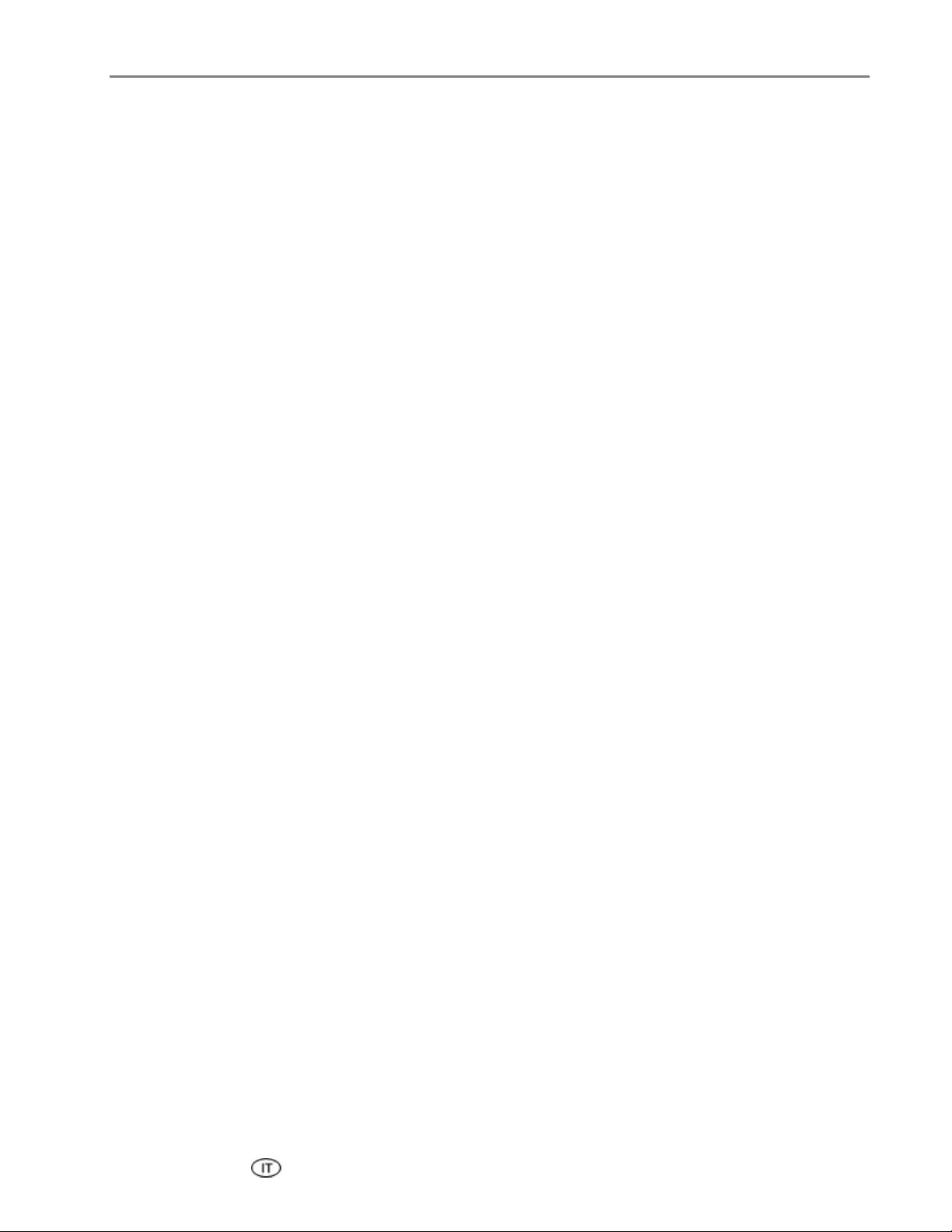
Operazioni preliminari
10
Premere o per impostare Ora.
11
Premere OK.
12
Premere o per impostare Minuti.
13
Premere OK.
Imposta lingua
È possibile selezionare la lingua utilizzata dalla stampante EasyShare multifunzione per il display LCD.
1 Premere Menu per visualizzare il menu principale.
2 Premere fino a quando non viene visualizzato Lingua.
3 Premere OK per accedere al menu Seleziona lingua.
4 Premere fino a quando non viene selezionata la lingua desiderata.
5 Premere OK.
Ripristina tutte le impostazioni
È possibile ripristinare le impostazioni predefinite originali sulla stampante Kodak EasyShare
multifunzione.
NOTA: il ripristino delle impostazioni predefinite originali non modifica le informazioni su data e ora
impostate.
1 Premere Menu per visualizzare il menu principale.
2 Premere fino a quando non viene selezionato Ripristina tutte le impostazioni.
3 Premere OK.
Manuale per l'utente 25
Page 30
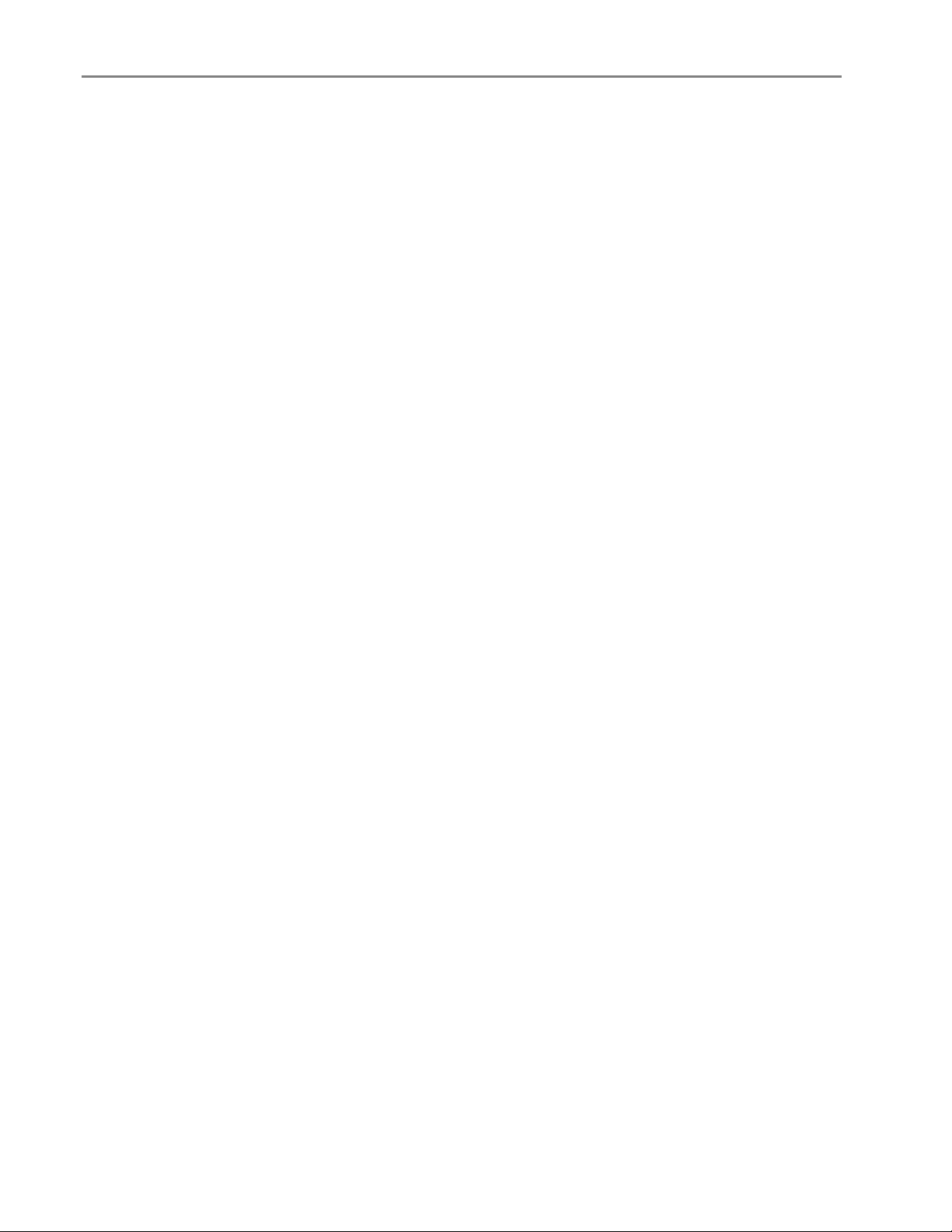
Capitolo 2
26 Kodak EasyShare 5300 multifunzione
Page 31

3 Uso e caricamento della carta
Maneggio e caricamento della carta
Utilizzare le seguenti indicazioni nel maneggiare la carta.
Per evitare le impronte, quando possibile maneggiare la carta per i bordi.
Evitare di toccare il lato lucido della carta fotografica.
Tenere chiusi i vassoi di alimentazione e della carta 101 x 150 mm per evitare polvere e detriti.
Conservare la carta su una superficie piana.
Tenere la carta lontano dall'esposizione diretta alla luce del sole e da ambienti con alta temperatura
(ad esempio, un veicolo parcheggiato al sole).
È possibile caricare molti e diversi tipi e formati di carta nella stampante Kodak EasyShare multifunzione,
inclusi carta da lettera, carta fotografica, lucidi e buste (vedere Tipi di carta nell'Appendice). La stampante
EasyShare multifunzione rileva automaticamente il formato e tipo di carta caricata nel vassoio di
alimentazione, quindi configura le impostazioni per generare la qualità di stampa più elevata per tale carta.
Vetro dello scanner
Il vetro dello scanner si trova dove si posizionano gli originali per la copia o la scansione.
1 Sollevare il coperchio e posizionare l'originale sull'angolo anteriore destro del vetro dello scanner con il
lato di stampa rivolto verso il basso.
2 Chiudere il coperchio.
Manuale per l'utente 27
Page 32

Capitolo 3
È possibile copiare o eseguire la scansione di originali di formato maggiore rimuovendo completamente il
coperchio dalla stampante EasyShare multifunzione. Per rimuovere il coperchio, sollevare il coperchio in
posizione di apertura, afferrare i lati del coperchio, quindi tirare il coperchio verso l'alto.
La stampante EasyShare multifunzione funziona normalmente con il coperchio rimosso. Sostituire il
coperchio inserendo le linguette nella giuntura posteriore negli slot appropriati.
Caricamento del vassoio principale
È possibile caricare il vassoio della carta principale con vari tipi di carta di formato compreso tra 76 e 216
mm di larghezza e tra 127 e 355 mm di lunghezza, con una capacità di 100 fogli di carta comune da 75
g/m (20 lb) (risma di carta nuova).
IMPORTANTE: per stampare dal vassoio della carta principale, assicurarsi che il vassoio fotografico non
sia inserito, estratto completamente e che il coperchio sia chiuso.
1 Sollevare il vassoio di uscita e far scorrere verso l'esterno le guide della larghezza e lunghezza della
carta fino alla posizione massima.
2 Allineare i bordi di una risma di carta.
28 Kodak EasyShare 5300 multifunzione
Page 33

Uso e caricamento della carta
3 Inserire la risma di carta nel vassoio di alimentazione con il lato corto in avanti e il lato di stampa rivolto
verso il basso. Far scivolare in avanti la pila di carta fino al punto in cui si arresta.
4 Far scorrere verso l'interno le guide della larghezza e lunghezza della carta finché non si arrestano ai
bordi della carta.
5 Abbassare il vassoio di uscita.
6 Estrarre l'estensore del vassoio.
Manuale per l'utente 29
Page 34

Capitolo 3
Caricamento del vassoio fotografico
È possibile caricare nel vassoio fotografico fino a 20 fogli di carta fotografica 101 x 150 mm (4 x 6 poll.) e
dello spessore di 0,25 mm.
SUGGERIMENTO: per evitare le impronte, maneggiare la carta per i bordi o le linguette perforate. Evitare
di toccare il lato lucido della carta.
1 Sollevare il coperchio del vassoio fotografico.
2 Fare scorrere il vassoio fotografico verso di sé fino a quando si blocca.
NOTA: quando il vassoio fotografico viene rimosso, il vassoio della carta principale è attivo.
3 Inserire la risma di carta fotografica nel vassoio fotografico con il lato lucido rivolto verso il basso.
4 Fare scorrere il vassoio fotografico con la risma di carta fotografica verso l'interno fino a quando si
blocca. Inserendolo, la luce del vassoio fotografico si accende.
30 Kodak EasyShare 5300 multifunzione
Page 35

Uso e caricamento della carta
5 Chiudere il coperchio del vassoio fotografico.
Caricamento di buste
È possibile caricare buste di carta comune nel vassoio di alimentazione principale della stampante Kodak
EasyShare multifunzione. Non utilizzare buste con ritagli o finestre di cellofan.
1 Sollevare il vassoio di uscita.
2 Rimuovere qualsiasi carta nel vassoio di alimentazione.
3 Inserire una o più buste con il lato di stampa rivolto verso il basso e le alette della busta a sinistra.
4 Fare scorrere la risma di buste in avanti fino a quando si blocca.
5 Fare scorrere le guide della carta verso l'interno sulla risma di buste fino a quando si bloccano.
Manuale per l'utente 31
Page 36

Capitolo 3
Chiudere il vassoio di uscita.
6
Caricamento di etichette
Utilizzare fogli per etichette formato lettera o A4 (per l'utilizzo con stampanti a getto d'inchiostro).
1 Assicurarsi che nessuna delle pagine sia attaccata.
2 Posizionare una risma di fogli per etichette sopra la carta comune nel vassoio di alimentazione, con il
lato delle etichette rivolto verso il basso.
32 Kodak EasyShare 5300 multifunzione
Page 37

4 Stampa
Stampa
Gli slot per schede di memoria accettano la maggior parte delle comuni schede di memoria (vedere Schede
di memoria supportate). Quando si inserisce una scheda di memoria nello slot per schede di memoria, si
collega la fotocamera PTP o l'unità flash USB, viene visualizzata la prima foto sul display LCD. Quando si
preme il pulsante Foto viene visualizzato il menu Stampa delle foto. Il pulsante Foto consente di passare
dalla visualizzazione di foto al menu Stampa di foto.
AVVERTENZA
È possibile utilizzare solo un dispositivo (USB o scheda di memoria) da cui stampare. Se sono
inseriti entrambi i dispositivi, la stampante EasyShare multifunzione genera un messaggio di
errore.
Quando si stampa da un'applicazione, il driver della stampante EasyShare multifunzione fornisce le
seguenti funzioni.
Qualità di stampa con carta non fotografica
Bozza Consente di stampare alla massima velocità possibile, ma con la qualità di stampa più bassa.
Normale Consente di ottenere una qualità elevata ed è l'impostazione predefinita. Offre una velocità di
stampa maggiore rispetto all'opzione Ottima.
Ottima Consente di ottenere la massima qualità di stampa con tutti i tipi di carta e rimuove l'effetto
delle striature che talvolta si verifica in alcune zone della pagina. Ottima è la velocità di
stampa più bassa.
Formato pagina
È possibile selezionare un formato pagina standard o creare un formato personalizzato.
Senza bordi
Stampa senza alcun margine sui supporti stampati.
Orientamento
È possibile stampare un documento con il lato corto della carta nella parte superiore della pagina (verticale) o
con il lato lungo della carta nella parte superiore della pagina (orizzontale).
Inizia stampa dall'ultima pagina
Selezionando questa opzione, la stampa inizia dall'ultima pagina e termina con la prima.
Nota: potrebbe verificarsi un ritardo quando si stampa un documento di grandi dimensioni durante il
caricamento. La stampa inizia quando viene caricata l'ultima pagina.
Fascicola
È possibile fascicolare le pagine quando si stampano più copie.
Ridimensionamento layout
È possibile ridimensionare le pagine o le foto tramite percentuale o formato pagina.
Layout multipagina
Il driver può ridurre più pagine in modo che possano essere stampate su un solo foglio di carta.
Layout Poster
La funzione ingrandisce una foto, la divide in diverse pagine e stampa ciascuna pagina su un foglio di carta
separato. È possibile incollare i fogli di carta insieme per create un poster.
Manuale per l'utente 33
Page 38

Capitolo 4
Layout opuscolo
Le pagine sono distribuite e stampate su entrambi i lati della carta e disposte in sequenza. Quando sono
piegate al centro e spillate creano un opuscolo.
Stampa immagine speculare
Capovolge l'immagine per la stampa a caldo.
Stampa fronte/retro
È possibile stampare su entrambi i lati della carta.
Filigrana
È possibile selezionare o creare una filigrana come sfondo.
Stampa di foto da una fotocamera
1 Collegare la fotocamera alla stampante EasyShare multifunzione. Il logo PictBridge viene visualizzato
sull'LCD.
2 Caricare il vassoio fotografico con la carta fotografica (vedere Caricamento del vassoio fotografico nel
Capitolo 3).
3 Utilizzare la fotocamera per selezionare e stampare foto.
Stampa di foto dal pannello di controllo
La modalità Stampa di foto viene avviata premendo il pulsante Foto, inserendo una scheda di memoria o
collegando un dispositivo USB alla stampante Kodak EasyShare multifunzione.
1 Inserire una scheda di memoria nello slot appropriato, un dispositivo di memorizzazione di massa nella
porta USB o collegare una fotocamera digitale alla porta USB. Viene visualizzata l'ultima foto.
AVVISO
Non tentare mai di rimuovere una scheda di memoria durante l'accesso ai dati, in quanto ciò
potrebbe danneggiare i file presenti sulla scheda. È possibile rimuovere in sicurezza una
scheda solo quando la spia di stato accanto agli slot non lampeggia.
2 Caricare il vassoio della carta principale (vedere Caricamento del vassoio principale nel Capitolo 3) o il
vassoio fotografico (vedere Caricamento del vassoio fotografico nel Capitolo 3) con carta fotografica.
NOTA: il vassoio fotografico supporta solo carta fotografica 101 x 150 mm (4 x 6 pollici).
3 Premere per selezionare il numero di stampe per la foto.
4 Premere per visualizzare in anteprima la foto successiva.
SUGGERIMENTO: per selezionare tutte le foto su una scheda di memoria o dispositivo di
memorizzazione di massa, tenere premuto il pulsante OK per 2 secondi. Tenendo
nuovamente premuto il pulsante OK per 2 secondi saranno deselezionate tutte le
foto.
5 Ripetere le operazioni 3 e 4 fino al termine della selezione delle foto.
34 Kodak EasyShare 5300 multifunzione
Page 39

Stampa
6 Premere Avvia per stampare le foto selezionate o Foto per impostare le opzioni di stampa.
7 Imposta opzioni di stampa.
Vedere Imposta layout di stampa
Vedere Imposta numero di stampe
Vedere Imposta colore
Vedere Imposta qualità di stampa
Dopo che la foto è stata stampata, viene deselezionata.
Stampa dell'indice
L'obiettivo di una stampa dell'indice è catalogare il contenuto di una scheda di memoria o unità flash USB.
Una Stampa indice contiene:
Numeri in sequenza della relativa posizione di ciascuna foto in una serie definita di foto, a partire da
001 e continuando in progressione per tutte le pagine di una stampa dell'indice multipagina.
Le stampe dell'indice 20 x 25 cm sono larghe 22 mm con uno spazio bianco di 3 mm tra le foto. Il nome
file viene visualizzato sotto ciascuna immagine miniatura.
Le stampe dell'indice 10 x 15 cm sono larghe 19 mm con uno spazio bianco di 3 mm tra le foto. Il nome
file viene visualizzato sotto ciascuna immagine miniatura.
1 Inserire una scheda di memoria nello slot appropriato, un dispositivo di memorizzazione di massa nella
porta USB o collegare una fotocamera digitale alla porta USB. Viene visualizzata la prima foto.
AVVISO
Non tentare mai di rimuovere una scheda di memoria durante l'accesso ai dati, in quanto ciò
potrebbe danneggiare i file presenti sulla scheda. È possibile rimuovere in sicurezza una
scheda solo quando la spia di stato accanto agli slot non lampeggia.
2 Caricare il vassoio principale (vedere Caricamento del vassoio principale nel Capitolo 3) o il vassoio
fotografico (vedere Caricamento del vassoio fotografico nel Capitolo 3) con carta fotografica.
NOTA: il vassoio fotografico supporta solo carta fotografica 101 x 150 mm (4 x 6 pollici).
3 Premere Foto. Il menu Stampa viene visualizzato selezionando Layout.
4 Premere o per selezionare Indice.
5 Premere Avvia.
Manuale per l'utente 35
Page 40

Capitolo 4
Stampa di foto da una pagina di prova
La pagina di prova è un modo semplice e conveniente per selezionare foto e effettuare stampe
direttamente da una fotocamera o scheda di memoria senza un computer.
La stampa della pagina di prova è un processo con due operazioni. Nella prima operazione, si collega una
fotocamera PTP o si inserisce una scheda di memoria e si stampa una pagina di prova. Nella seconda
operazione, si selezionano le foto da stampare dalla pagina di prova, quindi si esegue la scansione della
pagina di prova nella stampante EasyShare multifunzione.
IMPORTANTE: se la stampante multifunzione è in modalità standby, l'alimentazione è interrotta o si
scollega la scheda di memoria, la fotocamera o il dispositivo USB prima di eseguire la
scansione della pagina di prova, il numero di sessione della pagina di prova non è valido ed
è necessario ristamparla.
1 Inserire una scheda di memoria nello slot appropriato, un dispositivo di memorizzazione di massa nella
porta USB o collegare una fotocamera digitale alla porta USB. Viene visualizzata la prima foto.
AVVISO
Non tentare mai di rimuovere una scheda di memoria durante l'accesso ai dati, in quanto ciò
potrebbe danneggiare i file presenti sulla scheda. È possibile rimuovere in sicurezza una
scheda solo quando la spia di stato accanto agli slot non lampeggia.
2 Caricare il vassoio principale (vedere Caricamento del vassoio principale nel Capitolo 3) con la carta
comune di formato lettera.
3 Premere Menu.
4 Premere fino a quando viene selezionato Pagina di prova.
5 Premere OK.
6 Premere Avvia per stampare la pagina di prova.
7 Completare i quattro passaggi sulla pagina di prova con la scheda di memoria, dispositivo di
memorizzazione o fotocamera collegata.
Foto contrassegnate (DPOF)
Il formato Digital Print Order Format (DPOF) è un file standard che può essere creato da alcune
fotocamere digitali. Le foto selezionate dalla fotocamera sono foto contrassegnate per la stampa con la
fotocamera digitale. Quando si selezionano foto con la fotocamera, la fotocamera crea un file DPOF che
identifica quali foto sono state contrassegnate per la stampa. La stampante Kodak EasyShare
multifunzione può leggere il file DPOF dalla scheda di memoria in una fotocamera, quindi non è necessario
riselezionare le foto da stampare.
NOTA: non tutte le fotocamere digitali consentono di contrassegnare le foto per la stampa. Vedere la
documentazione della fotocamera digitale per verificare se supporta il contrassegno (DPOF).
Quando si stampano foto contrassegnate, è applicato il layout predefinito selezionato, a meno che la
fotocamera non consenta la selezione dei formati.
36 Kodak EasyShare 5300 multifunzione
Page 41

Stampa
Il file DPOF è memorizzato dalla fotocamera digitale su una scheda di memoria e specifica le seguenti
informazioni:
Quali foto stampare
La quantità di ciascuna foto da stampare
Rotazione applicata a una foto
Ritaglio applicato a una foto
Stampa dell'indice (miniature di foto selezionate)
Se viene rilevato un file DPOF quando si inserisce una scheda di memoria, la stampante EasyShare
multifunzione visualizza un messaggio che chiede se si desidera stampare le immagini contrassegnate.
Stampa Bluetooth
Bluetooth è una tecnologia radio a breve distanza che attiva la connettività wireless tra dispositivi
elettronici. Questa funzione supporta Kodak USB Bluetooth Adapter opzionale che accetta i tipi di file
immagine JPEG/EXIF dai seguenti tipi di dispositivi abilitati Bluetooth.
Telefoni cellulari con fotocamera
PDA
Fotocamere digitali
È possibile acquistare Bluetooth Adapter direttamente da Kodak all'indirizzo
www.kodak.com/go/accessories.
Per attivare la connettività Bluetooth wireless, inserire Kodak Bluetooth Adapter nella porta USB anteriore.
NOTA: la stampante EasyShare multifunzione supporta la connessione ad un solo dispositivo Bluetooth
per volta e dispone di un limite di 8 MB di formato file.
Distanza
La distanza massima consigliata tra dispositivi Bluetooth per la massima velocità di trasferimento è di 10
metri o 32,81 piedi. Tuttavia, Bluetooth funziona oltre questa distanza.
Manuale per l'utente 37
Page 42

Capitolo 4
Nome utente
La stampante multifunzione è dotata di un numero seriale utilizzato per la creazione del nome per le
stampe Bluetooth. Il nome predefinito è Kodak5300+XXXX, dove XXXX rappresenta le ultime quattro
cifre del numero seriale della stampante multifunzione. È possibile modificarlo in un altro nome scelto
dall'utente con AiO Home Center (vedere Impostazioni generali nel Capitolo 2).
Stampa in corso
Quando viene effettuata una connessione Bluetooth, nessun'altra funzione è disponibile e il display LCD
indica la stampa da Bluetooth. È possibile verificare la stampa dal dispositivo Bluetooth.
Foto panoramiche
Le immagini panoramiche sono rilevate in base al rapporto dell'immagine. Un'immagine panoramica è
visualizzata in una modalità "adatta pagina" con uno spazio vuoto sopra e sotto l'immagine. La casella di
ritaglio è regolata per un rapporto 300 x 100 mm (12 x 4") e inizialmente comprende tutta l'immagine.
Se vengono selezionate le immagini panoramiche per la stampa, la stampante multifunzione stampa tutte
le immagini panoramiche dopo la stampa di tutte le altre immagini. Prima di stampare le immagini
panoramiche, la stampante EasyShare multifunzione visualizza un messaggio per consentire di inserire
carta panoramica, quindi è necessario premere di nuovo Avvia per stampare le immagini panoramiche.
Stampa con computer
È possibile stampare da qualsiasi applicazione che dispone di un comando Stampa dal menu File.
È possibile, inoltre, stampare dal software Kodak EasyShare (se installato). Il software Kodak EasyShare
consente di utilizzare diverse funzioni, incluse modifica, opzioni di stampa e organizzazione delle foto.
1 Fare clic su Stampa e condividi foto EasyShare.
2 Assicurarsi che sia selezionata la scheda La mia collezione.
3 Selezionare un album in Album personali.
4 Selezionare le foto da stampare e trascinarle nel vassoio Foto.
5 Fare clic sulla scheda Stampa a casa.
6 Assicurarsi che la stampante corrente sia impostata su Stampante EasyShare multifunzione (fare clic su
Configurazione stampante).
7 Modificare le altre impostazioni, quali formato carta e layout di stampa, quindi fare clic su Stampa.
Layout
I layout foto sulla stampante Kodak EasyShare multifunzione “scelgono automaticamente” il formato
stampa standard più vicino se possibile in base alla combinazione di layout e formato carta caricato.
Altrimenti, i layout si basano su un rapporto standard 2 x 3. La tabella seguente mostra i formati di stampa
che risultano dai vari layout quando viene utilizzata la carta di formato US Letter (215 x 280 mm/8,5 X 11
poll.).
38 Kodak EasyShare 5300 multifunzione
Page 43

Stampa
Layout A formato di stampa carta
Senza bordi 215 x 280 mm
Con bordi 203 x 254 mm
2 per pagina 127 x 178 mm
3 per pagina 101 x 152 mm
4 per pagina 89 x 127 mm
9 per pagina 64 x 82 mm (foto tessera)
Oltre al formato di carta US Letter, la stampante EasyShare multifunzione fornisce il layout foto che
supporta i seguenti formati di carta US e ISO 216. I formati US sono misurati in pollici e i formati ISO 216 si
basano sul sistema metrico.
Carta fotografica US
89 x 127 mm
101 x 152 mm
127 x 178 mm
203 x 254 mm
Formati carta ISO 216
A4 (210 x 300 mm)
A5 (150 x 210 mm)
A6 (101 x 150 mm)
B5 (176 x 250 mm)
Il formato carta internazionale standard, ISO 216, consiste di una serie A e una meno comune serie B. Lo
standard è stato adottato da tutti i paesi del mondo ad eccezione degli Stati Uniti e del Canada. Il formato
più utilizzato in ISO è A4.
Le tabelle nelle seguenti pagine confrontano i formati carta più comuni.
Manuale per l'utente 39
Page 44

Capitolo 4
40 Kodak EasyShare 5300 multifunzione
Page 45

Stampa
Imposta layout di stampa
1 Premere Foto. Il menu Stampa viene visualizzato selezionando Layout.
2 Premere o per modificare il layout di stampa.
3 Premere OK per impostare il layout selezionato e continuare a impostare le opzioni, premere Foto per
l'anteprima o Avvia per stampare.
Manuale per l'utente 41
Page 46

Capitolo 4
Carta 89 x 127 mm
1 per pagina senza bordi
3 per pagina
1 per pagina con bordi
4 per pagina
2 per pagina
9 per pagina
42 Kodak EasyShare 5300 multifunzione
Page 47

Carta 101 x 152 mm
Stampa
1 per pagina senza bordi
3 per pagina
1 per pagina con bordi
4 per pagina
2 per pagina
9 per pagina
Manuale per l'utente 43
Page 48

Capitolo 4
Carta 127 x 178 mm
1 per pagina senza bordi
3 per pagina
1 per pagina con bordi
4 per pagina
2 per pagina
9 per pagina
44 Kodak EasyShare 5300 multifunzione
Page 49

Carta 203 x 254 mm
Stampa
1 per pagina senza bordi
3 per pagina
1 per pagina con bordi
4 per pagina
2 per pagina
9 per pagina
Manuale per l'utente 45
Page 50

Capitolo 4
US Letter
1 per pagina senza bordi
3 per pagina
1 per pagina con bordi
4 per pagina
2 per pagina
9 per pagina
46 Kodak EasyShare 5300 multifunzione
Page 51

Stampa
Panoramica
Manuale per l'utente 47
Page 52

Capitolo 4
Carta A4
1 per pagina senza bordi
3 per pagina
1 per pagina con bordi
4 per pagina
2 per pagina
9 per pagina
48 Kodak EasyShare 5300 multifunzione
Page 53

Carta A5
Stampa
1 per pagina senza bordi
3 per pagina
1 per pagina con bordi
4 per pagina
2 per pagina
9 per pagina
Manuale per l'utente 49
Page 54

Capitolo 4
Carta A6
1 per pagina senza bordi
3 per pagina
1 per pagina con bordi
4 per pagina
2 per pagina
9 per pagina
50 Kodak EasyShare 5300 multifunzione
Page 55

Carta B5
Stampa
1 per pagina senza bordi
3 per pagina
1 per pagina con bordi
4 per pagina
2 per pagina
9 per pagina
Manuale per l'utente 51
Page 56

Capitolo 4
Impostazione delle opzioni di stampa
Prima di stampare le foto è possibile modificare le seguenti impostazioni predefinite.
Layout: senza bordi
Quantità: 1 stampa
Colore: stampa a colori
Qualità: normale
Salva impostazioni: No
Il menu Stampa di foto contiene parametri che consentono di specificare altre opzioni.
Imposta numero di stampe
È possibile aumentare il numero di stampe di ciascuna foto dal menu Stampa di foto. L'impostazione
predefinita è di 1 stampa.
1 Nel menu Stampa, selezionare Quantità.
2 Premere o per modificare la quantità di stampa.
3 Premere OK per impostare il layout selezionato e continuare a impostare le opzioni, premere Foto per
l'anteprima o Avvia per stampare.
Imposta colore
È possibile stampare a colori o in bianco e nero. La stampa a colori è l'impostazione predefinita.
1 Nel menu Stampa, selezionare Colore.
2 Premere o per modificare il colore di stampa.
3 Premere OK per impostare il layout selezionato e continuare a impostare le opzioni, premere Foto per
l'anteprima o Avvia per stampare.
Imposta qualità di stampa
La stampante Kodak EasyShare multifunzione fornisce tre opzioni che regolano la velocità e qualità di
stampa per la carta comune. La qualità di stampa viene impostata automaticamente su Qualità della foto
Kodak quando viene rilevata la carta fotografica.
Bozza Consente di stampare alla massima velocità possibile, ma con la qualità di stampa più bassa.
Normale Consente di ottenere una qualità elevata ed è l'impostazione predefinita. Offre una velocità di
stampa maggiore rispetto all'opzione Ottima.
Ottima Consente di ottenere la massima qualità di stampa con tutti i tipi di carta e rimuove l'effetto
delle striature che talvolta si verifica in alcune zone della pagina. Ottima è la velocità di
stampa più bassa.
52 Kodak EasyShare 5300 multifunzione
Page 57

Stampa
1 Nel menu Stampa, selezionare Qualità.
2 Premere o per modificare la qualità di stampa.
3 Premere OK per impostare il layout selezionato e continuare a impostare le opzioni, premere Foto per
l'anteprima o Avvia per stampare.
Salva impostazioni
Quando si modificano le impostazioni di stampa dal pannello di controllo, le impostazioni sono valide solo
per il lavoro di stampa corrente. Per applicare le impostazioni di stampa a tutti i lavori di stampa futuri, è
possibile salvare le modifiche apportate.
1 Nel menu Stampa, selezionare Salva impostazioni.
2 Premere o per impostare su Sì.
3 Premere Foto per l'anteprima o Avvia per stampare.
Anteprima foto
La schermata Anteprima di stampa contiene una casella di ritaglio, visualizza il numero di foto corrente
sulla scheda o il dispositivo host USB e il numero totale di foto sulla scheda o il dispositivo. Visualizza una
casella di controllo che indica se la foto corrente visualizzata è stata selezionata per la stampa. Viene
posizionato un segno di spunta nella casella di controllo quando viene selezionata la foto con il numero di
copie da stampare. A tutte le foto selezionate viene assegnato il numero di copie specificate nel parametro
Quantità del menu Stampa per impostazione predefinita. Ad esempio, se il parametro Quantità è
impostato su 2, a tutte le foto selezionate viene assegnato all'inizio un numero di stampa del valore di 2.
Inoltre, la schermata Anteprima di stampa visualizza un'icona di una stampante e il numero totale di foto
da stampare. Ad esempio, se si selezionano due foto, ciascuna impostata per stampare 2 copie, il numero
accanto all'icona della stampante sarà 4.
Per ogni sessione di scheda/host USB, viene visualizzato un messaggio la prima volta che viene
visualizzata una foto che fornisce le istruzioni per premere
selezionare la foto per la stampa.
Per ogni sessione di scheda/host USB, viene visualizzato un messaggio la prima volta che si seleziona una
foto per la stampa, che fornisce le istruzioni per utilizzare
e visualizzare le foto e per premere OK per
e modificare il numero di foto da stampare.
Modalità Anteprima
La modalità Anteprima consente di selezionare e modificare le foto per la stampa. Se si preme il pulsante
Avvia in modalità Anteprima, vengono stampate tutte le foto selezionate. Se non è selezionata alcuna foto,
viene stampata la foto visualizzata. La modalità Anteprima di stampa viene attivata quando si inserisce
una scheda di memoria, si collega una fotocamera o un dispositivo di memorizzazione di massa o dalla
modalità Stampa premendo Foto.
La schermata Anteprima visualizza la foto corrente in una casella di ritaglio. Il rapporto della casella di
ritaglio è di 1,4:1.
Nella parte inferiore della schermata, vengono visualizzati il numero di foto corrente sulla scheda o
dispositivo host USB e il numero totale di foto. Una casella di controllo indica se la foto corrente
Manuale per l'utente 53
Page 58

Capitolo 4
visualizzata è stata selezionata per la stampa. Viene visualizzato un segno di spunta nella casella di
controllo se è stata selezionata la foto con il numero di copie da stampare a sinistra della casella di
controllo. A tutte le foto selezionate viene assegnato il numero di copie specificate nel parametro Quantità
del menu Stampa per impostazione predefinita. Ad esempio, se il parametro Quantità è impostato su 2, a
tutte le foto selezionate viene assegnato all'inizio un numero di stampa del valore di 2.
Inoltre, la schermata Anteprima di stampa visualizza un'icona di una stampante e il numero totale di foto
da stampare. Ad esempio, se si selezionano due foto, ciascuna impostata per stampare 2 copie, il numero
accanto all'icona della stampante sarà 4.
IMPORTANTE: ritaglio, zoom e quantità sono per immagine, ma il layout è globale e si applica a tutte le
immagini.
54 Kodak EasyShare 5300 multifunzione
Page 59

Stampa
Zoom foto
1 Inserire una scheda di memoria nello slot appropriato, un dispositivo di memorizzazione di massa nella
porta USB o collegare una fotocamera digitale alla porta USB. Viene visualizzata la prima foto.
2 Premere Zoom + per ingrandire la foto con incrementi di 0,25 fino a 5. Premendo Zoom – si riduce
l'immagine con incrementi di 0,25 fino a 1.
3 Utilizzare il pulsante di navigazione a 4 direzioni per visualizzare la parte della foto da stampare.
4 Premere OK al termine. La foto viene visualizzata con una casella di ritaglio intorno all'ingrandimento e
posizione selezionati.
5 Premere per selezionare il numero di stampe e premere Avvia per stampare l'area visualizzata nella
casella di ritaglio.
Manuale per l'utente 55
Page 60

Capitolo 4
Visualizzazione multipla
La schermata Visualizzazione multipla mostra le miniature di nove foto. Vengono visualizzati anche il
numero di foto corrente e il numero di foto totale.
1 Inserire una scheda di memoria nello slot appropriato, un dispositivo di memorizzazione di massa nella
porta USB o collegare una fotocamera digitale alla porta USB. Viene visualizzata l'ultima foto.
2 Premere Zoom - per accedere alla modalità Visualizzazione multipla. La foto corrente viene indicata da
una casella di selezione rossa.
3 Utilizzare il pulsante di navigazione a 4 direzioni per spostare la casella di selezione rossa su un'altra
foto. Premendo
successiva. Premendo
nella colonna più a destra viene visualizzata la schermata Visualizzazione multipla
nella colonna più a sinistra viene visualizzata la schermata Visualizzazione
multipla precedente.
4 Premere OK per visualizzare in anteprima la foto selezionata.
5 Premere Avvia per stampare.
56 Kodak EasyShare 5300 multifunzione
Page 61

5 Copia
Copia
La stampante Kodak EasyShare 5300 multifunzione consente di produrre copie a colori o in bianco e nero
di alta qualità su una varietà di tipi di carta, inclusi i lucidi. Una volta avviata la copia, è possibile annullare
un'operazione di copia in qualsiasi momento premendo il pulsante Annulla.
Copia con il pannello di controllo
Premendo Copia viene visualizzato il menu di copia dove è possibile impostare le opzioni di copia,
visualizzare in anteprima le copie dopo la scansione ed effettuare copie.
Durante la copia dal pannello di controllo, è possibile scegliere tra le seguenti stampe.
Stesso formato: la copia è dello stesso formato dell'originale. Il ritaglio viene eseguito se l'originale è
superiore al formato carta. La copia contiene lo spazio bianco se l'originale è inferiore al formato carta.
Stesso formato è l'impostazione di copia predefinita.
Adatta pagina: l'immagine viene copiata e adattata al formato carta caricato. Potrebbero essere ritagliati i lati
o la parte superiore/inferiore in base alla differenza nei rapporti dell'immagine e formato pagina.
Ridimensiona percentuale: il ridimensionamento della copia predefinito è del 100%, ma è possibile
ridimensionare le copie dal 10% al 500%. L'adattamento dipende dall'angolo superiore sinistro dell'originale.
Layout foto: è possibile impostare il layout per effettuare le copie delle foto sulla stampante Kodak
EasyShare multifunzione. Sono supportati i seguenti layout.
Senza bordi (impostazione predefinita)
Con bordi
2 per pagina
3 per pagina
4 per pagina
9 per pagina
Poster 2 x 2
Poster 3 x 3
Poster 4 x 4
Manuale per l'utente 57
Page 62

Capitolo 5
Copia stesso formato
La copia è dello stesso formato dell'originale ed è l'impostazione di copia predefinita. Il ritaglio viene
eseguito se l'originale è superiore al formato carta. La copia contiene lo spazio bianco se l'originale è
inferiore al formato carta.
1 Caricare l'originale con il lato di stampa rivolto verso il basso in corrispondenza dell'angolo anteriore
destro del vetro dello scanner.
2 Premere Copia per visualizzare il menu Copia.
3 Premere per selezionare Stampa.
4 Premere o per selezionare Stesso formato.
5 Se si desidera, apportare modifiche alle seguenti opzioni di copia con il menu Copia.
Vedere Imposta numero di copie
Vedere Imposta colore
Vedere Imposta qualità
Vedere Modifica luminosità
Vedere Imposta anteprima
6 Premere Avvia. Se è stata attivata l'anteprima, la stampante EasyShare multifunzione attiva la modalità
Anteprima, altrimenti avvia l'esecuzione delle copie.
58 Kodak EasyShare 5300 multifunzione
Page 63

Copia
Copia Adatta pagina
L'immagine viene copiata ed adattata al formato carta caricato. Potrebbero essere ritagliati i lati o la parte
superiore/inferiore in base alla differenza nei rapporti dell'immagine e formato pagina.
1 Posizionare l'originale sull'angolo anteriore destro del vetro dello scanner con il lato di stampa rivolto
verso il basso.
2 Premere Copia per visualizzare il menu Copia.
3 Premere per selezionare Stampa.
4 Premere o per selezionare Adatta pagina.
5 Se si desidera, apportare modifiche alle seguenti opzioni di copia con il menu Copia.
Vedere Imposta numero di copie
Vedere Imposta colore
Vedere Imposta qualità
Vedere Modifica luminosità
Vedere Imposta anteprima
6 Premere Avvia. Se è stata attivata l'anteprima, la stampante EasyShare multifunzione attiva la modalità
Anteprima, altrimenti avvia l'esecuzione delle copie.
Manuale per l'utente 59
Page 64

Capitolo 5
Copia Ridimensiona percentuale
Il ridimensionamento della copia predefinito è del 100%, ma è possibile ridimensionare le copie dal 10% al
500%. L'adattamento dipende dall'angolo superiore sinistro dell'originale.
1 Posizionare l'originale sull'angolo anteriore destro del vetro dello scanner con il lato di stampa rivolto
verso il basso.
2 Premere Copia per visualizzare il menu Copia.
3 Premere per selezionare Stampa.
4 Premere o per selezionare Ridimensiona percentuale.
5 Premere per selezionare Formato.
6 Premere o per modificare il ridimensionamento.
7 Se si desidera, apportare modifiche alle seguenti opzioni di copia con il menu Copia.
Vedere Imposta numero di copie
Vedere Imposta colore
Vedere Imposta qualità
Vedere Modifica luminosità
Vedere Imposta anteprima
8 Premere Avvia. Se è stata attivata l'anteprima, la stampante EasyShare multifunzione attiva la modalità
Anteprima, altrimenti avvia l'esecuzione delle copie.
60 Kodak EasyShare 5300 multifunzione
Page 65

Copia
Copia Layout foto
È possibile impostare il layout per effettuare le copie delle foto sulla stampante Kodak EasyShare
multifunzione. Sono supportati i seguenti layout.
Senza bordi (impostazione predefinita)
Con bordi
2 per pagina
3 per pagina
4 per pagina
9 per pagina
Poster 2 x 2
Poster 3 x 3
Poster 4 x 4
1 Posizionare l'originale sull'angolo anteriore destro del vetro dello scanner con il lato di stampa rivolto
verso il basso.
2 Premere Copia per visualizzare il menu Copia.
3 Premere per selezionare Stampa.
4 Premere o per selezionare Layout foto.
5 Premere per selezionare Formato.
6 Premere o per modificare il layout.
7 Se si desidera, apportare modifiche alle seguenti opzioni di copia con il menu Copia.
Vedere Imposta numero di copie
Vedere Imposta qualità
Vedere Modifica luminosità
Vedere Imposta anteprima
8 Premere Avvia. Se è stata attivata l'anteprima, la stampante EasyShare multifunzione attiva la modalità
Anteprima, altrimenti avvia l'esecuzione delle copie.
Manuale per l'utente 61
Page 66

Capitolo 5
Opzioni Copia impostazioni
È possibile impostare le seguenti opzioni di copia con il menu Copia pannello di controllo.
Quantità
Colore
Qualità
Stampa/Formato (vedere Copia stesso formato,Copia Adatta pagina, Copia Ridimensiona percentuale o
Copia Layout foto)
Luminosità
Anteprima
Salva impostazioni
Imposta numero di copie
È possibile impostare il numero di copie da effettuare dal menu di copia. L'impostazione predefinita è di 1
copia.
1 Nel menu Copia, selezionare Quantità.
2 Premere o tenere premuto o per modificare il numero di copie da effettuare.
3 Premere OK per impostare e continuare l'impostazione delle opzioni o Avvia per copiare.
Imposta colore
È possibile effettuare copie di documenti a colori o in bianco e nero. L'impostazione predefinita è a colori.
1 Nel menu Copia, premere per selezionare Colore.
2 Premere o per modificare il colore della copia.
3 Premere OK per impostare e continuare l'impostazione delle opzioni o Avvia per copiare.
Imposta qualità
La qualità dell'immagine Kodak viene selezionata automaticamente quando la carta fotografica viene
rilevata nel vassoio principale o nel vassoio di alimentazione.
La stampante Kodak EasyShare multifunzione fornisce tre opzioni che regolano la velocità e qualità della
copia per la carta comune.
Ottima Consente di ottenere la massima qualità di stampa con tutti i tipi di carta e rimuove l'effetto
delle striature che talvolta si verifica in alcune zone della pagina.
Normale Consente di ottenere una qualità elevata ed è l'impostazione predefinita. Offre una velocità di
copia maggiore rispetto all'opzione Ottima.
Bozza Consente di stampare alla massima velocità possibile, ma con la qualità di stampa più bassa.
1 Nel menu Copia, premere fino a quando viene selezionato Qualità.
2 Premere o per modificare la qualità della copia.
3 Premere OK per impostare e continuare l'impostazione delle opzioni o Avvia per copiare.
62 Kodak EasyShare 5300 multifunzione
Page 67

Copia
Modifica luminosità
È possibile modificare la luminosità delle copie con -3 che è la più scura e +3 la più chiara.
1 Se il menu Copia non viene visualizzato, premere Copia.
2 Premere fino a quando viene visualizzato Luminosità.
3 Premere per scurire o per chiarire.
4 Premere OK per impostare e continuare l'impostazione delle opzioni o Avvia per copiare.
Imposta anteprima
Anteprima copia consente di visualizzare in anteprima gli originali prima di effettuare le copie. La
schermata Anteprima copia mostra l'immagine sottoposta a scansione su cui è possibile eseguire lo zoom
o il ritaglio (vedere Zoom e ritaglio).
1 Nel menu Copia, premere fino a quando viene selezionato Anteprima.
2 Premere o per attivare o disattivare Anteprima.
3 Premere OK per impostare e continuare l'impostazione delle opzioni o Avvia per copiare.
Salva impostazioni di copia
Quando si modificano le impostazioni di copia dal pannello di controllo, le impostazioni sono valide solo
per il lavoro di copia corrente. Per applicare le impostazioni di copia a tutti i lavori di copia futuri, è
possibile salvare le modifiche all'impostazione.
1 Se il menu Copia non viene visualizzato, premere Copia.
2 Premere fino a quando viene selezionato Salva impostazioni.
3 Premere o per impostare il salvataggio delle impostazioni di copia su Sì.
Anteprima copie
Anteprima copie
La modalità Anteprima copia viene attivata quando esistono le condizioni riportate di seguito.
La stampante EasyShare multifunzione è in modalità Copia.
Anteprima è impostata su Sì.
Viene premuto il pulsante Avvia.
La funzione Anteprima copia può essere utilizzata per foto o documenti.
Manuale per l'utente 63
Page 68

Capitolo 5
Zoom e ritaglio
Per eseguire lo zoom e il ritaglio di una foto prima di effettuare una copia è necessario essere in modalità
Anteprima (vedere Attivazione di Anteprima copia).
1 Con Anteprima impostata su Sì nel menu Copia, premere Avvia per immettere la modalità Anteprima.
La foto sul vetro viene sottoposta a scansione e visualizzata con una casella di ritaglio.
2 Premere Zoom + per ingrandire la foto con incrementi di 0,25 fino a 5. Premendo Zoom – si riduce
l'immagine con incrementi di 0,25 fino a 1.
3 Utilizzare il pulsante di navigazione a 4 direzioni per visualizzare la parte della foto da copiare.
4 Premere OK o Avvia per copiare.
64 Kodak EasyShare 5300 multifunzione
Page 69

6 Scansione
Scansione
È possibile avviare una scansione dal pannello di controllo della stampante Kodak multifunzione o dal
computer.
Scansione con pannello di controllo
Premendo Scansione la stampante Kodak EasyShare multifunzione viene attivata in modalità Scansione e
visualizza il menu Scansione sullo schermo.
Salva Impostazioni scansione
Quando si modificano le impostazioni di scansione dal pannello di controllo, le impostazioni sono valide
solo per il lavoro di scansione corrente. Per applicare le impostazioni di scansione a tutti i lavori di
scansione futuri, è possibile salvare le modifiche.
1 Premere Scansione per visualizzare il menu Scansione.
2 Modificare le impostazioni di scansione desiderate.
3 Premere fino a quando viene selezionato Salva impostazioni.
4 Premere o per impostare il salvataggio delle impostazioni di scansione su Sì.
Scansione delle foto
Con il menu Scansione pannello di controllo, è possibile eseguire la scansione di foto su un file,
applicazione o scheda di memoria.
Scansione su file
1 Posizionare una o più foto sul vetro dello scanner con il lato di stampa rivolto verso il basso.
2 Premere Scansione per visualizzare il menu Scansione.
3 Premere o per selezionare Foto.
4 Premere fino a quando viene selezionato Scansione su.
5 Premere o per selezionare File.
6 Premere Avvia.
Il documento è sottoposto a scansione e salvato in base alle impostazioni di scansione foto di Kodak AiO
Home Center (vedere Impostazioni scansione foto).
Manuale per l'utente 65
Page 70

Capitolo 6
Scansione su applicazione
Il software Home Center consente di conservare un elenco delle applicazioni di destinazione per la
scansione.
1
Posizionare una o più foto sul vetro dello scanner con il lato di stampa rivolto verso il basso.
2
Premere Scansione per visualizzare il menu Scansione.
3
Premere o per selezionare Foto.
4
Premere per selezionare Scansione su.
5
Premere per selezionare Applicazione.
6
Premere fino a quando viene selezionato Applicazione.
7
Premere o per selezionare un'altra applicazione.
8
Premere Avvia.
Scansione su scheda di memoria
1 Inserire una scheda di memoria nello slot per la scheda appropriato.
AVVISO
Non tentare mai di rimuovere una scheda di memoria durante l'accesso ai dati, in quanto
ciò potrebbe danneggiare i file presenti sulla scheda. È possibile rimuovere in sicurezza
una scheda solo quando la spia di stato accanto agli slot non lampeggia.
2 Posizionare una o più foto sul vetro dello scanner con il lato di stampa rivolto verso il basso.
3 Premere Scansione per visualizzare il menu Scansione.
4 Premere o per selezionare Foto.
5 Premere per selezionare Scansione su.
6 Premere o per selezionare Scheda di memoria.
7 Premere Avvia.
Scansione di documenti
Con il menu Scansione pannello di controllo, è possibile eseguire la scansione di documenti su un file,
applicazione o scheda di memoria.
66 Kodak EasyShare 5300 multifunzione
Page 71

Scansione
Scansione su file
1 Caricare l'originale con il lato di stampa rivolto verso il basso in corrispondenza dell'angolo anteriore
destro del vetro dello scanner.
2 Premere Scansione per visualizzare il menu Scansione.
3 Premere o per selezionare Documento.
4 Premere Avvia.
Il documento è sottoposto a scansione e salvato in base alle impostazioni di scansione documenti di Kodak
AiO Home Center (vedere Impostazioni scansione documenti).
Scansione su applicazione
1
Caricare l'originale con il lato di stampa rivolto verso il basso in corrispondenza dell'angolo anteriore
destro del vetro dello scanner.
2
Premere Scansione per visualizzare il menu Scansione.
3
Premere o per selezionare Documento.
4
Premere per selezionare Scansione su.
5
Premere o per selezionare Applicazione.
6
Premere fino a quando viene selezionato Applicazione.
7
Premere o per selezionare un'altra applicazione.
8
Premere Avvia.
Manuale per l'utente 67
Page 72

Capitolo 6
Scansione su scheda di memoria
1 Inserire una scheda di memoria nello slot per la scheda appropriato.
AVVISO
Non tentare mai di rimuovere una scheda di memoria durante l'accesso ai dati, in quanto ciò
potrebbe danneggiare i file presenti sulla scheda. È possibile rimuovere in sicurezza una
scheda solo quando la spia di stato accanto agli slot non lampeggia.
2 Caricare l'originale con il lato di stampa rivolto verso il basso in corrispondenza dell'angolo anteriore
destro del vetro dello scanner.
3 Premere Scansione per visualizzare il menu Scansione.
4 Premere o per selezionare Documento.
5 Premere per selezionare Scansione su.
6 Premere o per selezionare Scheda di memoria.
7 Premere Avvia.
68 Kodak EasyShare 5300 multifunzione
Page 73

7 Manutenzione
Manutenzione
La stampante Kodak EasyShare multifunzione richiede poca manutenzione. Tuttavia, è necessario
effettuare una regolare pulizia del vetro dello scanner e della parte interna del coperchio per rimuovere
polvere e impronte.
Impronte e altri depositi sul vetro o sulla parte interna del coperchio potrebbero ridurre le prestazioni e
l'accuratezza della scansione.
Questa sezione comprende il menu Impostazioni, l'installazione delle testine di stampa, la calibrazione
della testina di stampa, la verifica dei livelli d'inchiostro e la sostituzione delle cartucce d'inchiostro.
Manutenzione generale
IMPORTANTE: prima di eseguire la pulizia, scollegare l'alimentazione. Per pulire la stampante EasyShare
multifunzione o i suoi componenti non utilizzare detergenti abrasivi o troppo aggressivi o solventi
organici.
AVVISO
Non lasciare oggetti sul vetro dello scanner. Il calore della lampada di scansione potrebbe
provocarne l'incollatura sul vetro.
Per la pulizia della parte esterna della stampante EasyShare multifunzione e del display LCD utilizzare
un panno pulito e asciutto.
Mantenere pulita e in ordine l'area circostante.
Proteggere la stampante EasyShare multifunzione da fumo di sigaretta, polvere, sabbia e versamento di
liquidi.
Evitare di appoggiare oggetti sulla stampante EasyShare multifunzione.
Mantenere la stampante EasyShare multifunzione, gli accessori e i prodotti lontano dalla luce solare
diretta e dagli ambienti a temperatura molto elevata.
Evitare che la superficie verniciata della stampante EasyShare multifunzione entri in contatto con
sostanze chimiche, quali lozioni abbronzanti e altro.
Se la stampante EasyShare multifunzione è stata soggetta alle intemperie o si sospetta che dell'acqua
sia penetrata al suo interno, spegnere la stampante e lasciarla asciugare. Se in questo modo non viene
risolto il problema, contattare l'assistenza clienti (vedere Assistenza telefonica clienti).
Per alcuni paesi sono disponibili contratti di assistenza. Contattare un rivenditore di prodotti Kodak per
maggiori informazioni.
Per informazioni sullo smaltimento o il riciclaggio, contattare le autorità locali competenti. Per gli Stati
Uniti visitare il sito Web di Electronics Industry Alliance alla pagina
www.eiae.org.
Manuale per l'utente 69
Page 74

Capitolo 7
Pulizia del vetro dello scanner
Per garantire che le copie e le scansioni rimangano nitide, mantenere pulito il vetro dello scanner e la parte
interna del coperchio e spolverare la superficie esterna dell'unità.
1 Spegnere la stampante EasyShare multifunzione e sollevare il coperchio.
2 Pulire il vetro con un panno morbido o spugna leggermente umidi con un detergente per vetro non
abrasivo.
AVVISO
Non utilizzare abrasivi, acetone, benzene o tetracloruro di carbonio sul vetro per evitare di
danneggiarlo. Non lasciare o spruzzare liquidi direttamente sul vetro. Il liquido potrebbe
infiltrarsi al di sotto del vetro e danneggiare la periferica.
3 Asciugare il vetro con un panno privo di lanugine.
Pulizia del coperchio dello scanner
È possibile che si accumulino dei residui sul supporto dei documenti collocato al di sotto del coperchio
dello scanner della stampante Kodak EasyShare multifunzione.
1 Spegnere la stampante EasyShare multifunzione e sollevare il coperchio.
2 Pulire il lato inferiore del coperchio con un panno morbido o spugna leggermente inumiditi con sapone
neutro e acqua calda.
3 Pulire delicatamente il lato inferiore per eliminare i residui. Non strofinare.
4 Asciugare il lato inferiore con un panno morbido o della pelle scamosciata.
AVVISO
Non utilizzare fazzoletti di carta in quanto potrebbero graffiare il lato inferiore.
5 Nel caso in cui occorra un'ulteriore pulizia, ripetere le operazioni precedenti utilizzando alcol
isopropilico e pulire accuratamente il lato inferiore con un panno umido per rimuovere l'eventuale alcol
residuo.
Formattazione di una scheda di memoria
Durante la formattazione, tutti i dati presenti nella scheda di memoria vengono cancellati.
1 Inserire una scheda nell'apposito slot.
2 Premere Menu.
3 Premere fino a quando viene selezionato Formatta scheda di memoria.
4 Premere OK.
5 Premere Avvia per iniziare la formattazione.
70 Kodak EasyShare 5300 multifunzione
Page 75

Manutenzione
Stampa di un foglio di diagnostica
La pagina di diagnostica contiene informazioni sulla stampante che possono essere utili se si contatta
l'assistenza Kodak.
1 Premere Menu.
2 Premere fino a quando viene selezionato Stampa foglio di diagnostica.
3 Premere OK.
4 Premere Avvia per iniziare la stampa.
Aggiornamento del firmware
Il firmware per la stampante EasyShare multifunzione può essere aggiornato alla versione più recente dal
software Home Center. Per eseguire questa operazione, è richiesta una connessione ad Internet.
1 Fare clic sul pulsante Guida per aprire il pannello della Guida.
2 Dal menu Collegamenti generali, fare clic su Manutenzione.
3 Fare clic su Aggiornamento del firmware.
Cartucce d'inchiostro
La stampante Kodak EasyShare multifunzione utilizza cartucce separate per l'inchiostro nero e a colori. I
livelli d'inchiostro sono visualizzati sul pannello di controllo e nel software della stampante. Le cartucce di
inchiostro generiche o non Kodak potrebbero non funzionare nelle stampanti KODAK EASYSHARE
multifunzione. Si consiglia l'utilizzo di cartucce di inchiostro Kodak.
Verifica livelli d'inchiostro
È possibile verificare facilmente i livelli d'inchiostro per determinare quando è necessario sostituire una
cartuccia d'inchiostro. La schermata del livello d'inchiostro indica la quantità di inchiostro rimanente nei
serbatoi d'inchiostro.
1 Premere Menu per visualizzare il menu principale.
2 Premere fino a quando viene visualizzato Livelli d'inchiostro.
3 Premere OK per visualizzare la schermata dei Livelli d'inchiostro.
La schermata dei Livelli d'inchiostro mostra i livelli d'inchiostro in formato verticale, con un indicatore per
la cartuccia d'inchiostro nero e un indicatore per la cartuccia d'inchiostro a colori.
Manuale per l'utente 71
Page 76

Capitolo 7
Sostituzione delle cartucce d'inchiostro
Il messaggio di avviso L'inchiostro sta per esaurirsi viene visualizzato quando uno dei livelli d'inchiostro
scende al di sotto del 20%.
NOTA: per una migliore qualità di stampa, conservare le cartucce d'inchiostro in un luogo in cui la
temperatura non superi gli 30° C (85° F).
AVVISO
Os cartuchos de tinta genéricos ou de outras marcas que não Kodak poderão não ser
compatíveis com a Impressora multifunções KODAK EASYSHARE. A Kodak recomenda a
utilização de cartuchos de tinta Kodak. Cartucce d'inchiostro di terze parti potrebbero non
contenere le informazioni dello Smart Chip necessarie per avvisare l'utente prima che la
cartuccia d'inchiostro sia completamente vuota.
1 Aprire lo sportello di accesso alla stampante sollevandolo dalla parte centrale anteriore dell'unità. I
serbatoi d'inchiostro si trovano nella testina di stampa.
1 Testina di stampa
2 Cartuccia d'inchiostro a colori
3 Cartuccia d'inchiostro nero
2 Attendere che la testina di stampa si fermi, quindi afferrare con il pollice e l'indice il fermo sulla vecchia
cartuccia d'inchiostro ed estrarlo dalla testina di stampa sollevandolo.
3 Aprire la confezione contenente la nuova cartuccia d'inchiostro.
72 Kodak EasyShare 5300 multifunzione
Page 77

Manutenzione
4 Rimuovere la cartuccia d'inchiostro dalla confezione, aprire l'involucro strappando in corrispondenza
della tacca ed estrarre la cartuccia d'inchiostro.
IMPORTANTE: inserire la cartuccia d'inchiostro immediatamente per evitare che l'inchiostro si
asciughi.
5 Rimuovere il cappuccio arancione dalla cartuccia afferrandolo nel bordo superiore ed estrarlo dalla
cartuccia d'inchiostro facendolo ruotare.
6 Far scivolare la cartuccia d'inchiostro nero sulla testina di stampa.
7 Premere verso il basso sulla linguetta fino a far scattare il fermo in posizione con un clic.
8 Chiudere lo sportello di accesso della stampante.
Testina di stampa
La testina di stampa eroga l'inchiostro dalle cartucce d'inchiostro sulla carta. La manutenzione della
stampante comprende:
Calibrazione
Pulizia delle testine di stampa
Manuale per l'utente 73
Page 78

Capitolo 7
Calibrazione
La stampante Kodak EasyShare multifunzione esegue automaticamente una calibrazione ogni volta che
viene installata o sostituita una testina di stampa. È tuttavia possibile eseguire una calibrazione se si
osservano alterazioni nella qualità delle immagini. La calibrazione consente di eseguire l'allineamento delle
testine di stampa e verifica lo stato degli ugelli per garantire un'elevata qualità di stampa.
Per effettuare la calibrazione dal computer
1 Caricare carta fotografica nel vassoio principale o nel vassoio fotografico.
IMPORTANTE: se non si dispone di carta fotografica, è possibile utilizzare carta comune ma la carta
fotografica è altamente raccomandata quando si tratta di calibrazioni.
2 Avviare AiO Home Center.
3 Fare clic su per aprire il pannello Guida.
4 Dal menu Collegamenti generali, fare clic su Manutenzione.
5 Fare clic su Calibrazione per eseguire una stampa di calibrazione.
6 Attenersi alle istruzioni contenute nella stampa di calibrazione per la calibrazione della stampante.
Per la calibrazione dal pannello di controllo
1 Caricare carta fotografica nel vassoio principale o nel vassoio fotografico.
IMPORTANTE: se non si dispone di carta fotografica, è possibile utilizzare carta comune ma la carta
fotografica è altamente raccomandata quando si tratta di calibrazioni.
2 Premere Menu.
3 Premere finché non venga selezionato Calibra stampante.
4 Premere OK. Selezionando Stampa pagina di calibrazione si aprirà una nuova schermata.
5 Premere Avvia e seguire le indicazioni visualizzate sul display LCD per completare la calibrazione.
Pulizia della testina di stampa
Se si nota un peggioramento della qualità delle stampe, potrebbe essere necessaria una pulizia della
testina di stampa.
Per la pulizia della testina di stampa dal computer
1 Avviare AiO Home Center.
2 Fare clic su per aprire il pannello Guida.
3 Dal menu Collegamenti generali, fare clic su Manutenzione.
4 Fare clic su Pulizia testina di stampa.
74 Kodak EasyShare 5300 multifunzione
Page 79

Per la pulizia della testina di stampa dal pannello di controllo
1 Premere Menu per visualizzare il menu principale.
2 Premere fino a quando viene selezionato Pulisci testina di stampa.
3 Premere OK per accedere al menu Pulisci testina di stampa.
4 Premere OK per eseguire una Pulizia di base.
o
Manutenzione
Premere
per selezionare Pulizia profonda e premere OK per eseguire una Pulizia profonda.
Sostituzione della testina di stampa
1 Accertarsi che la stampante EasyShare multifunzione sia accesa.
2 Aprire lo sportello di accesso della stampante. Il carrello si sposterà in posizione centrale.
3 Attendere che la testina di stampa si fermi, quindi afferrare con il pollice e l'indice il fermo sulla vecchia
cartuccia d'inchiostro ed estrarlo dalla testina di stampa sollevandolo. Rimuovere entrambe le cartucce
d'inchiostro.
4 Sbloccare la testina di stampa premendo il pulsante di rilascio posto nell'angolo in alto a sinistra del
carrello.
Manuale per l'utente 75
Page 80

Capitolo 7
Rimuovere la vecchia testina di stampa.
5
6 Rimuovere la testina di stampa dalla confezione.
7 Rimuovere e gettare l'involucro in plastica chiaro e il coperchio di protezione arancione.
8 Posizionare la testina di stampa nel carrello.
76 Kodak EasyShare 5300 multifunzione
Page 81

9 Spingere sul retro della testina di stampa fino a farla scattare in posizione.
10 Installare nuovamente le cartucce d'inchiostro.
Manutenzione
Manuale per l'utente 77
Page 82

Capitolo 7
78 Kodak EasyShare 5300 multifunzione
Page 83

8 Assistenza
Assistenza
Per qualsiasi problema con la stampante multifunzione, fare riferimento alla sezione risoluzione dei
problemi di questa guida. Ulteriori informazioni tecniche sono disponibili nel file ReadMe presente nel CD
del software Kodak EasyShare. Per l'assistenza online visitare il sito Web
Contattare Kodak
www.kodak.com/go/support.
Kodak
Stampante
Software
Altro
Centro risorse
Per ottenere assistenza relativa ai prodotti
(domande frequenti, informazioni sulla risoluzione
dei problemi, ecc.):
Per l'acquisto di un'ampia gamma di fotocamere
digitali e accessori per le stampanti:
Per scaricare gli ultimi software, firmware e driver: www.kodak.com/go/downloads
Per esercitazioni online visitare la pagina Web:
Informazioni sul software EasyShare: www.kodak.com/go/easysharesw
Per ottenere assistenza sul sistema operativo
Windows e sulla gestione delle foto digitali:
Per ottenere assistenza su stampanti, fotocamere,
software e accessori Kodak e molto altro. Stampare
una pagina di diagnostica prima di contattare il
servizio assistenza Kodak (vedere Stampa di un
foglio di diagnostica nel capitolo Manutenzione).
Registrazione della stampante:
Garanzia limitata
www.kodak.com/go/resourcecenter
www.kodak.com/go/sfupport
www.kodak.com/go/accessories
www.kodak.com/go/howto
(oppure fare clic sul pulsante della
guida nel software EasyShare)
www.kodak.com/go/pcbasics
www.kodak.com/go/support
www.kodak.com/go/register
Kodak garantisce che i prodotti elettronici consumer e gli accessori ("Prodotti") Kodak, batterie escluse,
sono privi di difetti materiali e di manodopera per il periodo di un anno dalla data di acquisto.
Conservare la ricevuta di pagamento originale. Qualsiasi richiesta di riparazione in garanzia dovrà essere
accompagnata da una prova della data di acquisto.
Copertura della garanzia limitata
Le richieste di assistenza durante il periodo di garanzia sono disponibili solo all'interno del Paese in cui i
Prodotti sono stati acquistati. L'utente dovrà spedire, a proprie spese, i Prodotti al centro di assistenza
autorizzato per il Paese in cui i Prodotti sono stati acquistati.
Manuale per l'utente 79
Page 84

Capitolo 8
Kodak riparerà o sostituirà i Prodotti in caso di malfunzionamenti durante il periodo di garanzia, alle
condizioni e/o limitazioni qui indicate. I servizi di assistenza durante il periodo di garanzia includono la
manodopera e le regolazioni e/o le parti di ricambio necessarie. Qualora non fosse in grado di riparare o
sostituire un Prodotto, Kodak potrà, a sua discrezione, rimborsarne il prezzo d'acquisto, purché il Prodotto
venga restituito a Kodak unitamente a una ricevuta del prezzo pagato al momento dell'acquisto. La
riparazione, la sostituzione o il rimborso del prezzo d'acquisto rappresentano i soli rimedi concessi dalla
presente garanzia.
Le parti di ricambio eventualmente usate per le riparazioni possono essere ricostruite o contenere
materiali ricostruiti. Nel caso in cui sia necessaria la sostituzione dell'intero Prodotto, il Prodotto sostitutivo
può avere caratteristiche tecniche aggiornate. I Prodotti, le parti di ricambio e i materiali aggiornati sono
garantiti per il restante periodo di garanzia previsto per il Prodotto originale o per 90 giorni a partire dalla
data di riparazione o di sostituzione (il periodo più lungo dei due).
Limitazioni
La presente garanzia non copre casi che esulano dal controllo di Kodak. La garanzia non copre i
malfunzionamenti imputabili a danni verificatisi durante la spedizione, incidenti, alterazioni, modifiche,
riparazioni non autorizzate, uso improprio, eccessivo e con accessori non compatibili (ad esempio,
inchiostro o serbatoi d'inchiostro di terze parti), mancata osservanza delle istruzioni fornite da Kodak per
l'uso, la manutenzione e il reimballaggio, mancato uso dei componenti forniti da Kodak (come adattatori e
cavi), né copre le richieste inoltrate dopo la scadenza della garanzia stessa.
KODAK NON OFFRE ALTRE GARANZIE, ESPRESSE O TACITE, PER QUESTO PRODOTTO E NEGA LE
GARANZIE IMPLICITE DI COMMERCIABILITÀ E IDONEITÀ PER UNO SCOPO SPECIFICO. Se l'esclusione
della garanzia tacita non è ammessa dalle leggi locali, la durata di tale garanzia sarà di un anno a partire
dalla data di acquisto o si estenderà secondo quanto previsto per legge.
Il solo obbligo di Kodak è rappresentato dalla possibilità di riparare o sostituire il Prodotto o rimborsarne il
prezzo di acquisto. Kodak non è responsabile di danni speciali, indiretti o fortuiti derivanti dalla vendita,
dall'acquisto o dall'uso del Prodotto, indipendentemente dalla causa. Viene qui espressamente negata ed
esclusa qualsiasi responsabilità per i danni speciali, indiretti e fortuiti (fra i quali la perdita di vendite o
profitti, i costi da inattività, il mancato uso del prodotto, il costo di prodotti, attrezzature o servizi sostitutivi
e le azioni intentate dai clienti dell'utente per danni derivanti dall'acquisto, dall'uso o dal mancato
funzionamento del prodotto) indipendentemente dalla causa, e per le violazioni di garanzie scritte o tacite.
Diritti dell'utente
Nei Paesi o nelle giurisdizioni che non ammettano l'esclusione o la limitazione dei danni fortuiti o indiretti,
la limitazione o l'esclusione di cui sopra potrebbero non applicarsi. Nei Paesi o nelle giurisdizioni che non
ammettono limitazioni alla durata delle garanzie implicite, la limitazione di cui sopra potrebbe non
applicarsi.
La presente garanzia riguarda diritti specifici dell'utente. Quest'ultimo potrebbe godere di altri diritti a
seconda della normativa vigente nel Paese di residenza.
80 Kodak EasyShare 5300 multifunzione
Page 85

Assistenza
Paesi diversi da Stati Uniti e Canada
Al di fuori di Stati Uniti e Canada, i termini e le condizioni della presente garanzia potrebbero essere
diversi. Se una specifica garanzia Kodak non viene comunicata all'utente per iscritto da una filiale Kodak,
non vige alcuna garanzia o responsabilità aggiuntiva rispetto ai requisiti minimi imposti dalla legge in
vigore, anche se i difetti, i danni o le perdite sono dovuti ad atti di negligenza o di altro tipo.
EASTMAN KODAK COMPANY
Rochester, NY 14650
U.S.A.
© Eastman Kodak Company, 2006 MC/MR/TM: stampato da Kodak in Cina.
Assistenza telefonica clienti
Per qualsiasi domanda riguardante il funzionamento del software EasyShare, del software Home Center o
della stampante EasyShare multifunzione, è possibile parlare con un addetto all'assistenza clienti. Prima di
chiamare, assicurarsi di disporre delle seguenti informazioni:
Modello del computer, sistema operativo
Tipo e velocità (MHz) del processore
Quantità di memoria (MB) e di spazio libero su disco fisso
Numero di serie della stampante
Versione del software Kodak EasyShare
Versione del software Kodak Home Center
Stampa di una pagina di diagnostica
Messaggio di errore esatto ricevuto
Numero di manutenzione Kodak della propria unità (situato al di sotto dello sportello di accesso della
stampante).
Manuale per l'utente 81
Page 86

Capitolo 8
Numeri di telefono dell'assistenza clienti
Australia 1800 147 701
Austria 0179 567 357
Belgio 02 713 14 45
Canada 1 800 465 6325
Chiamate internazionali +44 131 458 6714
Danimarca 3 848 71 30
Fax internazionali +44 131 458 6962
Finlandia 0800 1 17056
Francia 01 55 1740 77
Germania 069 5007 0035
Giappone 03 5540 9002
Irlanda 01 407 3054
Italia 02 696 33452
Norvegia 23 16 21 33
Nuova Zelanda 0800 440 786
Paesi Bassi 020 346 9372
Portogallo 021 415 4125
Regno Unito 0870 243 0270
Spagna 91 749 76 53
Stati Uniti (non interurbana)/(interurbana) 1 800 421 6699
Svezia 08 587 704 21
Svizzera 01 838 53 51
Visitare il sito Web www.kodak.com/go/dfiswwcontacts.
Risoluzione dei problemi
Impossibile accendere la stampante multifunzione
L'alimentatore di corrente non è collegato in modo corretto.
1 Accertarsi che il cavo di alimentazione sia collegato all'alimentazione di corrente e inserito in una presa
elettrica o presa multipla dotata di messa a terra.
2 Se si utilizza una presa multipla, accertarsi che sia accesa.
3 Se si utilizza una presa elettrica a interruttore, accertarsi che l'interruttore sia acceso.
4 Accertarsi che la presa di corrente funzioni correttamente.
5 Se non è possibile risolvere il problema con tali operazioni, contattare l'Assistenza Kodak.
82 Kodak EasyShare 5300 multifunzione
Page 87

Assistenza
Dispositivo Bluetooth non riconosciuto
Possibile causa 1
La radio Bluetooth interna della periferica potrebbe essere spenta.
Azione correttiva
Accertarsi che la periferica sia accesa e si trovi entro il raggio del segnale radio Bluetooth (30 piedi o 10
metri).
NOTA: la periferica compatibile con la tecnologia Bluetooth deve utilizzare un profilo BIP, OPP o FTP.
Possibile causa 2
È necessario un PIN per la periferica inviante.
Azione correttiva
Immettere un numero di PIN 1111 nella periferica inviante.
Dispositivo non riconosciuto
Una delle cause seguenti potrebbe impedire alla stampante Kodak EasyShare multifunzione la lettura di
una fotocamera digitale connessa, scheda di memoria collegate:
La fotocamera è SPENTA.
Il connettore USB della fotocamera non è inserito completamente nella porta.
La scheda di memoria non è inserita completamente.
La scheda di memoria è inserita al contrario.
Il file system della scheda di memoria è corrotto.
Correggere eventuali problemi di connessione e riprovare.
Se il file system della scheda di memoria è corrotto, riformattarlo nella fotocamera.
Cartuccia d'inchiostro
Cartuccia d'inchiostro nero o a colori non riconosciuta
La cartuccia d'inchiostro installata non è stata riconosciuta. Le cartucce d'inchiostro generiche possono
potenzialmente danneggiare la testina di stampa se il livello d'inchiostro corrente è inferiore a quanto
indicato.
Per correggere il problema, installare una cartuccia d'inchiostro Kodak originale.
Cartuccia d'inchiostro esaurita
Una delle cartucce d'inchiostro è esaurita e dev'essere sostituita.
Per correggere il problema, sostituire la cartuccia d'inchiostro esaurita.
Manuale per l'utente 83
Page 88

Capitolo 8
Alimentatore carta multipla
Più fogli di carta vengono trascinati all'interno della stampante.
1 Disinserire il vassoio fotografico.
2 Rimuovere la carta dal vassoio o dai vassoi. Smazzare delicatamente la risma per separare bene i fogli.
3 Caricare nuovamente il vassoio o i vassoi della carta. Non caricare eccessivamente il vassoio.
4 Reinserire il vassoio fotografico, quindi premere Avvia per riprendere la stampa.
Nessuna comunicazione con il computer
La stampante EasyShare multifunzione non è collegata al computer.
1 Verificare che il cavo USB utilizzato sia corretto.
2 Verificare il collegamento dal computer alla stampante multifunzione. Accertarsi che l'estremità
quadrata del cavo USB sia inserita nella porta USB collocata nella parte posteriore della stampante
multifunzione, e che l'estremità piatta sia inserita in una porta USB del computer.
3 Potrebbe essere necessario scollegare altre stampanti o scanner dal computer.
4 Dopo aver verificato le connessioni, riavviare il computer.
5 Verificare che il computer sia in possesso dei requisiti minimi di sistema. Se necessario, aggiornare il
sistema.
Per ulteriori informazioni sul collegamento della stampante Kodak multifunzione al computer, vedere il
Poster di configurazione fornito con la stampante.
Nessun alimentatore carta
La carta non viene alimentata nella stampante. È possibile che compaia un messaggio sul display della
stampante e/o sul monitor di stato del computer.
IMPORTANTE: per ottenere risultati migliori, utilizzare cartucce d'inchiostro e carta Kodak sulla
stampante.
Il vassoio della carta potrebbe essere vuoto. Caricare della carta nel vassoio e premere Avvia.
84 Kodak EasyShare 5300 multifunzione
Page 89

Assistenza
Controllare la carta
1 Disinserire il vassoio fotografico.
2 Ispezionare la carta e accertarsi che non vi siano fogli di carta danneggiati. Se necessario, caricare
nuova carta.
3 Smazzare attentamente la carta per evitare che i fogli si incollino tra loro.
4 Caricare nuovamente il vassoio o i vassoi della carta. Non caricare eccessivamente il vassoio.
5 Inserire il vassoio fotografico se si desidera stampare foto 10 x 15 cm, quindi premere Avvia per
riprendere la stampa.
Inceppamento carta
Non vi è stato alcun avanzamento della carta, la carta non è stata prelevata correttamente dal vassoio.
1 Aprire i vassoi della carta e rimuovere la carta.
2 Rimuovere i fermi dello sportello di accesso posteriore esercitando una leggera pressione.
3 Estrarre la carta dai rulli senza strapparla.
IMPORTANTE: se la carta si strappa durante la rimozione, verificare l'eventuale presenza di frammenti
di carta all'interno della stampante multifunzione e rimuoverli. Se non vengono rimossi
tutti i frammenti di carta, potrebbero verificarsi ulteriori inceppamenti.
4 Riposizionare lo sportello di accesso posteriore premendolo fino a farlo scattare in posizione.
5 Caricare nuovamente il vassoio della carta. Non caricare eccessivamente il vassoio.
6 Reinserire il vassoio fotografico se desiderato.
Manuale per l'utente 85
Page 90

Capitolo 8
La stampante non risponde
Se si riceve il messaggio La stampante non risponde:
1 Spegnere e riaccendere la stampante.
2 Se il problema persiste, scollegare il cavo di corrente dall'alimentazione elettrica e ricollegarlo.
3 Se il problema continua a persistere riavviare il computer.
Trasferimento foto non riuscito
Quando si tenta di trasferire le foto al computer, non succede nulla.
1 Premere il pulsante Trasferisci sulla stampante.
2 Verificare l'alimentazione e il collegamento USB dalla stampante al computer.
3 Se si sta cercando di trasferire delle foto da una scheda di memoria ed è collegata una fotocamera
PictBridge, rimuoverla.
4 Chiudere le applicazioni software non necessarie e ridurre le rimanenti finestre di applicazione. Seguire i
messaggi sullo schermo che potrebbero essere stati nascosti da altre finestre.
5 Scollegare e ricollegare il cavo USB che connette la stampante e il computer.
6 Assicurarsi di utilizzare il cavo USB fornito con la stampante.
7 Verificare che il software Kodak EasyShare sia stato installato. Se necessario, installarlo. Se si sceglie
l'installazione personalizzata, installare il driver di stampa.
8 Disinstallare e reinstallare il software Kodak EasyShare.
9 Verificare che il computer sia in possesso dei requisiti minimi di sistema. Se necessario, aggiornare il
sistema.
NOTA: la stampante Kodak multifunzione è compatibile con il lettore di schede 8 in 1 (venduto
separatamente). È possibile utilizzare altri lettori di schede Kodak USB tuttavia non sono
supportati quelli di altri produttori.
Formato carta non corretto
Il tipo di carta selezionato non corrisponde al vassoio carta corrente. Il tipo di carta selezionato potrebbe
essere più grande o più piccolo della carta situata nel vassoio carta.
1 Sostituire la carta presente nel vassoio carta con il tipo corretto.
2 Premere OK per continuare o Annulla per uscire.
86 Kodak EasyShare 5300 multifunzione
Page 91

Assistenza
Risoluzione dei problemi di stampa
Stampa di buste non corretta
Le buste non sono caricate correttamente.
1 Rimuovere le buste dal vassoio della carta principale.
2 Allineare la risma di carta contro una superficie piana e ricaricarla nel vassoio della carta principale.
3 Far scorrere verso l'interno le guide della larghezza e lunghezza della carta finché non si arrestano ai
bordi delle buste.
Documento di più pagine in ordine invertito
Le impostazioni di stampa sono impostate in modo che la stampa inizi dalla prima pagina del documento.
Stampare il documento in ordine inverso in modo che, alla fine della stampa, le pagine saranno nel giusto
ordine.
1 Fare clic sul pulsante Proprietà nella finestra di dialogo Stampa.
2 Selezionare Inizia stampa dall'ultima pagina nella scheda Generale.
Stampa di foto sbavate
È possibile che vi siano delle impronte sul lato lucido della carta.
Tenere la carta lungo i bordi.
Fotocamera PictBridge Camera non rilevata
1 Verificare le connessioni USB dalla fotocamera o periferica compatibile PictBridge alla stampante.
2 Se risulta scollegato, ricollegare il cavo USB che connette la fotocamera o il dispositivo compatibile
PictBridge e la stampante.
3 Accertarsi che vi sia almeno una foto nella memoria interna o scheda di memoria della fotocamera o
periferica compatibile PictBridge.
4 Accertarsi che la fotocamera o periferica connessa sia compatibile PictBridge. Consultare la guida per
l'utente della fotocamera o periferica per maggiori dettagli.
Stampa di foto non riuscita
Una foto selezionata non viene stampata.
Il file di immagine potrebbe essere danneggiato. Riesaminare la foto sulla fotocamera o sul computer e,
se necessario, eliminarla.
Il file di immagine potrebbe non essere in formato JPEG. Se utilizzata in modalità autonoma, la
stampante è in grado di stampare solo file JPEG. Per stampare i formati BMP e TIFF, collegare la
stampante a un computer e utilizzare il software EasyShare.
Manuale per l'utente 87
Page 92

Capitolo 8
Foto tagliate
Modificare le impostazioni di qualità (o risoluzione) della foto sulla fotocamera digitale a 3:2.
Consultare la guida per l'utente della fotocamera per maggiori dettagli.
Ritoccare le foto tagliate con il computer utilizzando il software Kodak EasyShare.
Se si stampa da un'applicazione nel computer, selezionare il formato della carta corretto nelle opzioni
di stampa.
NOTA: l'operazione di ritaglio varia a seconda del formato di foto selezionato.
Scarsa qualità di stampa
1 Pulire le testine di stampa.
2 Eseguire una calibrazione.
Se il problema persiste, ripetere l'operazione più volte fino a quando non verrà risolto.
Stampa obliqua o non allineata
Possibile causa 1
La carta non è stata caricata correttamente nel vassoio.
1 Rimuovere la risma di carta dal vassoio principale e far scorrere le guide della carta fino alla posizione
più esterna.
2 Rimuovere la carta e verificare la presenza di eventuali arricciature o strappi.
3 Allineare la risma di carta contro una superficie piana e ricaricarla nel vassoio della carta principale.
4 Far scorrere verso l'interno le guide della larghezza e lunghezza della carta finché non si arrestano ai
bordi della carta.
Vedere anche: Caricamento del vassoio principale.
Possibile causa 2
È stato caricato più di un tipo di carta.
Caricare solamente un tipo di carta.
Stampa macchiata
La carta potrebbe essere sporca.
Utilizzare un panno asciutto, privo di lanugine per pulire la carta. In caso di sporco eccessivo o frammenti,
pulire accuratamente il vassoio della carta e caricare nuova carta.
NOTA: mantenere i coperchi del vassoio della carta chiusi per evitare che sulla carta o all'interno della
stampante si formino cumuli di polvere o residui.
88 Kodak EasyShare 5300 multifunzione
Page 93

Assistenza
Stampa troppo scura
Attivare il flash e scattare nuovamente la foto oppure collocarsi entro la portata del flash della
fotocamera. Consultare la guida per l'utente della fotocamera per maggiori dettagli.
Regolare la compensazione dell'esposizione della fotocamera e scattare nuovamente la foto.
Consultare la guida per l'utente della fotocamera per maggiori dettagli.
Ritoccare la foto con il computer utilizzando il software Kodak EasyShare presente sul computer. Per
ulteriori informazioni, vedere la guida del software EasyShare.
Accertarsi che la stampante non sia esposta alla luce del sole diretta e non venga utilizzata in un
ambiente con temperatura molto elevata.
Stampa troppo chiara
IMPORTANTE: per ottenere risultati ottimali, utilizzare soltanto cartucce d'inchiostro e carta Kodak sulla
stampante.
Accertarsi che la carta sia caricata con il logo Kodak rivolto verso l'alto. Ricaricarla se necessario.
Disattivare il flash e scattare nuovamente la foto. Consultare la guida per l'utente della fotocamera per
maggiori dettagli.
Regolare la compensazione dell'esposizione della fotocamera e scattare nuovamente la foto.
Consultare la guida per l'utente della fotocamera per maggiori dettagli.
Ritoccare la foto con il computer utilizzando il software Kodak EasyShare presente sul computer. Per
ulteriori informazioni, vedere la guida del software EasyShare.
Stampa interrotta
La stampa si arresta a metà del lavoro. Viene interrotta l'alimentazione della carta e la spia di stato
potrebbe lampeggiare.
IMPORTANTE: per ottenere risultati ottimali, utilizzare cartucce d'inchiostro e carta Kodak sulla
stampante.
Controllare la carta
1 Se inserito, rimuovere il vassoio fotografico.
2 Verificare l'accesso alla carta sul retro della stampante.
3 Rimuovere eventuali fogli di carta dalla stampante.
4 Ispezionare la carta e ricaricare nuova carta se necessario.
5 Smazzare con cautela la risma per separare eventuali fogli attaccati fra di loro.
6 Ricaricare i vassoi della carta. Non caricare eccessivamente
7 Se lo si desidera, reinserire il vassoio fotografico, quindi premere Avvia per riprendere la stampa.
Manuale per l'utente 89
Page 94

Capitolo 8
Stampa lenta
NOTA: quando si stampa una grande quantità di stampe, è possibile che la procedura di stampa rallenti
per prevenire il surriscaldamento della testina di stampa.
Accertarsi che la stampante non sia esposta alla luce solare diretta e non venga utilizzata in un
ambiente con temperatura elevata (maggiore di 95° F o 35° C).
Chiudere eventuali applicazioni software non necessarie.
Accertarsi che il computer disponga dei requisiti minimi di sistema. Se necessario, aggiornare il
sistema.
Bordi bianchi su stampe senza margini
Possibile causa
È possibile che vengano visualizzati dei bordi bianchi quando si verificano lievi disallineamenti tra la
stampante e la carta. Alcune applicazioni software possono "nascondere" questi piccoli disallineamenti in
modo che le stampe appaiano senza bordi come dovrebbero essere.
Azione correttiva
Utilizzare l'opzione Adatta pagina/Riempi pagina dell'applicazione o ridimensionare la foto in modo che
sia leggermente più grande del formato carta.
Risoluzione dei problemi di copia
Copie sbiadite o colori spenti
Possibile causa 1
La qualità di copia è impostata su Bozza.
Impostare la qualità di copia su Normale o Ottima.
Vedere Imposta qualità di copia o Impostazioni di copia.
Possibile causa 2
La luminosità impostata è troppo elevata.
Regolare la luminosità su una tonalità più scura.
Vedere Modifica luminosità o Impostazioni di copia.
Copie troppo chiare o troppo scure
La luminosità impostata è troppo elevata o troppo bassa.
Regolare la luminosità per le copie
Vedere Modifica luminosità o Impostazioni di copia.
Copie tagliate
L'originale è più largo rispetto alla carta caricata.
90 Kodak EasyShare 5300 multifunzione
Page 95

Assistenza
Se l'originale è più largo della carta caricata, utilizzare l'opzione Adatta a pagina per ridurre le dimensioni
dell'originale e adattarlo al formato di carta caricato.
Risoluzione dei problemi di scansione
Scansione non riuscita
Possibile causa 1
Il computer non è ACCESO.
Accendere il computer.
Possibile causa 2
La stampante EasyShare multifunzione non è collegata al computer.
Collegare la stampante EasyShare multifunzione al computer tramite un cavo USB standard.
Possibile causa 3
Il software Home Center della stampante EasyShare multifunzione non è stato installato.
Inserire il CD di installazione della stampante Kodak EasyShare 5000 multifunzione e installare il software.
Possibile causa 4
Le risorse del sistema del computer potrebbero essere insufficienti.
1 Spegnere il computer e la stampante EasyShare multifunzione, quindi riaccenderli.
2 Se il problema persiste, provare ad eseguire la scansione a una risoluzione inferiore.
Immagine sottoposta a scansione vuota
L'originale non è stato posizionato correttamente sul vetro dello scanner.
Posizionare l'originale con il lato di stampa rivolto verso il basso in corrispondenza dell'angolo anteriore
destro del vetro dello scanner.
Manuale per l'utente 91
Page 96

Capitolo 8
Scansione della pagina di prova non riuscita
Possibile causa 1
Il vetro dello scanner è sporco.
Accertarsi che il vetro dello scanner sia perfettamente pulito per evitare una scansione non accurata della
pagina di prova (vedere Pulizia del vetro dello scanner).
Possibile causa 2
Scheda di memoria o fotocamera cambiate
Assicurarsi di aver inserito la stessa scheda di memoria o di aver collegato la stessa fotocamera utilizzate
per stampare la pagina di prova.
Possibile causa 3
La pagina di prova non è stata posizionata correttamente sul vetro dello scanner.
Posizionare la pagina di prova in corrispondenza dell'angolo anteriore destro del vetro dello scanner.
92 Kodak EasyShare 5300 multifunzione
Page 97

9 Appendice
Appendice
Caratteristiche tecniche della stampante multifunzione
Velocità della stampa in bianco e nero su carta
comune (Bozza/Normale/Ottima)
Velocità della stampa a colori su carta comune
(Bozza/Normale/Ottima)
Velocità di stampa foto - Kodak Studio lucida
10 x 15 cm
Velocità di stampa foto - Kodak Studio lucida
20 x 25 cm
Velocità della copia in bianco e nero su carta
comune (Bozza/Normale/Ottima)
Velocità della copia a colori su carta comune
(Bozza/Normale/Ottima)
Risoluzione scansione
Formato
Peso
Formati foto
Capacità del vassoio principale
Capacità del vassoio fotografico
Capacità del cassetto di uscita
Gamma ambientale del funzionamento del
prodotto
32/10,5/5 ppm
22/6/3 ppm
2,14 ppm [28 sec/stampa]
0,86 ppm [70 sec/stampa]
30/10/5 ppm
22/6/3 ppm
1200 dpi
47,8 (L) x 37,3 (P) x 22,4 (A) cm (18,8 poll. x 14,7
poll. x 8,8 poll.)
9,7 kg (21,3 libbre)
JPG (EXIF V 2.21)
100 fogli di carta comune da 75 g/m² (20 lb)
20 fogli di carta fotografica di formato 101 x 152
mm (4 x 6 poll.) dello spessore di 0,25 mm
50 fogli di carta comune da 75 g/m² (20 lb) o 20
fogli di carta fotografica
Da 5° C a 35° C, da 15 a 85% RH (senza
condensa) e pressione atmosferica non inferiore a
15 PSI (approssimativamente 10.000 piedi sul liv.
del mare)
Manuale per l'utente 93
Page 98

Capitolo 9
Requisiti del computer
Requisito Minimo consigliato
Sistema operativo XP SP1 XP SP2, XP 64, Vista
CPU Celeron Pentium 4
Velocità di clock 1,2 GHz 3 GHz
Memoria 128 MB 512 MB
Spazio disponibile su disco
rigido
Risoluzione dello schermo 800 x 600 pixel 1024 x 768 pixel
Profondità del colore 16 bit 24 bit
Interfaccia USB 1.1 USB 2.0
Drive rimovibile CD-ROM CD-ROM
200 MB 200 MB
Tipi di carta
Le tabelle seguenti mostrano i tipi e formati di carta supportati dalla stampante Kodak EasyShare
multifunzione per la copia e la stampa.
Carta comune
Carta fotografica 10 mm
Cartoncini
Buste
Trasparenza
Etichette
Trasferibili per
stampa a caldo
Da 64 a 90 g/m²
(da 20 a 24 libbre)
Massimo 200 g/m²
(110 libbre)
Da 64 a 90 g/m²
(da 20 a 24 libbre)
Tutte le varietà disponibili in commercio per stampanti a getto d'inchiostro (con o
senza striscia).
Tutte le varietà disponibili in commercio per stampante a getto d'inchiostro su fogli in
formato 215 x 280 mm e A4.
Tutte le varietà disponibili in commercio per stampante a getto d'inchiostro su fogli in
formato 215 x 280 mm e A4.
Tipi di carta supportati
94 Kodak EasyShare 5300 multifunzione
Page 99

Appendice
Formati di carta supportati
Uso Formato Vassoio
A4 (210 x 297 mm)
A5 (148 x 210 mm)
Dimensioni pagina
documento
Etichette
Cartoncini index
A6 (105 x 148 mm)
US Executive (184 x 266 mm) (7,25 x 10,5 pollici)
US Legal (216 x 356 mm) (8,5 x 14 pollici)
US Letter (216 x 280 mm) (8,5 x 11 pollici)
Formati personalizzati
Cartoncini index 3 x 5 pollici (76,2 x 127 mm)
Cartoncini index 4 x 6 pollici (101 x 152 mm)
Cartoncini index 5 x 7 pollici (127 x 178 mm)
Principale
Principale
Trasparenza
Trasferibili per stampa a
caldo
Buste
Foto
A4 (210 x 297 mm)
US Letter (8,5 x 11 pollici) (216 x 280 mm)
B5 (176 x 250 mm) (6,92 x 9,84 pollici)
C5 (162 x 299 mm) (6,38 x 9 pollici)
C6 (114 x 162 mm) (4,49 x 6,38 pollici)
A2 (111 x 146 mm) (4,37 x 5,75 pollici)
DL (110 x 220 mm) (4,33 x 8,66 pollici)
US #7 (178 x 127 mm) (7 x 9 pollici)
US #9 (127 x 305 mm) (9 x 12 pollici)
US #10 (105 x 241 mm) (4,12 x 9,5 pollici)
3,5 x 5 pollici (89 x 127 mm)
(100 x 150 mm)
4 x 6 pollici (101 x 152 mm)
4 x 8 pollici (101 x 203 mm)
4 x 12 pollici (101 x 305 mm)
5 x 7 pollici (127 x 178 mm)
6 x 9 pollici (152 x 229 mm)
8 x 10 pollici (203 x 254 mm)
8,5 x 11 pollici (216 x 280 mm)
A4 (210 x 297 mm)
Principale
Principale
Principale
Foto
Foto
Principale
Principale
Principale
Principale
Principale
Principale
Principale
3,5 x 5,25 pollici (89 x 133 mm)
3,5 x 7,25 pollici (89 x 184 mm)
Biglietti di auguri
4 x 5,5 pollici (101 x 140 mm)
4 x 8 pollici (101 x 203 mm)
Hagaki (100 x 148 mm)
Principale
Manuale per l'utente 95
Page 100

Capitolo 9
Sicurezza
Si prega di leggere attentamente e attenersi alle seguenti istruzioni e avvertimenti prima di utilizzare
qualsiasi prodotto Kodak.
Seguire sempre le procedure di sicurezza basilari.
Attendersi a tutte le avvertenze e le istruzioni contrassegnate sull'apparecchiatura.
Parti
ATTENZIONE
Non disassemblare il prodotto; la manutenzione delle parti interne non può essere eseguita
dall'utente. Per interventi di manutenzione, rivolgersi a personale Kodak qualificato.
AVVERTENZA
Tenere lontano dalla portata dei bambini.
Se ingerito, l'inchiostro è dannoso per la salute.
Alimentazione
ATTENZIONE
Nel caso in cui cavo di corrente o la spina siano danneggiati o logorati, l'apparecchiatura sia
bagnata o non funzioni correttamente anche qualora siano state seguite tutte le istruzioni
operative, scollegare la stampante dalla presa di corrente e rivolgersi a personale qualificato
per interventi di assistenza.
ATTENZIONE
L'alimentazione elettrica dell'adattatore CA è dotata di un connettore di messa a terra a tre fili.
Qualora non sia possibile inserire la spina nella presa di corrente, contattare un elettricista per
la verifica o la sostituzione della presa di corrente.
ATTENZIONE
Non inserire l'adattatore CA in un cavo di prolunga domestico.
ATTENZIONE
Per un'ulteriore protezione dai danni in caso di temporale oppure ogni qualvolta la stampante
EasyShare multifunzione e l'adattatore CA associato vengano lasciati inutilizzati per lunghi
periodi di tempo, scollegare l'adattatore CA dalla presa di corrente e la linea telefonica dal
modem.
AVVERTENZA
L'uso di accessori non raccomandati da Kodak, ad esempio un adattatore CA, potrebbe
essere causa di incendi, scosse elettriche o lesioni alle persone.
AVVERTENZA
L'inserimento di oggetti nelle aperture dell'apparecchio potrebbe originare scosse elettrice e
rischi di incendio.
96 Kodak EasyShare 5300 multifunzione
